
USER´S MANUAL
BEDIENUNGSANLEITUNG
MANUEL D´UTILISATION
MANUAL DE USUARIO
INSTRUKCJA OBSŁUGI
MANUALE D´USO
ONLINE CONTROL SYSTEM
LDDSP44K
LDDSP45K

CONTENTS / INHALTSVERZEICHNIS / CONTENU / CONTENIDO / TREŚĆ / CONTENUTO
ENGLISH
1. INTRODUCTION 4
2. SOFTWARE INSTALLATION 4
3. CREATING CONNECTION VIA USB 4
4. CREATING CONNECTION VIA ETHERNET 5
5. PREFERENCES 6
6. OVERVIEW WINDOW 7
7. MANAGING POWER AMPLIFIERS 9
8. LD SPEAKER PRESET LIBRARY 10
9. CREATING AND ADMINISTERING CUSTOM
SPEAKER PRESETS 10
X-IIR FILTER (INFINITE IMPULSE RESPONSE) 12
X-FIR FILTER (FINITE IMPULSE RESPONSE) 13
PARAMETRIC SPEAKER EQUALIZER 14
SPEAKER DYNAMIC CONTROL 15
FREQUENCY RESPONSE 17
(SIGNED IN AS ADMINISTRATOR)
SPEAKER DATA 18
ADMINISTERING CUSTOM SPEAKER PRESETS 18
10. CREATING AND ADMINISTERING AMP PRESETS 19
PARAMETRIC INPUT EQUALIZER 20
FREQUENCY RESPONSE 21
(NOT SIGNED IN AS ADMINISTRATOR)
ADMINISTERING AMP PRESETS 22
11. CONTROL GROUPS 23
12. FIRMWARE UPDATE 25
13. LIBRARY & PRESET 135
DEUTSCH
1. EINFÜHRUNG 26
2. SOFTWARE INSTALLATION 26
3. VERBINDUNG VIA USB HERSTELLEN 26
4. VERBINDUNG VIA ETHERNET HERSTELLEN 27
5. PREFERENCES 28
6. ÜBERSICHTSFENSTER 29
7. ENDSTUFEN VERWALTEN 31
8. LD SPEAKER PRESET LIBRARY 32
9. CUSTOM SPEAKER PRESET ERSTELLEN
UND VERWALTEN 32
X-IIR FILTER (INFINITE IMPULSE RESPONSE) 34
X-FIR FILTER (FINITE IMPULSE RESPONSE) 35
PARAMETRISCHER SPEAKER EQUALIZER 36
SPEAKER DYNAMIC CONTROL 37
FREQUENCY RESPONSE 39
(ALS ADMINISTRATOR ANGEMELDET)
SPEAKER DATA 39
CUSTOM SPEAKER PRESETS VERWALTEN 40
10. AMP PRESET ERSTELLEN UND VERWALTEN 41
PARAMETRISCHER INPUT EQUALIZER 42
FREQUENCY RESPONSE 43
(NICHT ALS ADMINISTRATOR ANGEMELDET)
AMP PRESETS VERWALTEN 43
11. CONTROL GROUPS 44
12. FIRMWARE UPDATE 46
13. LIBRARY & PRESET 135
FRANÇAIS
1. INTRODUCTION 47
2. INSTALLATION DU LOGICIEL 47
3. CONNEXION PAR USB 47
4. CONNEXION PAR ETHERNET 47
5. PRÉFÉRENCES 49
6. FENÊTRE DE VUE GÉNÉRALE 49
7. GESTION DES AMPLIFICATEURS 52
8. BIBLIOTHÈQUE DE PRESETS POUR ENCEINTE LD 53
9. ÉDITION ET GESTION DE PRESETS D’ENCEINTE
PERSONNALISÉS 53
FILTRE X-IIR (RÉPONSE IMPULSIONNELLE INFINIE) 55
FILTRE X-FIR (RÉPONSE IMPULSIONNELLE FINIE) 56
ÉGALISEUR PARAMÉTRIQUE D’ENCEINTE 57
CONTRÔLE DYNAMIQUE D’ENCEINTE 58
RÉPONSE EN FRÉQUENCE 60
(CONNECTÉ EN TANT QU’ADMINISTRATEUR)
CARACTÉRISTIQUES DE L’ENCEINTE 61
GESTION DE PRESETS D’ENCEINTE PERSONNALISÉS 61
10. CRÉATION ET GESTION DES PRESETS D’AMPLI 62
ÉGALISEUR PARAMÉTRIQUE D’ENTRÉE 63
RÉPONSE EN FRÉQUENCE 64
(NON CONNECTÉ EN TANT QU’ADMINISTRATEUR) 65
GESTION DES PRESETS D’AMPLI 66
11. GROUPES DE CONTRÔLE 66
12. MISE À JOUR DU MICROLOGICIEL 68
13. BIBLIOTHÈQUE & PRESETS 135
ESPAÑOL
1. INTRODUCCIÓN 69
2. INSTALACIÓN DEL SOFTWARE 69
3. ESTABLECER CONEXIÓN MEDIANTE USB 69
4. ESTABLECER CONEXIÓN MEDIANTE ETHERNET 70
5. PREFERENCIAS 71
6. VENTANA DE VISTA GENERAL 72
7. GESTIONAR AMPLIFICADORES 74
8. BIBLIOTECA DE PRESETS DE ALTAVOZ LD 74
9. CREAR Y GESTIONAR PRESETS DE ALTAVOZ
PERSONALIZADOS 75
X-IIR FILTER 77
(RESPUESTA AL IMPULSO DE LONGITUD INFINITA)
X-FIR FILTER 78
(RESPUESTA AL IMPULSO DE LONGITUD FINITA)
ECUALIZADOR DE ALTAVOZ PARAMÉTRICO 79
CONTROL DINÁMICO DE ALTAVOZ 80
RESPUESTA EN FRECUENCIA 82
(SI SE INICIA SESIÓN COMO ADMINISTRADOR)
DATOS DEL ALTAVOZ
GESTIONAR PRESETS DE ALTAVOZ PERSONALIZADOS 83
10. CREAR Y GESTIONAR PRESETS DE AMPLIFICADOR 84
ECUALIZADOR DE ENTRADAS PARAMÉTRICO 85
RESPUESTA EN FRECUENCIA 86
(SI NO SE INICIA SESIÓN COMO ADMINISTRADOR)
GESTIONAR PRESETS DE AMPLIFICADOR 87
11. GRUPOS DE CONTROL 88
12. ACTUALIZACIÓN DEL FIRMWARE 89
13. BIBLIOTECA Y PRESET 135

POLSKI
1. WPROWADZENIE 91
2. INSTALACJA OPROGRAMOWANIA 91
3. USTANAWIANIE POŁĄCZENIA PRZEZ USB 91
4. USTANAWIANIE POŁĄCZENIA PRZEZ ETHERNET 92
5. PREFERENCJE 93
6. OKNO PRZEGLĄDU 94
7. ZARZĄDZANIE KOŃCÓWKAMI MOCY 96
8. LD SPEAKER PRESET LIBRARY 97
9. TWORZENIE WŁASNYCH USTAWIEŃ WSTĘPNYCH
GŁOŚNIKÓW I ZARZĄDZANIE NIMI 97
FILTR X-IIR (INFINITE IMPULSE RESPONSE) 99
FILTR X-FIR (FINITE IMPULSE RESPONSE) 100
PARAMETRYCZNY EQUALIZER GŁOŚNIKA 101
SPEAKER DYNAMIC CONTROL 102
FREQUENCY RESPONSE 104
(WYMAGA ZALOGOWANIA JAKO ADMINISTRATOR)
SPEAKER DATA 105
ZARZĄDZANIE WŁASNYMI USTAWIENIAMI WSTĘPNYMI
GŁOŚNIKÓW 105
10. TWORZENIE USTAWIEŃ WSTĘPNYCH WZMACNIACZY I
ZARZĄDZANIE NIMI 106
PARAMETRYCZNY EQUALIZER WEJŚCIOWY 107
FREQUENCY RESPONSE 108
(BEZ ZALOGOWANIA JAKO ADMINISTRATOR)
ZARZĄDZANIE USTAWIENIAMI WSTĘPNYMI WZMACNIACZY 109
11. CONTROL GROUPS 110
12. AKTUALIZACJA FIRMWARE 112
13. LIBRARY & PRESET 135
ITALIANO
1. INTRODUZIONE 113
2. INSTALLAZIONE DEL SOFTWARE 113
3. CREAZIONE DEL COLLEGAMENTO TRAMITE USB 113
4. CREAZIONE DEL COLLEGAMENTO TRAMITE
ETHERNET 114
5. PREFERENZE 115
6. FINESTRA RIEPILOGATIVA 116
7. SELEZIONE DEI FINALI 118
8. LIBRERIA DEI PRESET DEGLI ALTOPARLANTI LD 119
9. CREAZIONE E GESTIONE DEI PRESET DEGLI
ALTOPARLANTI PERSONALIZZATI 119
FILTRO X-IIR (INFINITE IMPULSE RESPONSE) 121
FILTRO X-FIR (FINITE IMPULSE RESPONSE) 122
EQALIZZATORE PARAMETRICO DEGLI ALTOPARLANTI 123
CONTROLLO DINAMICO DEGLI ALTOPARLANTI 124
RISPOSTA IN FREQUENZA 126
(CON LOGIN COME AMMINISTRATORE)
DATI DEGLI ALTOPARLANTI 127
GESTIONE DEI PRESET DEGLI ALTOPARLANTI
PERSONALIZZATI 127
10. CREAZIONE E GESTIONE DEI PRESET DEGLI
AMPLIFICATORI 128
EQUALIZZATORE DI INGRESSO PARAMETRICO 129
RISPOSTA IN FREQUENZA 130
(SENZA LOGIN COME AMMINISTRATORE)
GESTIONE DEI PRESET DEGLI AMPLIFICATORI 131
11. GRUPPI DI CONTROLLO 132
12. AGGIORNAMENTO DEL FIRMWARE 134
13. LIBRERIA E PRESET 135

LEGAL DISCLAIMER
In the event of misuse, improper use, or negligent handling of the software, the developer (Adam Hall GmbH) shall not be liable for any
damage to devices of any kind or to any software; this includes personal injury.
1. INTRODUCTION
The LD OCS software (Online Control System) serves to configure LD DSP44K and DSP45K DSP power amps,
load current LD speaker presets, and to create and manage custom speaker and amp presets in 80 storage locations each. At the standard
level, the user can only load speaker presets (e.g. LD speaker presets) and create and manage amp presets (see Section 10. CREATING AND
ADMINISTERING AMP PRESETS). Creating and administering the user's own speaker presets is done at the password-protected user level
DEUTSCHENGLISH
(see Section 9. CREATING AND ADMINISTERING CUSTOM). The software is compatible with Windows 7, 8, and 10, and uses either a USB
interface at version 2.0+ or an Ethernet interface for purposes of data connection.
2. SOFTWARE INSTALLATION
Download the LD_OCS_Setup.exe file from the product page at WWW.LD-SYSTEMS.COM and install it to a Windows PC.
3. CREATING CONNECTION VIA USB
FRANCAIS
Connect the USB port on the LD DSP44K or DSP45K power amp using a suitable USB cable (USB 2.0, USB-A to USB-B) with the USB port on
your PC, and switch on the power amp (the driver may take a moment to install, ATTENTION: A maximum of 1 power amp may be connected
via USB). Now start the LD OCS software and click on the magnifying glass symbol with a plus sign (Fig. 3.1) under Devices. The connected
power amp will now be displayed under Amplifiers with the model number, name, and serial number of the amplifier (Fig 3.2). Now double
click on the power amp model to synchronize the current settings of the power amp with the software (Fig 3.3.).
3.1
3.2
ESPAÑOL
3.3
POLSKI
ITALIANO
•••
4

4. CREATING CONNECTION VIA ETHERNET
Connect the Ethernet port on the LD DSP44K or DSP45K power amp using a suitable Ethernet cable with the Ethernet port on your PC, and
switch on the power amp. If you would like to connect and manage 2 or more LD DSP44K or DSP45K power amps with your PC, please use
an Ethernet switch and set a unique IP address for each power amp (e.g. 192.168.0.100, 192.168.0.101, etc.). You can manually set the IP
address of the power amp on the device itself or in the OCS software under Ethernet Config. The IP address of the LD DSP44K or DSP45K
power amp is set to 192.168.0.100 by the manufacturer, meaning another IP address must be used in the PC system settings under Inter-
net Protocol Properties Version 4 (TCP/IPv4), in this case, 192.168.0.1 (Fig. 4.1), for example. IP settings can be automatically
applied (Fig. 4.2), if the network supports this function (e.g. network route). Start the OCS software and ensure that DHCP is enabled under
Ethernet Config (DHCP Enabled, Fig. 4.3), also click the button for Use DHCP and the button Update IP/DHCP. In addition, you can search
for a device in the Ethernet Config window
(Search Devices), change the IP address of a power amp (if DHCP is not used, enter numbers into the input field and click Update IP/
DHCP), reset the Ethernet module of the power amp (Reset Ethernet Module), and assign a name to the power amp
(enter name into the input field under "Device Name" and click Change Device Name). To identify a power amp, click on the desired
power amp in the device list, then click on Identify Device, the power amp name and IP address will be shown on the device display for a
short time.
Note: In certain cases, there may be a conflict between the Ethernet interface and the WLAN interface, resulting in the OCS software not
being able to detect the Ethernet interface. In this case, disable the WLAN interface on your computer.
ENGLISH
DEUTSCHFRANCAIS
4.1
4.2
ESPAÑOL
ITALIANO POLSKI
•••
5

DEUTSCHENGLISH
4.3
FRANCAIS
Close the Ethernet Config window and then click on the magnifying glass symbol with a plus sign (Fig. 3.1) under Devices. The connected
power amp will now be displayed under Amplifiers with the model number, name, and serial number of the amplifier (Fig 3.2). Now double
click on the power amp model to synchronize the entire library stored to the power amp with the software (Fig 3.3.). The synchronization
process will take several seconds. If group parameters are enabled, a subsequent window will ask whether the group parameters are to be
ESPAÑOL
sent from the OCS to the power amp (“Do you want to synchronize them?”).
Generally, this request should be confirmed with “Yes” (click on “Yes”). You can find more information on control groups and their functions
in Section 11. CONTROL GROUPS of these instructions.
5. PREFERENCES
POLSKI
5.1
ITALIANO
•••
Project - Preferences - Click on the button Preferences (no. 5.1) to enter general settings like relative humidity and ambient temperature
(to determine delay) and to specify the minimum and maximum value in the Frequency Response window, to enable Unwrapped phase
range, and to switch the phase threshold from Auto to Full Band and vice versa. Click on Restore default values to restore these settings
to the factory default settings the next time the software starts. These settings are stored when saving a project file.
6

6. OVERVIEW WINDOW
6.1
6.31 6.32
6.2 6.3 6.4 6.5 6.6 6.7 6.8 6.9
6.12
6.32
6.13
6.21
6.22
6.1
LD SYSTEMS - Click this button to access the software information window (About application) and the switch-off button (Exit).
6.2
New Library - Creates a new preset library. The currently loaded amp and customer speaker presets will be removed from the
preset lists.
6.3
Open Library - Loads the preset library saved to the PC. Click, select library, and open.
6.4
Save Library - Saves a preset library to the PC. Click, select location, assign name, and save.
6.5
Save Library as - Saves a preset library to the PC under a new name. Click, select location, assign name, and save.
6.6
Send Library - Sends and saves the currently loaded library to the power amp.
6.7
Receive Library - Load a preset library from the power amp’s storage device.
6.8
Show Frequency Response - Displays or hides the frequency response (6.30).
6.9
Mode - Sign in using the password (= admin) in order to create custom speaker presets.
6.10
Hides or shows the menu bar.
6.11
Opens the software information window.
6.12
Clear, search and add all devices connected - Removes devices, searches for and adds connected devices.
Search and add new devices connected - Searches for and adds connected devices.
Reconnect all lost devices - Recreates interrupted connections (e.g. for a power outage).
6.13
Add New Zone - Adds new zone.
Delete selected Zone - Deletes selected zone.
Rename selected Zone - Renames selected zone.
6.14
Expand all tree - Displays the structure tree.
Collapse all tree - Collapses the structure tree.
6.15
LIBRARY - Click this button to access the amp preset, custom speaker preset, and LD speaker preset libraries.
6.16
AMP PRESET EDIT - Click this button to open the amp preset overview window.
6.17
GAIN - Click this button to edit the gain, polarity, and muting in Amp Preset.
6.18
Delay - Click this button to edit the signal delay in Amp Preset.
6.19
PEQ - Click this button to edit the 12-band equalizer in Amp Preset.
6.20
Com. queue - Displays the status when synchronizing the power amp with the software.
6.15 6.16 6.17 6.18 6.19
6.14
6.23
6.25
6.30
6.26
6.27 6.28
6.24
6.29
6.10
6.20
6.11
ENGLISH
DEUTSCHFRANCAIS
ESPAÑOL
ITALIANO POLSKI
•••
7

6.21
Devices - Lists the connected and added devices.
6.22
Information on the selected device (model, serial numbers, name, IP address, and firmware version).
6.23
AMP PRESET
LOAD - Select an amp preset from the amp preset library using the arrow icons and load it
by clicking on LOAD (preset name in the window to the right next to the arrow icons).
SEND - Send an amp preset to the power amp’s storage device and load it.
The previously loaded amp preset will not be removed from the amp preset library.
DEUTSCHENGLISH
6.24
READ CURRENT - Synchronizes the amp preset currently loaded to the power amp with the software.
6.25
INPUT SIGNAL - (DSP44K only) Click on the collapsible menu to select an analog physical signal input (XLR) or DANTE
(RJ45). This setting applies to Input 1 and 2 or 3 and 4. The setting is not saved to an amp preset.
INPUT LEVEL - Displays the levels of inputs 1 to 4.
6.26
CHANNEL EDIT
SOURCE - Sets the signal source for channels 1 to 4.
FRANCAIS
LINK - Before editing, you can link the channels whose settings are to be the same (check the box).
The settings must therefore only be applied to one channel and will be automatically
applied to linked channels.
Gain - Click this button to open the editing window for the signal gain. The polarity
and channel muting (Mute) can also be edited here.
Delay - Click this button to open the editing window for the signal delay. The time delay
ESPAÑOL
is displayed in meters (m), feet (feet), and milliseconds (ms).
Peq - Click this button to open the editing window for the 12-band parametric equalizer.
6.27
OUTPUT ROUTING - Graphical display of output routing (single, 2-way, bridge).
6.28
SPEAKER PRESET - Selection window for the speaker presets saved to the custom speaker preset and LD speaker preset libraries.
6.29
DISPLAY FIELDS
CLIP - The CLIP display field will illuminate when the corresponding power amp channel is being operated
at the limit threshold. Brief illuminations are not critical. In order to protect the system, an excessive signal level
is smoothed by the integrated limiter. If the CLIP display illuminates for a longer time
POLSKI
or permanently, reduce the volume level.
PMS - The PMS (Power Management System) is an electronic protection system that permanently
monitors and regulates the power amp parameters in order to ensure that only the power necessary for
safe and secure operation is drawn from the power supply (monitors the signal input, capacity, temperature, current).
The PMS display illuminates in the following situations:
1. The internal temperature rises close to the limit at which the automatic switch-off function would be
activated to prevent the system from overheating due to unfavorable working conditions.
In this case, the system takes control and reduces the power supply to a level at which the power
amp would not be switched off in this situation.
ITALIANO
2. Excessive power consumption. This situation applies only under laboratory conditions, in
endurance tests with sinusoidal audio signals with dummy loads, or in prolonged acoustic feedback
conditions. Here, the system intervenes in order to avoid damage to the speaker and to prevent
the primary breaker from triggering or the electric fuses from blowing out.
OUTPUT LEVEL - Shows the level of the output channels A to D.
TEMPERATURE - Shows the operating temperature of the output levels A to D.
6.30
Frequency Response - Graphic depiction of the frequency response.
6.31
•••
Project - Create and manage projects (New Project, Open Project, Save Project, Save Project as).
6.32
Control Groups - Create and manage control groups (see Section 11. CONTROL GROUPS).
- Resets the settings in Amp Preset to begin creating a new amp preset.
- Loads an amp preset stored on the PC.
- Saves an amp preset to the PC.
- Inverts the polarity of the channel.
- Mutes the channel.
8

7. MANAGING POWER AMPLIFIERS
7.1
7.2
7.1
7.6
7.7
7.8
7.9
7.10
7.3
7.4
7.5
The LD OCS software provides the opportunity to manage multiple LD DSP44K and DSP45K power amps. Click with the right mouse button
on the desired amplifier to access the editing menu for power amps.
7.1
Ethernet Config - In the Ethernet Config editing window, you can view network information, change the IP address of the power amp,
enable DHCP if supported by the network, reset the power amp Ethernet module, assign a name to the power amp, and, with multiple
connected power amps, identify a specific one (not possible with USB connection).
7.2
Network Information - Shows network information.
7.3
IP Address - To manually change the IP address, disable DHCP (check the box), enter the address, and click Update IP/DHCP.
To reset the Ethernet module of the power amp, click on Reset Ethernet Module.
7.4
Device Name - Enter a name into the input field (8 characters maximum) and click on Change Device Name.
7.5
Identify Device - To identify a power amp, click on Identify Device; this will display the
power amp name and IP address on the device display for a short time.
7.6
Reconnect Device - To recreate an interrupted connection (e.g. after a power outage), click on Reconnect Device.
7.7
Add Virtual Device - To check or recreate an amp preset offline, you can add a virtual power amp under “Amplifiers”.
To do so, click on Add Virtual Device and select DSP44K from the LD series. This virtual power amp will be shown as “offline” under
series number.
7.8
Delete Device - To delete a power amp from the Amplifiers list, click on Delete Device.
7.9
Rename Device - Click on Rename Device, to rename the power amp, enter a name into the entry field that opens,
and click OK.
7.10
Identify Device - To identify a power amp, click on Identify Device; this will display the
power amp name and IP address on the device display for a short time (not possible for USB connection).
7.11
7.12
7.14
7.13
ENGLISH
DEUTSCHFRANCAIS
ESPAÑOL
ITALIANO POLSKI
Click with the right mouse button on Amplifiers to access the editing menu.
7.11
Add Virtual Device - To check or recreate an amp preset offline, you can add a virtual power amp under “Amplifiers”.
To do so, click on Add Virtual Device and select DSP44K from the LD series. This virtual power amp will be shown as “offline” under
series number.
7.12
Add new Zone - Adds new zone.
7.13
Delete selected Zone - Deletes selected zone.
7.14
Rename selected Zone - Renames selected zone.
•••
9

8. LD SPEAKER PRESET LIBRARY
Download the desired LD Systems speaker library from the product page (LDDSP44K / LDDSP45K) at WWW.LD-SYSTEMS.COM, save it
to your PC in a folder of your choice, and unzip it as needed. Start the OCS software and establish a connection with the power amp (USB
/ Ethernet). Now click on LIBRARY in the overview window, then on LD Speaker Preset and open the previously downloaded LD Systems
speaker library by clicking on “Open LD Speaker Library from disk”, select the file on your PC, and click Open. The speaker presets will now
be displayed with names in the list of speaker presets. Now send the LD speaker library to the power amp by clicking on “Send LD Speaker
Library to Amplifier”. The presets are now available for use and can be loaded via the selection window for channels CH A to CH D (see
6.28). Click with the right mouse button on the desired preset to individually save the preset as a file on your PC (Save to disk).
DEUTSCHENGLISH
FRANCAIS
ESPAÑOL
9. CREATING AND ADMINISTERING CUSTOM SPEAKER PRESETS
With the OCS software, you have the option to create and manage individual speaker presets (custom speaker presets) for the LD Systems
DSP power amps DSP44K and DSP45K. Sign into the OCS software as administrator by clicking on the Mode button in the menu bar, enter
POLSKI
the password “admin”, and confirm with OK. If a custom speaker library was saved with a personal password, this password must be
entered into the corresponding field when signing in. To create new custom speaker presets, click on New Library and the password will
reset to “admin”.
The editing field SPEAKER PRESET (6.28) will display the EDIT button after signing in. Click on EDIT to open the editing field for custom speaker
presets and display the editing options. Configure the OUTPUT ROUTING (single, 2-way, bridge) first when creating a speaker preset.
To protect the custom speaker library with a unique password, click on LIBRARY in the overview window then, under Custom Speaker
Preset, click on Change Library Password, enter a custom password, and confirm it in the subsequent window.
Custom libraries that are then to be saved to the computer can only be edited using this personal password
because the password is saved with the library. When creating a new library (New Library), the password for it will be reset to the standard
ITALIANO
password “admin”.
Single - Each channel can be configured individually via CHANNEL EDIT and SPEAKER PRESET EDIT and can be managed from a signal
•••
source of your choice (SOURCE).
10

2-way - The channels CH A and CH B or CH C and CH D are configured as a 2-way system, the channels CH A to CH D can
be configured individually. In a 2-way system, the signals are controlled via the same signal source.
In the CHANNEL EDIT window, only channel CH 1 or CH 3 can be edited.
Bridge - The power amps of channels CH A and CH B or CH C and CH D are each connected to a more powerful power amplifier. Input
channel CH 1 and output channel CH A or CH 3 and CH C are available for editing. The signal is controlled via CH 1 or CH 3. Please note the
pin allocation of the speaker output socket (printed on the power amp).
9.1
9.2
ENGLISH
DEUTSCHFRANCAIS
ESPAÑOL
11
ITALIANO POLSKI
•••

9.1
SPEAKER PRESET
LOAD - Select an amp preset from the speaker preset library using the arrow icons and load it
by clicking on LOAD (preset name in the window to the right next to the arrow icons).
SEND - Send a speaker preset to the power amp’s storage device and load it.
9.2
SPEAKER PRESET EDIT
X-IIR - Button to open the editing window of the X-IIR filter (Infinite Impulse Response).
DEUTSCHENGLISH
X-FIR - Button to open the editing window of the X-FIR filter (Finite Impulse Response).
Gain - Button to open the editing window for the signal gain.
(orange button for inverted polarity).
(red button for muted signal).
Delay - Click this button to open the editing window for the signal delay.
The time delay is displayed in meters (m), feet (feet), and milliseconds (ms).
FRANCAIS
Peq - Click this button to open the editing window for the 16-band parametric equalizer.
Dyn - Click this button to open the editing window for dynamic processing.
(Compressor / Limiter).
- Resets the settings of the speaker preset.
- Loads a speaker preset stored on the PC.
- Saves a speaker preset to the PC.
- Click this button to invert the polarity of the signal
- Click this button to mute the signal
X-IIR FILTER (INFINITE IMPULSE RESPONSE)
ESPAÑOL
9.3 9.4
POLSKI
ITALIANO
•••
12
9.5 9.6
9.7
9.8
9.3
HIGH PASS - High pass filter.
9.4
LOW PASS - Low pass filter.
9.5
HIGH PASS FREQUENCY - Lower crossover frequency. Entry field for input via keyboard.
9.6
HIGH PASS FREQUENCY - Upper crossover frequency. Entry field for input via keyboard.
9.7
FILTER TYPE - Collapsible menu to select the filter type (Butterworth, Linkwitz-Riley, Bessel) and disable the filter (bypass).
9.8
ORDER - Select the edge steepness of the filter via the arrow icons (1st - 8th order / 6 dB/oct - 48 dB/oct).

X-FIR FILTER (FINITE IMPULSE RESPONSE)
9.9
9.10
9.11
9.9
WINDOW TYPE - Collapsible menu to select the window type (custom = import a coefficient list)
9.10
FILTER - Selection window for bypass and filter types low pass, high pass or bandpass.
9.11
FREQUENCY - Lower or upper crossover frequency (lower and upper crossover frequency for bandpass). Entry field(s) for input via keyboard.
OUTPUT GAIN OUTPUT DELAY
9.15
9.17
9.14
9.16
9.18
9.19
9.21
9.20
9.19
9.12
9.13
9.12
ENGLISH
DEUTSCHFRANCAIS
ESPAÑOL
9.12
- Click on the arrow icon (up arrow) to increase or decrease (down arrow) the gain by 0.1 dB.
9.13
Virtual Fader - Click and hold the Virtual Fader button and move it upwards to increase the gain and downwards to decrease it.
9.14
dB Display / Input Field - Displays the gain in dB and allows direct input via keyboard.
9.15
Polarity - Click this button to invert the polarity of the signal and then set it back to normal polarity (orange button for inverted polarity).
9.16
Mute - Click this button to mute the signal and then unmute it (red button for muted signal).
9.17
Signal Level Display
9.18
Display field for gain reduction (limiter)
9.19
- Click on the arrow icon to increase or reduce the signal delay of the corresponding channel.
9.20
Virtual Fader - Click and hold the Virtual Fader button and move it upwards to increase the signal delay and downwards to decrease it.
9.21
Display / Input Fields - Displays the signal delay in centimeters (cm), inches (inches), and milliseconds (ms), and allows
direct input via keyboard.
ITALIANO POLSKI
•••
13

PARAMETRIC SPEAKER EQUALIZER
9.22
DEUTSCHENGLISH
9.23
9.22
9.24
FRANCAIS
FREQUENCY
9.22
9.23
9.24
FILTER QUALITY Q
ESPAÑOL
9.25
9.26
9.27
GAIN
9.28
9.29
9.30
POLSKI
9.25
9.26
9.25
9.27
9.28
9.29
9.28
9.30
9.31
9.32
9.33
9.35
9.36
9.37
9.34
- Click on the arrow icon to increase or decrease the chosen EQ band in 1 Hz intervals.
Virtual Fader - Click and hold the Virtual Fader button and move it upwards to increase the frequency and downwards to decrease it.
Display / Input Field - Displays the frequency in Hertz (Hz) and allows direct input via keyboard.
- Click on the arrow icon to set the quality factor of the chosen EQ band from 0.2 to 20.
Virtual Fader - Click and hold the Virtual Fader button and move it upwards to increase the quality factor and downwards to decrease it.
Display / Input Field - Displays the quality factor and allows direct input via keyboard.
- Click on the arrow icon to increase or decrease the gain of the chosen EQ band in 0.1 dB intervals.
Virtual Fader - Click and hold the Virtual Fader button and move it upwards to increase the gain and downwards to decrease it.
dB Display / Input Field - Displays the gain in dB and allows direct input via keyboard.
9.31
FILTER NUMBER - Displays the filter number and allows selection of filters 1 to 16 using the arrow icons
(selected band is highlighted in white).
9.32
FILTER TYPE - Collapsible menu to select the filter type in the EQ bands 1 to 16.
9.33
FILTER ON - Check the box on the control panel to activate the chosen filter, deactivate the filter by unchecking the box (bypass).
9.34
Save - Use this button to save the filter settings of each 16 EQ band as an EQ preset file to your PC.
9.35
ITALIANO
Open - Load a previously saved EQ preset from the PC to the selected channel A to D.
9.36
CHANNEL A to D - Select the desired channel for editing by clicking on the channel button.
9.37
EQ 1 to 16 - Overview window for EQs 1 to 16. Enable or disable the desired EQ bands using the mouse
(checking ON = EQ band enabled, unchecking = EQ band disabled).
•••
14

SPEAKER DYNAMIC CONTROL
9.63
9.38
9.39
9.38
9.40
9.41 9.44
9.45
9.42
9.41
9.44
9.43
9.46
9.48
9.47
9.49
9.50
9.51
9.52
9.53
9.52
9.54
9.55
9.56
9.61
9.57
9.58
9.59
9.58
9.66
9.62
9.64
9.60
SPEAKER RMS DYNAMIC CONTROL
9.38
LIMIT - Click on the arrow icon to adjust the limiter to the RMS capacity of the speaker.
9.39
Virtual Fader - Click and hold the Virtual Fader button and move it upwards or downwards to adjust the limiter to the RMS capacity
of the speaker.
9.40
Display / Input Field - Displays the limitation in watts RMS and allows direct input via keyboard.
9.41
RATIO - Click on the arrow icon to configure the control ratio when using as a compressor.
9.42
Virtual Fader - Click and hold the Virtual Fader button and move it upwards or downwards to set the control ratio when using as a
compressor.
9.43
Display / Input Field - Displays the control ratio and allows direct input via keyboard.
9.44
KNEE - Click on the arrow icon to adjust the characteristic curve to the height of the threshold value (in this case, W RMS)
(low value = hard transition between raw and processed signal, high value = soft transition between raw and processed signal).
9.45
Virtual Fader - Click and hold the Virtual Fader button and move it upwards or downwards to adjust the characteristic
curve to the height of the threshold value (in this case, W RMS).
9.46
Display / Input Field - Displays the value and allows direct input via keyboard.
9.47
RMS DETECTOR
BYPASS - RMS DYNAMIC CONTROL disabled (click button).
COMPRESSOR - Use as compressor (click button).
LIMITER - Use as limiter (click button).
9.48
Auto TC - Check box to automatically set Attack, Hold Time, and Release.
9.49
ATTACK - Allows manual configuration of the response time via the arrow icons and direct input via keyboard (uncheck box for Auto TC).
9.50
HOLD TIME - Allows manual configuration of the hold time via the arrow icons and direct input via keyboard (uncheck box for Auto TC).
9.51
RELEASE - Allows manual configuration of the release time via the arrow icons and direct input via keyboard (uncheck box for Auto TC).
9.65
ENGLISH
DEUTSCHFRANCAIS
ESPAÑOL
SPEAKER PEAK DYNAMIC CONTROL
9.52
LIMIT - Click on the arrow icon to adjust the limiter to the peak capacity of the speaker.
9.53
Virtual Fader - Click and hold the Virtual Fader button and move it upwards or downwards to adjust the limiter to the
peak capacity of the speaker.
9.54
Display / Input Field - Displays the limitation in watts PEAK and allows direct input via keyboard.
9.55
Auto TC - Check box to automatically set Attack and Release.
9.56
ATTACK - Allows manual configuration of the response time via the arrow icons and direct input via keyboard (uncheck for Auto TC).
9.57
RELEASE - Allows manual configuration of the release time via the arrow icons and direct input via keyboard (uncheck box for Auto TC).
9.58
KNEE - Click on the arrow icon to adjust the characteristic curve to the height of the threshold value (in this case, W PEAK)
(low value = hard transition between raw and processed signal, high value = soft transition between raw and processed signal).
9.59
Virtual Fader - Click and hold the Virtual Fader button and move it upwards or downwards to adjust the characteristic
curve to the height of the threshold value (in this case, W RMS).
ITALIANO POLSKI
•••
15

9.60
Display / Input Field - Displays the value and allows direct input via keyboard.
9.61
Bypass - Check box to deactivate PEAK DYNAMIC CONTROL.
9.62
Graphic depiction of both dynamic control units (gray area = RMS DYNAMIC CONTROL, white line = PEAK DYNAMIC).
9.63
OUT SELECT - Select the desired channel for editing by clicking on the channel button.
9.64
AMPLIFIER INFORMATION - Input and output specifications of the amplifier.
9.65
SPK Z - Collapsible menu to configure the speaker impedance.
9.66
Multi-way - Check box to activate the 2-band limiter.
MULTI-WAY LIMITER
DEUTSCHENGLISH
9.75
9.68
9.76
9.77
9.81
9.80
9.78
9.79
9.78
9.71
9.69
9.70
9.72
FRANCAIS
9.73
ESPAÑOL
9.72
9.74
9.67
POLSKI
9.67
Low Freq. - Limiter for the low band. Click button to edit (highlighted in light gray).
9.68
High Freq. - Limiter for the high band. Click button to edit (highlighted in light gray).
9.69
Virtual Fader - Click and hold the Virtual Fader button and move it upwards or downwards to set the crossover frequency
between the low and high band.
9.70
Display / Input Field - Displays the crossover frequency and allows direct input via keyboard.
9.71
Graphic depiction of both dynamic control units (gray area = RMS DYNAMIC CONTROL, white line = PEAK DYNAMIC
CONTROL low band, black line = PEAK DYNAMIC CONTROL high band).
ITALIANO
9.72
LIMIT - Click on the arrow icon to adjust the limiter to the peak capacity of the speaker.
9.73
Virtual Fader - Click and hold the Virtual Fader button and move it upwards or downwards to adjust the limiter to the
peak capacity of the speaker.
9.74
Display / Input Field - Displays the limitation in watts PEAK and allows direct input via keyboard.
9.75
Auto TC - Check box to automatically set Attack and Release.
9.76
ATTACK - Allows manual configuration of the response time via the arrow icons and direct input via keyboard (uncheck box for Auto TC).
9.77
RELEASE - Allows manual configuration of the release time via the arrow icons and direct input via keyboard (uncheck box for Auto TC).
9.78
•••
KNEE - Click on the arrow icon to adjust the characteristic curve to the height of the threshold value (in this case, W PEAK)
(low value = hard transition between raw and processed signal, high value = soft transition between raw and processed signal).
9.79
Virtual Fader - Click and hold the Virtual Fader button and move it upwards or downwards to adjust the characteristic
curve to the height of the threshold value (in this case, W PEAK).
9.80
Display / Input Field - Displays the value and allows direct input via keyboard.
9.81
Bypass - Check box to deactivate PEAK DYNAMIC CONTROL.
16

FREQUENCY RESPONSE (SIGNED IN AS ADMINISTRATOR)
9.86 9.87
9.85
9.85
9.84 9.83 9.84
9.88
9.90
9.82
Frequency Response - Graphic depiction of the frequency response. (Zooming in horizontally: Mark the desired area by
dragging the mouse cursor to the right. Zooming out horizontally: Mark the area by dragging the mouse cursor to the left.
Push vertically with Ctrl and left mouse button)
9.83
GAIN and FREQUENCY grip point - Click and hold this grip point to change the frequency and gain of the chosen
frequency band by moving it horizontally and vertically.
9.84
Grip point FILTER QUALITY Q - Click and hold a grip point to change the filter quality of the
chosen frequency band by dragging horizontally as desired.
9.85
Max. / Min. - Zoom in vertically using the arrow icons.
9.86
Disable GAIN - Click on this button to suspend editing of the gain on the graphical window (red button)
or to again allow editing (gray button).
9.87
Disable FREQ - Click on this button to suspend editing of the frequency on the graphical window (red button) or to again allow
editing (gray button).
9.88
Cursor - Select which channel the cursor will follow on the graphical window (frequency and gain displays).
9.89
Show Name - Select which channel will be shown on the graphical window. Click the color buttons to set the line color individually.
9.90
Show Phase - Check the box to display the phase response on the graphical window.
9.91
Influence - Check a box in the input field of processing options to be shown in the frequency curve.
9.89
9.91
9.82
ENGLISH
DEUTSCHFRANCAIS
ESPAÑOL
17
ITALIANO POLSKI
•••

SPEAKER DATA
9.92 9.93
9.94
DEUTSCHENGLISH
FRANCAIS
Editing window to import speaker measurement data from various measurement systems.
9.92
Importing the measurement data.
9.93
ESPAÑOL
Clear - Deletes the measurement data.
9.94
Adjust Ref. Level - Level adjustment via the arrow icons.
ADMINISTERING CUSTOM SPEAKER PRESETS
In the overview window, click on LIBRARY and then on Custom Speaker Preset. You can now import the custom speaker presets previously
saved to the PC into the preset list (Open from disk), construct a custom library, and save all of this to a file on your PC and send it to the
power amp.
POLSKI
ITALIANO
•••
18
9.95
9.96
9.97
9.98
9.99
9.100
9.101
9.102
9.103

9.95
List of custom speaker presets (1 - 80).
9.96
Reset Preset - Removes a preset from the list. Click on the desired preset with the right mouse button, then click on
Reset Preset and confirm with Yes .
9.97
Open from Disk - Loads a preset from the PC to the list. Click on a free preset (empty) with the right mouse button, then click on
Open from disk, and select the desired preset from your PC’s hard drive and click on Open.
9.98
Save to disk - Save the preset to your PC. Click on the desired preset with the right mouse button, then click on
Save to disk, and select a location to save it, name the preset as desired, then click on Save.
9.99
Save Custom Speaker Library to Disk - Saves all presets in the list to a file on your PC. Click on Save
Custom Speaker Library to Disk, and select a location to save it, name the library as desired, then click on Save.
9.100
Open Custom Speaker Library from Disk - Import a custom speaker preset library from the PC into the preset list.
Click on Open Custom Speaker Library from Disk, and select the desired file from your PC hard drive and click on
Open.
9.101
Send Custom Speaker Library to Amplifier - Sends and saves the currently loaded custom speaker preset library to the power
amplifier. Click on Send Custom Speaker Library to Amplifier. The process will take several seconds.
9.102
Send Selected Custom Spk. Preset to Amp - Sends a preset from the list to the preset library of the power amp. Click
to select the desired preset and then click on Send Selected Custom Spk. Preset to Amp.
9.103
Change Library Password - To protect the custom speaker library with a unique password, click on
LIBRARY in the overview window then, under Custom Speaker Preset click on Change Library Password, enter a custom
password, and confirm it in the subsequent window. Custom libraries that are then to be saved to the computer
can only be edited using this personal password because the password is saved with the library.
When creating a new library (New Library), the password for it will be reset to the standard password
“admin”.
10. CREATING AND ADMINISTERING AMP PRESETS
An amp preset consists of the choice of speaker presets from the custom speaker preset and LD speaker preset libraries (Library) and the
settings options in the CHANNEL EDIT area (6.26). Select the desired speaker presets for channels CH A to CH D (6.28) and adjust the gain,
polarity, muting, delay, and equalizer depending on the intended purpose and in real time when needed. An amp preset created in this way
can be both loaded directly to the power amp (see 6.23 AMP PRESET - SEND) as well as saved as a file to your PC. In both cases, select
an empty preset on the AMP PRESET control panel (6.23) using the arrow icons and enter a name for the preset into the display or input
window. To load the amp preset to the power amp, now click on SEND (Send Amp Preset to Amplifier Library) to save it as a file to your PC,
click on the diskette symbol (Save an Amp Preset File to disk), select a storage location on your PC, and save it.
INPUT GAIN INPUT DELAY
ENGLISH
DEUTSCHFRANCAIS
ESPAÑOL
10.1
10.2
10.3
10.2
10.8
10.12
10.5
10.7
10.4
10.6
10.1
10.9
10.10
10.9
10.8
10.13
ITALIANO POLSKI
10.11
•••
19

10.1
CHANNEL 1 to 4 - As soon as you click on the editing field of the desired channel, the border color will change to blue.
10.2
- Click on the arrow icon (up arrow) to increase or decrease (down arrow) the gain by 0.1 dB.
10.3
Virtual Fader - Click and hold the Virtual Fader button and move it upwards to increase the gain or downwards to decrease it.
10.4
dB Display / Input Field - Displays the amplification in dB and allows direct input via keyboard.
10.5
Polarity - - Click this button to invert the polarity of the signal and then set it back to normal polarity
(orange button for inverted polarity)
10.6
Mute - Click this button to mute the signal and then unmute it (red button for muted signal).
10.7
Signal Level Display
10.8
DEUTSCHENGLISH
LINK - Before editing, you can link the channels whose settings are to be the same (check the box).
The settings must therefore only be applied to one channel and will be automatically applied to linked channels.
10.9
- Click on the arrow icon to increase or reduce the signal delay of the corresponding channel.
10.10
Virtual Fader - Click and hold the Virtual Fader button and move it upwards to increase the signal delay or downwards to decrease it.
10.11
Display / Input Fields - Displays the signal delay in meters (m), feet (feet), and milliseconds (ms), and allows direct input via keyboard.
10.12
Total Gain - Displays the sum of the INPUT CHANNEL GAIN and GROUP GAIN in dB.
10.13
Total Delay - Displays the sum of INPUT CHANNEL DELAY and GROUP DELAY in meters (m), feet (feet), and milliseconds (ms).
FRANCAIS
PARAMETRIC INPUT EQUALIZER
ESPAÑOL
POLSKI
10.23
ITALIANO
•••
10.14
10.15
10.14
10.17 10.20
10.18
10.17
10.16
10.19
10.24
10.25
10.26
10.21
10.28
10.20
10.22
10.29
10.30
10.27
FREQUENCY
10.14
- Click on the arrow icon to increase or decrease the chosen EQ bands in 1 Hz intervals.
10.15
Virtual Fader - Click and hold the Virtual Fader button and move it upwards to increase the frequency or downwards to decrease it.
10.16
Display / Input Field - Displays the frequency in Hertz (Hz) and allows direct input via keyboard.
FILTER QUALITY Q
10.17
- Click on the arrow icon to set the quality factor of the chosen EQ band from 0.2 to 20.
10.18
Virtual Fader - Click and hold the Virtual Fader button and move it upwards or downwards to set the quality factor
as desired.
10.19
Display / Input Field - Displays the quality factor and allows direct input via keyboard.
20

GAIN
10.20
- Click on the arrow icon to increase or decrease the gain of the chosen EQ band in 0.1 dB intervals.
10.21
Virtual Fader - Click and hold the Virtual Fader button and move it upwards or downwards to set the gain
as desired.
10.22
dB Display / Input Field - Displays the gain in dB and allows direct input via keyboard.
10.23
LINK - Before editing, you can link the channels whose settings are to be the same (check the box).
The settings must therefore only be applied to one channel and will be automatically applied to linked channels.
10.24
FILTER NUMBER - Displays the filter number and allows selection of filters 1 to 12 using the arrow icons (selected band is hig
lighted in white).
10.25
FILTER TYPE - The filter type of the filter in channels 1 to 4 cannot be selected and is therefore grayed out
(Filter 1 = low shelf, Filter 2 - 11 = parametric, Filter 12 = high shelf).
10.26
FILTER ON - Check the box on the control panel to activate the chosen filter, deactivate the filter by unchecking the box (bypass).
10.27
Save - Use this button to save the filter settings of each 12 EQ band as an EQ preset file to your PC.
10.28
Open - Load a previously saved EQ preset from the PC to the selected channel 1 to 4.
10.29
CHANNEL 1 to 4 - Select the desired channel for editing by clicking on the channel button.
10.30
EQ 1 to 12 - Overview window for EQs 1 to 12. Enable or disable the desired EQ bands using the mouse (checking ON = EQ band
enabled, unchecking = EQ band disabled).
FREQUENCY RESPONSE (NOT SIGNED IN AS ADMINISTRATOR)
10.36
10.35
10.31
10.34
10.34
10.31
Frequency Response - Graphic depiction of the frequency response. (Zooming in horizontally: Mark the desired area by
dragging the mouse cursor to the right. Zooming out horizontally: Mark the area by dragging the mouse cursor to the left.
Push vertically with Ctrl and left mouse button).
Note: In order to determine yourself which channel the cursor will follow when moving over the graphic (9.88), please
log in to the OCS software as administrator (6.9).
10.32
GAIN and FREQUENCY grip point - Click and hold this grip point to change the frequency and gain of the chosen
frequency band by moving it horizontally and vertically.
10.33
Grip point FILTER QUALITY Q - Click and hold a grip point to change the filter quality of the
chosen frequency band by dragging horizontally as desired.
10.34
Max. / Min. - Zoom in vertically using the arrow icons.
10.35
Disable GAIN - Click on this button to suspend editing of the gain on the graphical window (red button)
or to again allow editing (gray button).
10.36
Disable FREQ - Click on this button to suspend editing of the frequency on the graphical window (red button)
or to again allow editing (gray button).
10.33 10.32 10.33
ENGLISH
DEUTSCHFRANCAIS
ESPAÑOL
21
ITALIANO POLSKI
•••

ADMINISTERING AMP PRESETS
In the overview window, click on LIBRARY and then on Amp Preset. You can now import the amp presets (see 6.23) previously saved to the
PC into the presets list (Open from disk), construct a custom library, and save all of this to a file on your PC and send it to the power amp.
10.44
DEUTSCHENGLISH
10.37
10.38
10.39
10.40
FRANCAIS
10.41
10.42
10.43
ESPAÑOL
10.37
List of amp presets (1 - 80).
10.38
Reset Preset - Removes a preset from the list. Click on the desired preset with the right mouse button, then click on Reset Preset,
and confirm with Yes.
10.39
Open from Disk - Loads a preset from the PC to the list. Click on a free preset (empty) with the right mouse button, then click on
Open from Disk, and select the desired preset from your PC’s hard drive and click on Open.
10.40
Save to Disk - Save the preset to your PC. Click on the desired preset with the right mouse button, then click on
Save to disk, select a location to save it, name the preset as desired, then click on Save.
10.41
POLSKI
Send Amp Preset Library to Amplifier - Sends and saves the currently loaded amp preset library to the power amplifier.
Click on Send Amp Preset Library to Amplifier. The process will take several seconds.
10.42
Send Selected Amp Preset to Amplifier - Sends a preset from the list to the preset library of the power amp. Click on the desired
preset with the right mouse button, then click on Send Selected Amp Preset to Amplifier
10.43
Send Selected Amp Preset to Amplifier & Recall - Sends and loads a preset from the list to the preset library of the power amp.
Click on the desired preset with the right mouse button, then click on Send Selected Amp Preset to Amplifier & Recall
10.44
Preset Information - Enter a project name, the name of the preset author, and comments, as needed.
.
.
To manage the amp preset library, see items 6.2 to 6.7 in the overview window.
ITALIANO
•••
22

11. CONTROL GROUPS
The control groups make it possible to freely group and simultaneously manage the input gain and input delay of the desired channels for
the power amps connected to the computer via Ethernet. The control of the input gain and the input delay in these groups is relative to the
settings in the input channels of the corresponding power amplifiers, meaning the gain and delay of the control group and input channel are
added together and the result is displayed as a total value (Total).
The corresponding power amps must be recognized by the system in order to create gain and delay groups as needed. Now click on the
Control Groups button (no. 11.1). This will open the group window. Click once on Groups (no. 11.2) and then add the gain groups and delay
groups as desired by clicking the Add Gain Group (no. 11.3) and Add Delay Group buttons (11.4) on the menu bar. Name the groups as
desired and click on OK. Add a power amp for a gain group and/or delay group via drag and drop. Now the Assign to Control Group window
will open, where you can name the gain or delay group (Control Group Name, no. 11.5), select to which of the 4 power amp channels the group
is to be assigned (assignment, no. 11.6), and click on Add To Group (no. 11.7). Mark the group you would like to edit (click 1x), and click on
Open Group (no. 11.8) on the menu bar. You can apply your desired settings to the windows that will open (no. 11.9 and 11.10). Groups can be
renamed or deleted by clicking on the desired group and then clicking the corresponding button (Rename Group no. 11.11 and Delete Group no.
11.12). Groups can be collected in folders by clicking on Groups (no. 11.2), then clicking on Add Folder (no. 11.13) and dragging and dropping
the desired control groups to the folder (Rename and delete folder via Rename Folder no. 11.14 and Delete Folder no. 11.15). To save the
control groups and device settings to a file, click on Project (no. 11.16) and then Save Project (no. 11.17). Name the file as desired and save it
to your computer. The speaker and amp presets used in the project will not be saved with the project file; they must therefore be loaded to the
DSP44 or DSP45 used. Open a project by clicking on Open Project (no. 11.18), create a new project by clicking on New Project (no. 11.19),
and save the current project under a new name by clicking on Save Project As (no. 11.20).
ENGLISH
DEUTSCHFRANCAIS
11.3 11.4
11.1
11.8 11.11 11.12 11.13 11.14 11.15
11.16
11.19 11.18 11.17 11.20
ESPAÑOL
ITALIANO POLSKI
23
•••

DEUTSCHENGLISH
FRANCAIS
11.1
11.2
11.9 11.10
ESPAÑOL
POLSKI
ITALIANO
•••
11.6
11.5
11.7
24

12. FIRMWARE UPDATE
A firmware update keeps the device software up-to-date and improves software performance. When you install the latest LD OCS software
onto your PC and connect an LD DSP44K or DSP45K power amp with your computer, the OCS software will automatically indicate when
newer device firmware is available than that currently installed for the power amp (Fig. A). Be very diligent with firmware updates,
complete all steps exactly as instructed, do not interrupt the update process, and ensure that the USB connection between
the PC and the power amplifier is not interrupted. If the firmware update is not allowed to finish properly, the power amp
may become damaged and unusable.
A
The firmware updater is automatically installed when installing the latest LD OCS software. You will find the firmware updater in the
Windows Start menu.
Start the firmware updater and follow the steps shown carefully!
1. Switch off the power amp.
2. Hold the A and D and MENU buttons of the power amp at the same time (up to firmware 1.0.2., firmware 1.0.3+: A button and MENU)
3. Switch on the power amp and hold the three buttons until “BOOTLOADER MODE” is shown on the device display. Do not press any
control buttons until the update has completed.
ENGLISH
DEUTSCHFRANCAIS
ESPAÑOL
4. Connect the power amp and the PC using a suitable USB cable (USB 2.0, USB-A to USB-B).
5. Click on the Connect button in the updater window. “Device connected” will now be shown in the information window.
6. Now click on the Erase-Program-Verify button. The process will take a moment.
7. As soon as the update process is complete, this will be shown on the information window (“Programming completed” and “Verification
successful”). Now switch off the power amp and switch it back on after a short time. The OCS software can now be started as usual.
ITALIANO POLSKI
•••
25

HAFTUNGSAUSSCHLUSS
Bei Fehlbedienung, unsachgemäßem Gebrauch oder nachlässiger Behandlung der Software trägt der Hersteller (Adam Hall GmbH) keine
Haftung für eventuelle Schäden an Geräten aller Art oder an jedweder Software, Personenschäden eingeschlossen.
1. EINFÜHRUNG
Die LD OCS-Software (Online Control System) dient dazu, LD DSP44K und DSP45K DSP-Endstufen zu konfigurieren,
aktuelle LD Speaker-Presets zu laden und individuelle Custom Speaker- und Amp-Presets auf jeweils 80 Speicherplätzen zu erstellen und
zu verwalten. Die Standardebene erlaubt nur das Laden von Speaker Presets (z.B. LD Speaker Presets) und das Erstellen und Verwalten von
Amp-Presets (siehe Punkt 10. AMP PRESETS ERSTELLEN UND VERWALTEN). Das Erstellen und Verwalten eigener Speaker Presets erfolgt in
DEUTSCHENGLISH
der passwortgeschützten User-Ebene (siehe Punkt 9. CUSTOM SPEAKER PRESET ERSTELLEN UND VERWALTEN). Die Software ist kompatibel
mit den Windows-Betriebssystemen 7, 8 und 10 und nutzt entweder eine USB-Schnittstelle ab Version 2.0, oder eine Ethernet-Schnittstelle
für die Datenverbindung.
2. SOFTWARE INSTALLATION
Laden Sie die Datei LD_OCS_Setup.exe von der Produktseite auf WWW.LD-SYSTEMS.COM und installieren sie auf einem Windows-PC.
FRANCAIS
3. VERBINDUNG VIA USB HERSTELLEN
Verbinden Sie die USB-Schnittstelle der LD DSP44K bzw. DSP45K Endstufe mit Hilfe eines geeigneten USB-Kabels (USB 2.0, USB-A auf
USB-B) mit der USB-Schnittstelle Ihres Rechners und schalten die Endstufe ein (ggf. dauert die Fertigstellung der Treiber-Installation nun
einen Moment, ACHTUNG: Verbindung via USB mit maximal 1 Endstufe). Starten Sie nun die LD OCS-Software und klicken unter Devices auf
das Lupen-Symbol mit dem Plus-Zeichen (Abb. 3.1). Die angeschlossene Endstufe wird nun mit Modellnummer, Namen und Seriennummer
unter Amplifiers angezeigt (Abb. 3.2). Synchronisieren Sie nun mit einem Doppelklick auf das Endstufenmodell die aktuellen Einstellungen
der Endstufe mit der Software (Abb. 3.3).
3.1
3.2
ESPAÑOL
3.3
POLSKI
ITALIANO
•••
26

4. VERBINDUNG VIA ETHERNET HERSTELLEN
Verbinden Sie die Ethernet-Schnittstelle der LD DSP44K bzw. DSP45K Endstufe mit Hilfe eines geeigneten Ethernet-Kabels direkt mit der
Ethernet-Schnittstelle Ihres Rechners und schalten die Endstufe ein. Möchten Sie 2 oder mehr LD DSP44K bzw. DSP45K Endstufen direkt
mit einem PC verbinden und verwalten, verwenden Sie bitte einen Ethernet Switch und setzen für jede Endstufe eine eigene IP-Adresse
(z.B. 192.168.0.100, 192.168.0.101 etc.). Die Einstellung der IP-Adresse der Endstufen kann manuell sowohl am Gerät selber, oder in der
OCS-Software unter Ethernet Config erfolgen. Die IP-Adresse der LD DSP44K bzw. DSP45K Endstufen ist ab Werk auf 192.168.0.100
gesetzt, das heißt, dass Sie in den System-Einstellungen des PCs unter Eigenschaften von Internetprotokoll Version 4 (TCP/IPv4) eine
andere IP-Adresse verwenden müssen, in diesem Fall zum Beispiel 192.168.0.1 (Abb. 4.1). IP-Einstellungen können automatisch
zugewiesen werden (Abb. 4.2), wenn das Netzwerk diese Funktion unterstützt (z.B. Netzwerk-Router). Starten Sie die OCS-Software und
stellen in diesem Fall sicher, dass unter Ethernet Config DHCP aktiviert ist (DHCP Enabled, Abb. 4.3), setzen Sie ggf. den Haken bei Use
DHCP und klicken auf die Schaltfläche Update IP/DHCP. Des Weiteren kann im Ethernet Config Fenster die Gerätesuche ausgelöst
(Search Devices), die IP-Adresse einer Endstufe editiert (wenn DHCP nicht verwendet wird, Zahlen ins Eingabefeld eingeben und Update
IP/DHCP klicken), das Ethernet Modul der Endstufe zurückgesetzt (Reset Ethernet Module) und der Endstufe ein Name zugewiesen
werden (Name ins Eingabefeld unter "Device Name" eingeben und Change Device Name klicken). Zum Identifizieren einer Endstufe
klicken Sie auf die gewünschte Endstufe in der Geräteliste, dann auf Identify Device, dabei wird für eine kurze Zeit der Endstufenname
und die IP-Adresse der Endstufe im Geräte-Display angezeigt.
Hinweis: Vereinzelt kann es beim Rechner zu einem Konflikt zwischen Ethernet-Schnittstelle und WLAN-Schnittstelle kommen, mit dem
Resultat, dass die Ethernet-Schnittstelle von der OCS-Software nicht gefunden wird. Deaktivieren Sie in diesem Fall die WLAN-Schnittstelle
im Rechner.
ENGLISH
DEUTSCHFRANCAIS
4.1
4.2
ESPAÑOL
ITALIANO POLSKI
27
•••

DEUTSCHENGLISH
4.3
FRANCAIS
Schließen Sie das Ethernet Config Fenster und klicken nun unter Devices auf das Lupen-Symbol mit dem Plus-Zeichen (Abb. 3.1). Die
angeschlossene Endstufe wird nun mit Modellnummer, Namen und Seriennummer unter Amplifiers angezeigt (Abb. 3.2). Synchronisieren
Sie nun mit einem Doppelklick auf das Endstufenmodell die gesamte Bibliothek im Datenspeicher der Endstufe mit der Software (Abb. 3.3).
Der Synchronisierungsvorgang nimmt einige Sekunden in Anspruch. Falls Gruppenparameter aktiv sind, wird in einem folgenden Fenster
ESPAÑOL
abgefragt, ob die Gruppenparameter von der OCS auf die Endstufe übertragen werden sollen (Do you want to synchronise them?).
Im Allgemeinen sollte diese Abfrage mit „Ja“ bestätigt werden (auf „Yes“ klicken). Weitere Informationen zu Control Groups und deren
Funktionen finden Sie unter Punkt 11. CONTROL GROUPS in dieser Anleitung.
5. PREFERENCES
POLSKI
5.1
ITALIANO
•••
Project - Preferences - Klicken Sie auf die Schaltfläche Preferences (Nr. 5.1), um generelle Einstellungen, wie Relative Luftfeuchtigkeit
und Umgebungstemperatur einzugeben (für Delay-Berechnung), Minimal- und Maximalwert im Frequency Response Fenster zu definieren,
Unwrapped phase range zu aktivieren und den Phasen-Schwellwert von Auto auf Full Band umzuschalten und umgekehrt. Durch Klicken
auf Restore defaults values werden diese Einstellungen beim nächsten Softwarestart auf die Werkseinstellungen zurückgesetzt. Die
Einstellungen werden beim Speichern einer Projekt-Datei mitgespeichert.
28

6. ÜBERSICHTSFENSTER
6.1
6.31 6.32
6.2 6.3 6.4 6.5 6.6 6.7 6.8 6.9
6.12
6.32
6.13
6.21
6.22
6.1
LD SYSTEMS - Schaltfläche klicken, um zum Software-Informationsfenster (About application) und zur Ausschalt-Schaltfläche
(Exit) zu gelangen.
6.2
New Library - Neue Preset Bibliothek anlegen. Die aktuell geladenen Amp und Custom Speaker Presets werden dabei aus den Listen
der Presets entfernt.
6.3
Open Library - Preset Bibliothek vom PC-Datenspeicher laden. Klicken, Bibliothek auswählen und öffnen.
6.4
Save Library - Preset Bibliothek auf dem PC sichern. Klicken, Speicherort wählen, Namen vergeben und speichern.
6.5
Save Library as - Preset Bibliothek unter neuem Namen auf dem PC sichern. Klicken, Speicherort wählen, Namen vergeben und speichern.
6.6
Send Library - Aktuell geladene Preset Bibliothek in den Datenspeicher der Endstufe übertragen.
6.7
Receive Library - Preset Bibliothek aus dem Datenspeicher der Endstufe laden.
6.8
Show Frequency Response - Frequenzgang anzeigen bzw. verbergen (6.30).
6.9
Mode - Mit Passwort (= admin) anmelden, um individuelle Custom Speaker Presets zu erstellen.
6.10
Menüleiste aus- bzw. einblenden.
6.11
Software-Informationsfenster öffnen.
6.12
Clear, search and add all devices connected - Geräte entfernen, nach angeschlossenen Geräten suchen und hinzufügen.
Search and add new devices connected - Angeschlossene Geräte suchen und hinzufügen.
Reconnect all lost devices - Unterbrochene Verbindungen wiederherstellen (z.B. nach Stromausfall).
6.13
Add new Zone - Neue Zone anlegen.
Delete selected Zone - Ausgewählte Zone löschen.
Rename selected Zone - Ausgewählte Zone umbenennen.
6.14
Expand all tree - Strukturbaum einblenden.
Collapse all tree - Strukturbaum ausblenden.
6.15
LIBRARY - Schaltfläche klicken, um zu den Preset-Bibliotheken „Amp Preset“, „Custom Speaker Preset“ und „LD Speaker Preset“
zu gelangen.
6.16
AMP PRESET EDIT - Schaltfläche klicken, um das Amp Preset Übersichtsfenster zu öffnen.
6.17
GAIN - Schaltfläche klicken, um die Verstärkung, Polarität und Stummschaltung im Amp Preset zu bearbeiten.
6.18
DELAY - Schaltfläche klicken, um die Signalverzögerung im Amp Preset zu bearbeiten.
6.19
PEQ - Schaltfläche klicken, um den 12-Band Equalizer im Amp Preset zu bearbeiten.
6.20
Com. queue - Statusanzeige beim Synchronisieren der Endstufe mit der Software.
6.15 6.16 6.17 6.18 6.19
6.14
6.23
6.25
6.30
6.26
6.27 6.28
6.24
6.29
6.10
6.20
6.11
ENGLISH
DEUTSCHFRANCAIS
ESPAÑOL
ITALIANO POLSKI
•••
29

6.21
Devices - Auflistung der angeschlossenen und hinzugefügten Geräte.
6.22
Informationen zum ausgewählten Gerät (Modell, Seriennummer, Name, IP-Adresse und Firmware-Version).
6.23
AMP PRESET
LOAD - Wählen Sie ein Amp Preset aus der Amp Preset Bibliothek mit Hilfe der Pfeilsymbole aus und laden es
durch Klicken auf LOAD (Preset-Name im Fenster rechts neben den Pfeilsymbolen).
SEND - Übertragen Sie ein Amp Preset in den Datenspeicher der Endstufe und laden es.
Das zuvor geladene Amp Preset wird dabei nicht aus der Amp Preset Bibliothek entfernt.
DEUTSCHENGLISH
6.24
READ CURRENT - Synchronisieren des aktuell in der Endstufe geladenen Amp Presets mit der Software.
6.25
INPUT SIGNAL - (nur DSP44K) Klicken Sie auf das Aufklappmenü, um als physikalische Signal-Eingänge Analog (XLR) oder DANTE
(RJ45) auszuwählen. Die Einstellung ist für Eingang 1 und 2 bzw. 3 und 4 wirksam. Die Einstellung wird nicht in einem Amp
Preset gesichert.
INPUT LEVEL - Pegelanzeigen der Eingänge 1 bis 4.
6.26
CHANNEL EDIT
SOURCE - Einstellen der Signal-Quelle für die Kanäle 1 bis 4.
FRANCAIS
LINK - Vor der Bearbeitung können Sie die Kanäle verknüpfen, deren Einstellungen gleich sein sollen
(Haken setzen). Die Einstellungen müssen daher nur in einem Kanal erfolgen und werden automatisch in den
verknüpften Kanälen übernommen.
Gain - Schaltfläche klicken, um das Editierfenster für die Signalverstärkung zu öffnen. Polarität und
Kanalstummschaltung (Mute) können hier ebenfalls bearbeitet werden.
Delay - Schaltfläche klicken, um das Editierfenster für die Signalverzögerung zu öffnen. Die zeitliche Verzögerung
ESPAÑOL
wird in Meter (m), Fuß (feet) und Millisekunden (ms) angezeigt.
Peq - Schaltfläche klicken, um das Editierfenster für den 12-Band parametrischen Equalizer zu öffnen.
6.27
OUTPUT ROUTING - Grafische Anzeige des Ausgangs-Routings (Single, 2-Way, Bridge).
6.28
SPEAKER PRESET - Auswahlfenster für die in den Bibliotheken „Custom Speaker Preset“ und „LD Speaker Preset“ gespeicherten
Lautsprecher-Presets.
6.29
ANZEIGEFELDER
CLIP - Das Anzeigefeld CLIP leuchtet auf, wenn der entsprechende Endstufenkanal im oberen Grenzbereich
betrieben wird. Ein kurzes Aufleuchten ist dabei unkritisch. Um das System zu schützen, wird ein überhöhter
POLSKI
Signal-Pegel vom integrierten Limiter sanft heruntergeregelt. Leuchtet die CLIP-Anzeige länger oder dauerhaft,
reduzieren Sie den Lautstärkepegel.
PMS - Das PMS (Power Management System) ist ein elektronisches Schutzsystem, das die wichtigsten
Endstufenparameter permanent überwacht und reguliert, um von der Stromversorgung nur die Menge Strom zu
beziehen, die für einen betriebssicheren Arbeitsablauf notwendig ist (Überwachung von Signaleingang, Auslastung,
Temperatur, Stromstärke). Die PMS-Anzeige leuchtet in folgenden Situationen:
1. Die Innentemperatur steigt aufgrund ungünstiger Arbeitsbedingungen nahe des Grenzwertes, bei dem die
automatische Ausschalt funktion aktiviert werden würde, um eine Überhitzung des Systems zu vermeiden. In
diesem Fall übernimmt das System die Kontrolle und reduziert die Stromzufuhr auf ein Niveau, bei dem die
ITALIANO
Endstufe in dieser Situation nicht abgeschaltet wird.
2. Bei überhöhtem Stromverbrauch. Diese Situation stellt sich ausschließlich unter Laborbedingungen ein,
bei Langzeittests mit sinusförmigen Audiosignalen mit Dummylasten, oder in langanhaltenden akustischen
Feedback Bedingungen. Hier greift das PMS System ein, um eine Schädigung der Lautsprecher zu vermeiden und
um zu verhindern, dass der Hauptunterbrecher ausgelöst wird, oder die elektrischen Sicherungen durchbrennen.
OUTPUT LEVEL - Pegelanzeige der Ausgangskanäle A bis D.
TEMPERATURE - Anzeige der Betriebstemperatur der Ausgangsstufen A bis D.
6.30
•••
Frequency response - Grafische Darstellung des Frequenzgangs
6.31
Project - Anlegen und verwalten von Projekten (New Project, Open Project, Save Project, Save Project as).
6.32
Control Groups - Anlegen und verwalten von Control Groups (siehe Punkt 11. CONTROL GROUPS).
- Zurücksetzen der Einstellungen im Amp Preset, um mit der Erstellung eines neuen Amp Presets zu beginnen.
- Laden eines Amp Presets vom Datenspeicher des PCs.
- Speichern eines Amp Presets auf dem Datenspeicher des PCs.
- Polarität des Kanals invertieren.
- Kanal stummschalten.
30

7. ENDSTUFEN VERWALTEN
7.1
7.2
7.1
7.6
7.7
7.8
7.9
7.10
7.3
7.4
7.5
Die LD OCS-Software bietet die Möglichkeit, mehrere LD DSP44K und DSP45K Endstufen zu verwalten. Mit einem Klick mit der rechten
Maustaste auf die gewünschte Endstufe gelangen Sie in das Bearbeitungsmenü der Endstufen.
7.1
Ethernet Config - Im Ethernet Config Bearbeitungsfenster können Sie Netzwerkinformationen erhalten, die IP-Adresse der Endstufe
ändern, DHCP aktivieren, falls vom Netzwerk unterstützt, das Ethernet Modul der Endstufe zurücksetzen, der Endstufe einen Namen
geben und bei mehreren angeschlossenen Endstufen, eine davon gezielt identifizieren (nicht bei USB-Verbindung).
7.2
Network Information - Netzwerkinformationen.
7.3
IP Address - Zum manuellen Ändern der IP-Adresse DHCP deaktivieren (Haken entfernen), Adresse eingeben und Update IP/DHCP
klicken. Zum Zurücksetzen des Ethernetmoduls der Endstufe auf Reset Ethernet Module klicken.
7.4
Device Name - Geben Sie einen Namen (maximal 8 Zeichen) in das Eingabefeld ein und klicken auf Change Device Name.
7.5
Identify Device - Zum Identifizieren einer Endstufe klicken Sie auf Identify Device, dabei wird für eine kurze Zeit der
Endstufenname und die IP-Adresse der Endstufe im Geräte-Display angezeigt.
7.6
Reconnect Device - Um eine unterbrochene Verbindungen wiederherzustellen (z.B. nach Stromausfall), auf Reconnect Device klicken.
7.7
Add Virtual Device - Um z.B. ein Amp Preset Offline zu überprüfen oder neu zu erstellen, kann unter "Amplifiers" eine virtuelle
Endstufe hinzugefügt werden. Klicken Sie hierfür auf Add Virtual Device und wählen unter LD Series DSP44K aus. Unter Serien
Nummer wird diese virtuelle Endstufe als "offline" angezeigt.
7.8
Delete Device - Um eine Endstufe aus der Liste "Amplifiers" zu entfernen, klicken Sie auf Delete Device.
7.9
Rename Device - Klicken Sie auf Rename Device, um die Endstufe umzubenennen, geben einen Namen im nun geöffneten
Eingabefeld ein und klicken auf OK.
7.10
Identify Device - Zum Identifizieren einer Endstufe klicken Sie auf Identify Device, dabei wird für eine kurze Zeit der
Endstufenname und die IP-Adresse der Endstufe im Geräte-Display angezeigt (nicht bei USB-Verbindung).
Mit einem Klick mit der rechten Maustaste auf Amplifiers gelangen Sie in das Bearbeitungsmenü.
7.11
Add Virtual Device - Um z.B. ein Amp Preset Offline zu überprüfen oder neu zu erstellen, kann unter "Amplifiers" eine virtuelle
Endstufe hinzugefügt werden. Klicken Sie hierfür auf Add Virtual Device und wählen unter LD Series DSP44K aus. Unter Serien
Nummer wird diese virtuelle Endstufe als "offline" angezeigt.
7.12
Add new Zone - Neue Zone anlegen.
7.13
Delete selected Zone - Ausgewählte Zone löschen.
7.14
Rename selected Zone - Ausgewählte Zone umbenennen.
7.11
7.12
7.14
7.13
ENGLISH
DEUTSCHFRANCAIS
ESPAÑOL
ITALIANO POLSKI
•••
31

8. LD SPEAKER PRESET LIBRARY
Laden Sie die gewünschte LD Systems Lautsprecher-Bibliothek von der Produktseite (LDDSP44K / LDDSP45K) auf WWW.LD-SYSTEMS.
COM herunter, speichern sie im Datenspeicher des PCs in einem Ordner nach Wunsch ab und entpacken sie gegebenenfalls. Starten Sie die
OCS-Software und stellen eine Verbindung mit der Endstufe her (USB / Ethernet). Klicken Sie nun im Übersichtsfenster auf „LIBRARY“, dann
auf „LD Speaker Preset“ und öffnen nun die zuvor heruntergeladene LD Systems Lautsprecher-Bibliothek, indem Sie auf „Open LD Speaker
Library from disk“ klicken, die Datei auf dem PC auswählen und auf „Öffnen“ klicken. Die Lautsprecher-Presets werden nun mit Namen
in der Liste der Lautsprecher-Presets angezeigt. Übertragen Sie nun die LD Lautsprecher-Bibliothek zur Endstufe, indem Sie auf „Send LD
Speaker Library to Amplifier“ klicken. Die Presets stehen jetzt für den Einsatz zur Verfügung und können über die Auswahlfenster der Kanäle
CH A bis CH D geladen werden (siehe Punkt 6.28). Durch einen Klick mit der rechten Maustaste auf das gewünschte Preset, kann das Preset
einzeln als Datei auf dem PC gesichert werden (Save to disk).
DEUTSCHENGLISH
FRANCAIS
ESPAÑOL
9. CUSTOM SPEAKER PRESET ERSTELLEN UND VERWALTEN
Mit Hilfe der OCS-Software haben Sie die Option, individuelle Lautsprecher-Presets (Custom Speaker Presets) für die LD Systems
POLSKI
DSP-Endstufen DSP44K und DSP45K zu erstellen und zu verwalten. Melden Sie sich in der OCS-Software als Administrator an, indem Sie
in der Menüleiste auf die Schaltfläche Mode klicken, als Passwort „admin“ eingeben und mit OK bestätigen. Wenn eine Custom Speaker
Library mit persönlichem Passwort abgespeichert wurde, muss dieses beim Anmelden in das entsprechende Feld eingegeben werden. Um
neue Custom Speaker Presets zu erstellen, klicken Sie in diesem Fall auf New Library und das Passwort wird auf „admin“ zurückgesetzt.
Im Bearbeitungsfeld SPEAKER PRESET (Nr. 6.28) wird nach dem Anmelden die Schaltfläche EDIT angezeigt. Klicken Sie auf EDIT, um
das Bearbeitungsfeld für die Custom Speaker Presets zu öffnen und die Bearbeitungsoptionen anzeigen zu lassen. Konfigurieren Sie das
OUTPUT ROUTING (Single, 2-Ways, Bridge) als Erstes, beim Erstellen eines Speaker Presets.
Um die Custom Speaker Library mit einem eigenen Passwort zu schützen, klicken Sie im Übersichtsfenster auf LIBRARY, dann unter
ITALIANO
Custom Speaker Preset auf Change Library Password, geben Ihr persönliches Passwort nach Wunsch ein und bestätigen es im
darauffolgenden Fenster. Custom Libraries, die anschließend auf dem Rechner gespeichert werden, können dann nur mit Hilfe des
persönlichen Passworts bearbeitet werden, da das Passwort mit der Library gespeichert wird. Beim Anlegen einer neuen Library (New
Library) wird das Passwort für diese auf das Standard-Passwort „admin“ zurückgesetzt.
•••
Single - Jeder Kanal ist via CHANNEL EDIT und SPEAKER PRESET EDIT individuell einstellbar und kann von einer beliebigen Signalquelle
aus angesteuert werden (SOURCE).
32

2-Ways - Die Kanäle CH A und CH B bzw. CH C und CH D werden als 2-Wege System konfiguriert, die Kanäle CH A bis CH D können
individuell eingestellt werden und die Signal-Ansteuerung für ein 2-Wege System erfolgt über die gleiche Signal-Quelle. Im Fenster
CHANNEL EDIT steht für die Bearbeitung nur Kanal CH 1 bzw. CH 3 zur Verfügung.
Bridge - Die Endstufen der Kanäle CH A und CH B bzw. CH C und CH D werden zu je einer Leistungsstärkeren Endstufe verschaltet. Für die
Bearbeitung stehen Eingangskanal CH 1 und Ausgangskanal CH A bzw. CH 3 und CH C zur Verfügung. Die Signal-Ansteuerung erfolgt über
CH 1 bzw. CH 3. Bitte beachten Sie die Pin-Belegung der Lautsprecherausgangsbuchsen (Aufdruck auf der Endstufe).
9.1
9.2
ENGLISH
DEUTSCHFRANCAIS
ESPAÑOL
33
ITALIANO POLSKI
•••

9.1
SPEAKER PRESET
LOAD - Wählen Sie ein Amp Preset aus der Speaker Preset Bibliothek mit Hilfe der Pfeilsymbole aus und
laden es durch Klicken auf LOAD (Preset-Name im Fenster rechts neben den Pfeilsymbolen).
SEND - Übertragen Sie ein Speaker Preset in den Datenspeicher der Endstufe und laden es.
9.2
SPEAKER PRESET EDIT
X-IIR - Schaltfläche zum Öffnen des Editierfensters der X-IIR Filter (Infinite Impulse Response).
DEUTSCHENGLISH
X-FIR - Schaltfläche zum Öffnen des Editierfensters der X-FIR Filter (Finite Impulse Response).
Gain - Schaltfläche zum Öffnen des Editierfensters der Signalverstärkung.
(orange Schaltfläche bei invertierter Polarität).
(rote Schaltfläche bei stummgeschaltetem Signal).
Delay - Schaltfläche klicken, um das Editierfenster für die Signalverzögerung zu öffnen.
Die zeitliche Verzögerung wird in Meter (m), Fuß (feet) und Millisekunden (ms) angezeigt.
FRANCAIS
Peq - Schaltfläche klicken, um das Editierfenster für den 16-Band parametrischen Equalizer zu öffnen.
Dyn - Schaltfläche klicken, um das Editierfenster für die Dynamikbearbeitung zu öffnen
(Compressor / Limiter).
- Zurücksetzen der Einstellungen im Speaker Preset.
- Laden eines Speaker Presets vom Datenspeicher des PCs.
- Speichern eines Speaker Presets im Datenspeicher des PCs.
- Klicken Sie auf die Schaltfläche, um die Polarität des Signals zu invertieren
- Klicken Sie auf die Schaltfläche, um das Signal stummzuschalten
X-IIR FILTER (INFINITE IMPULSE RESPONSE)
ESPAÑOL
9.3 9.4
POLSKI
ITALIANO
•••
34
9.5 9.6
9.7
9.8
9.3
HIGH PASS - Hochpassfilter.
9.4
LOW PASS - Tiefpassfilter.
9.5
HIGH PASS FREQUENCY - Untere Trennfrequenz. Eingabefeld für die Eingabe per Tastatur.
9.6
LOW PASS FREQUENCY - Obere Trennfrequenz. Eingabefeld für die Eingabe per Tastatur.
9.7
FILTER TYPE - Aufklappmenü für die Auswahl des Filtertyps (Butterworth, Linkwitz-Riley, Bessel) und Filter deaktivieren (Bypass).
9.8
ORDER - Auswahl der Flankensteilheit des Filters über die Pfeilsymbole (1. - 8. Ordnung / 6 dB/oct - 48 dB/oct).

X-FIR FILTER (FINITE IMPULSE RESPONSE)
9.9
9.10
9.11
9.9
WINDOW TYPE - Aufklappmenü für die Auswahl des Fenstertyps (Custom = Import einer Koeffizientenliste)
9.10
FILTER - Auswahlfelder für Bypass und die Filtertypen Low Pass, High Pass oder Bandpass.
9.11
FREQUENCY - Untere bzw. obere Trennfrequenz (bei Bandpass untere und obere Trennfrequenz). Eingabefeld(er) für die Eingabe per Tastatur.
OUTPUT GAIN OUTPUT DELAY
9.15
9.17
9.14
9.16
9.18
9.19
9.21
9.20
9.19
9.12
9.13
9.12
ENGLISH
DEUTSCHFRANCAIS
ESPAÑOL
9.12
- Klicken Sie auf die Pfeilsymbole, um die Verstärkung um jeweils 0,1 dB anzuheben (Pfeil nach oben), oder abzusenken
(Pfeil nach unten).
9.13
Virtueller Fader - Klicken und halten Sie den virtuellen Faderknopf und ziehen ihn nach oben, um die Verstärkung anzuheben und
nach unten, um sie abzusenken.
9.14
dB Anzeige- / Eingabefeld - Anzeige der Verstärkung in dB und direkte Eingabe per Tastatur.
9.15
Polarität - Klicken Sie auf die Schaltfläche, um die Polarität des Signals zu invertieren und wieder auf normale Polarität zu schalten
(orange Schaltfläche bei invertierter Polarität).
9.16
Mute - Klicken Sie auf die Schaltfläche, um das Signal stummzuschalten und die Stummschaltung wieder aufzuheben (rote
Schaltfläche bei stummgeschaltetem Signal).
9.17
Signalpegelanzeige
9.18
Anzeigefeld Gain Reduzierung (Limiter)
9.19
- Klicken Sie auf die Pfeilsymbole, um die Signalverzögerung des entsprechenden Kanals zu vergrößern bzw. verkleinern.
9.20
Virtueller Fader - Klicken und halten Sie den virtuellen Faderknopf und ziehen ihn nach oben, um die Signalverzögerung zu
vergrößern und nach unten, um sie zu verringern.
9.21
Anzeige- / Eingabefelder - Anzeige der Signalverzögerung in Zentimeter (cm), Zoll (inches) und Millisekunden (ms) und direkte
Eingabe per Tastatur.
ITALIANO POLSKI
•••
35

PARAMETRISCHER SPEAKER EQUALIZER
9.36
9.37
9.34
DEUTSCHENGLISH
9.22
9.23
9.22
9.24
9.25
9.26
9.25
9.27
9.28
9.29
9.28
9.30
9.31
9.32
9.33
9.35
FRANCAIS
FREQUENCY
9.22
- Klicken Sie auf die Pfeilsymbole, um die Frequenz des ausgewählten EQ-Bands in 1 Hz Schritten anzuheben bzw. abzusenken.
9.23
Virtueller Fader - Klicken und halten Sie den virtuellen Faderknopf und ziehen ihn nach oben, um die Frequenz anzuheben und nach
unten, um sie abzusenken.
9.24
Anzeige- / Eingabefeld - Anzeige der Frequenz in Hertz (Hz) und direkte Eingabe per Tastatur.
FILTERGÜTE Q
ESPAÑOL
9.25
- Klicken Sie auf die Pfeilsymbole, um den Gütefaktor des ausgewählten EQ-Bands von 0,2 bis 20 einzustellen.
9.26
Virtueller Fader - Klicken und halten Sie den virtuellen Faderknopf und ziehen ihn nach oben bzw. unten, um den Gütefaktor nach
Wunsch einzustellen.
9.27
Anzeige- / Eingabefeld - Anzeige des Gütefaktors und direkte Eingabe per Tastatur.
GAIN
9.28
POLSKI
ITALIANO
- Klicken Sie auf die Pfeilsymbole, um die Verstärkung des ausgewählten EQ-Bands in 0,1 dB Schritten anzuheben bzw. abzusenken.
9.29
Virtueller Fader - Klicken und halten Sie den virtuellen Faderknopf und ziehen ihn nach oben bzw. unten, um die Verstärkung nach
Wunsch einzustellen.
9.30
Anzeige- / Eingabefeld - Anzeige der Verstärkung in dB und direkte Eingabe per Tastatur.
9.31
FILTER NUMBER - Anzeige der Filternummer und Auswahl der Filter 1 bis 16 mit Hilfe der Pfeilsymbole
(ausgewähltes Band ist weiß hinterlegt).
9.32
FILTER TYPE - Aufklappmenü zum Auswählen des Filtertyps in den EQ-Bändern 1 bis 16.
9.33
FILTER ON - Setzen Sie einen Haken im Schaltfeld, um das ausgewählte Filter zu aktivieren, deaktivieren Sie das Filter, indem Sie den
Haken entfernen (Bypass).
9.34
Save - Die Filtereinstellungen aller 16 EQ-Bänder können mit Hilfe der Schaltfläche als EQ-Preset in einer Datei auf dem PC
gesichert werden.
9.35
Open - Laden Sie ein zuvor gesichertes EQ-Preset vom PC in den ausgewählten Kanal A bis D.
9.36
CHANNEL A bis D - Wählen Sie den gewünschten Kanal zum Bearbeiten durch Klicken auf die Kanal-Schaltfläche aus.
9.37
EQ 1 bis 16 - Übersichtsfenster für die EQs 1 bis 16. Aktivieren bzw. deaktivieren Sie die gewünschten EQ-Bänder mit Hilfe der
Computermaus (Haken bei ON gesetzt = EQ-Band aktiv, Haken entfernt = EQ-Band deaktiviert).
•••
36

SPEAKER DYNAMIC CONTROL
9.38
9.39
9.38
9.40
9.41 9.44
9.45
9.42
9.41
9.44
9.43
9.46
9.48
9.47
9.49
9.50
9.51
9.52
9.53
9.61
9.55
9.56
9.57
9.52
9.54
9.58
9.59
9.58
9.66
9.62
9.64
9.60
SPEAKER RMS DYNAMIC CONTROL
9.38
LIMIT - Klicken Sie auf die Pfeilsymbole, um den Limiter an die RMS Belastbarkeit des Lautsprechers anzupassen.
9.39
Virtueller Fader - Klicken und halten Sie den virtuellen Faderknopf und ziehen ihn nach oben bzw. unten, um den Limiter an die RMS
Belastbarkeit des Lautsprechers anzupassen.
9.40
Anzeige- / Eingabefeld - Anzeige der Limitierung in Watt RMS und direkte Eingabe per Tastatur.
9.41
RATIO - Klicken Sie auf die Pfeilsymbole, um das Regelverhältnis bei der Verwendung als Compressor einzustellen.
9.42
Virtueller Fader - Klicken und halten Sie den virtuellen Faderknopf und ziehen ihn nach oben bzw. unten, um das Regelverhältnis bei
der Verwendung als Compressor einzustellen.
9.43
Anzeige- / Eingabefeld - Anzeige des Regelverhältnisses und direkte Eingabe per Tastatur.
9.44
KNEE - Klicken Sie auf die Pfeilsymbole, um die Kennlinie auf Höhe des Schwellwerts (in diesem Fall W RMS) anzupassen
(niedriger Wert = harter Übergang zwischen unbearbeitetem und bearbeitetem Signal, hoher Wert = weicher Übergang zwischen
unbearbeitetem und bearbeitetem Signal).
9.45
Virtueller Fader - Klicken und halten Sie den virtuellen Faderknopf und ziehen ihn nach oben bzw. unten, um die Kennlinie auf Höhe
des Schwellwerts (in diesem Fall W RMS) anzupassen.
9.46
Anzeige- / Eingabefeld - Anzeige des Werts und direkte Eingabe per Tastatur.
9.47
RMS DETECTOR
BYPASS - RMS DYNAMIC CONTROL deaktiviert (Schaltfläche klicken).
COMPRESSOR - Verwendung als Compressor (Schaltfläche klicken).
LIMITER - Verwendung als Limiter (Schaltfläche klicken).
9.48
Auto TC - Haken setzen, für die automatische Einstellung von Attack, Hold Time und Release.
9.49
ATTACK - Manuelles Einstellen der Ansprechzeit per Pfeilsymbole und direkter Eingabe per Tastatur (Haken bei Auto TC entfernen).
9.50
HOLD TIME - Manuelles Einstellen der Haltezeit per Pfeilsymbole und direkter Eingabe per Tastatur (Haken bei Auto TC entfernen).
9.51
RELEASE - Manuelles Einstellen der Abfallzeit per Pfeilsymbole und direkter Eingabe per Tastatur (Haken bei Auto TC entfernen).
9.63
9.65
ENGLISH
DEUTSCHFRANCAIS
ESPAÑOL
SPEAKER PEAK DYNAMIC CONTROL
9.52
LIMIT - Klicken Sie auf die Pfeilsymbole, um den Limiter an die Peak Belastbarkeit des Lautsprechers anzupassen.
9.53
Virtueller Fader - Klicken und halten Sie den virtuellen Faderknopf und ziehen ihn nach oben bzw. unten, um den Limiter an die
Peak Belastbarkeit des Lautsprechers anzupassen.
9.54
Anzeige- / Eingabefeld - Anzeige der Limitierung in Watt PEAK und direkte Eingabe per Tastatur.
9.55
Auto TC - Haken setzen für die automatische Einstellung von Attack und Release.
9.56
ATTACK - Manuelles Einstellen der Ansprechzeit per Pfeilsymbole und direkter Eingabe per Tastatur (Haken bei Auto TC entfernen).
9.57
RELEASE - Manuelles Einstellen der Abfallzeit per Pfeilsymbole und direkter Eingabe per Tastatur (Haken bei Auto TC entfernen).
9.58
KNEE - Klicken Sie auf die Pfeilsymbole, um die Kennlinie auf Höhe des Schwellwerts (in diesem Fall W PEAK) anzupassen
(niedriger Wert = harter Übergang zwischen unbearbeitetem und bearbeitetem Signal, hoher Wert = weicher Übergang
zwischen unbearbeitetem und bearbeitetem Signal).
ITALIANO POLSKI
•••
37

9.59
Virtueller Fader - Klicken und halten Sie den virtuellen Faderknopf und ziehen ihn nach oben bzw. unten, um die Kennlinie auf Höhe
des Schwellwerts (in diesem Fall W PEAK) anzupassen.
9.60
Anzeige- / Eingabefeld - Anzeige des Werts und direkte Eingabe per Tastatur.
9.61
Bypass - Haken setzen, um PEAK DYNAMIC CONTROL zu deaktivieren.
9.62
Grafische Darstellung der beiden Dynamic Control Einheiten (graue Fläche = RMS DYNAMIC CONTROL,
weiße Linie = PEAK DYNAMIC CONTROL).
9.63
OUT SELECT - Wählen Sie den gewünschten Kanal zum Bearbeiten durch Klicken auf die Kanal-Schaltfläche aus.
9.64
AMPLIFIER INFORMATION - Input- und Ouput-Spezifikationen des Verstärkers.
9.65
DEUTSCHENGLISH
SPK Z - Aufklappmenü zum Einstellen der Lautsprecherimpedanz.
9.66
Multi-way - Haken setzen, um den 2-Band Limiter zu aktivieren.
MULTI-WAY LIMITER
9.75
9.68
9.76
9.77
9.81
9.78
9.71
9.67
FRANCAIS
9.72
9.73
ESPAÑOL
9.79
9.72
POLSKI
9.74
9.67
Low Freq. - Limiter für das Tiefenband. Zum Bearbeiten Schaltfläche klicken (hellgrau hinterlegt).
9.68
High Freq. - Limiter für das Höhenband. Zum Bearbeiten Schaltfläche klicken (hellgrau hinterlegt).
9.69
Virtueller Fader - Klicken und halten Sie den virtuellen Faderknopf und ziehen ihn nach oben bzw. unten, um die Trennfrequenz
zwischen Tiefen- und Höhenband einzustellen.
ITALIANO
9.70
Anzeige- / Eingabefeld - Anzeige der Trennfrequenz und direkte Eingabe per Tastatur.
9.71
Grafische Darstellung der beiden Dynamic Control Einheiten (graue Fläche = RMS DYNAMIC CONTROL, weiße Linie = PEAK DYNAMIC
9.78
9.80
CONTROL Tiefenband, schwarze Linie = PEAK DYNAMIC CONTROL Höhenband).
9.72
LIMIT - Klicken Sie auf die Pfeilsymbole, um den Limiter an die Peak Belastbarkeit des Lautsprechers anzupassen.
9.73
Virtueller Fader - Klicken und halten Sie den virtuellen Faderknopf und ziehen ihn nach oben bzw. unten, um den Limiter an die
Peak Belastbarkeit des Lautsprechers anzupassen.
9.74
Anzeige- / Eingabefeld - Anzeige der Limitierung in Watt PEAK und direkte Eingabe per Tastatur.
9.75
•••
Auto TC - Haken setzen für die automatische Einstellung von Attack und Release.
9.76
ATTACK - Manuelles Einstellen der Ansprechzeit per Pfeilsymbole und direkter Eingabe per Tastatur (Haken bei Auto TC entfernen).
9.77
RELEASE - Manuelles Einstellen der Abfallzeit per Pfeilsymbole und direkter Eingabe per Tastatur (Haken bei Auto TC entfernen).
9.78
KNEE - Klicken Sie auf die Pfeilsymbole, um die Kennlinie auf Höhe des Schwellwerts (in diesem Fall W PEAK) anzupassen
(niedriger Wert = harter Übergang zwischen unbearbeitetem und bearbeitetem Signal, hoher Wert = weicher Übergang zwischen
unbearbeitetem und bearbeitetem Signal).
9.69
9.70
38

9.79
Virtueller Fader - Klicken und halten Sie den virtuellen Faderknopf und ziehen ihn nach oben bzw. unten, um die Kennlinie auf Höhe
des Schwellwerts (in diesem Fall W PEAK) anzupassen.
9.80
Anzeige- / Eingabefeld - Anzeige des Werts und direkte Eingabe per Tastatur.
9.81
Bypass - Haken setzen, um PEAK DYNAMIC CONTROL zu deaktivieren.
FREQUENCY RESPONSE (ALS ADMINISTRATOR ANGEMELDET)
ENGLISH
9.86 9.87
9.85
9.85
9.84 9.83 9.84
9.88
9.90
9.82
Frequency response - Grafische Darstellung des Frequenzgangs. (Horizontales Reinzoomen: Gewünschten Bereich mit rechter
Maustaste nach rechts ziehend markieren. Horizontales Rauszoomen: Mit rechter Maustaste nach links ziehend markieren.
Vertikal verschieben mit Strg und linker Maustaste)
9.83
Greifpunkt GAIN und FREQUENCY - Klicken und halten Sie den Greifpunkt, um Frequenz und Verstärkung des ausgewählten
Frequenzbands durch horizontales und vertikales Ziehen zu verändern.
9.84
Greifpunkte FILTERGÜTE Q - Klicken und halten Sie einen Greifpunkt, um die Filtergüte des ausgewählten Frequenzbands durch
horizontales Ziehen nach Wunsch zu verändern.
9.85
Max. / Min. - Vertikales Zoomen mit Hilfe der Pfeilsymbole.
9.86
GAIN sperren - Klicken Sie auf die Schaltfläche, um die Bearbeitung der Verstärkung im Grafikfenster zu sperren (Schaltfläche rot)
oder um die Bearbeitung freizugeben (Schaltfläche grau).
9.87
FREQ sperren - Klicken Sie auf die Schaltfläche, um die Bearbeitung der Frequenz im Grafikfenster zu sperren (Schaltfläche rot) oder
um die Bearbeitung freizugeben (Schaltfläche grau).
9.88
Cursor - Auswählen, welchem Kanal der Cursor im Grafikfenster folgt (Anzeige von Frequenz und Verstärkung).
9.89
Show Name - Auswählen, welcher Kanal im Grafikfenster angezeigt wird. Klicken Sie auf die Farb-Schaltflächen, um die Linienfarbe
individuell einzustellen.
9.90
Show Phase - Setzen Sie den Haken, um den Phasengang im Grafikfenster anzeigen zu lassen.
9.91
Influence - Setzen Sie einen Haken in die Eingabefelder der Bearbeitungsoptionen, die in die Frequenzkurve impliziert werden sollen.
9.89
9.91
SPEAKER DATA
9.82
DEUTSCHFRANCAIS
ESPAÑOL
9.92 9.93
9.94
ITALIANO POLSKI
•••
39

Bearbeitungsfenster zum Importieren von Lautsprecher-Messdaten unterschiedlicher Messsysteme.
9.92
Importieren der Messdaten.
9.93
Clear - Löschen der Messdaten.
9.94
Adjust Ref. Level - Pegelanpassung mit Hilfe der Pfeilsymbole.
CUSTOM SPEAKER PRESETS VERWALTEN
Klicken Sie im Übersichtsfenster auf LIBRARY, dann auf Custom Speaker Preset. Sie können nun die zuvor auf dem PC gesicherten
Custom Speaker Presets in die Liste der Presets importieren (Open from disk), so eine eigene Bibliothek zusammenstellen und als
Gesamtes in einer Datei auf dem PC sichern und zur Endstufe übertragen.
DEUTSCHENGLISH
9.95
FRANCAIS
9.96
9.97
9.98
9.99
9.100
9.101
9.102
ESPAÑOL
9.103
9.95
Liste der Custom Speaker Presets (1 - 80).
9.96
Reset Preset - Preset aus der Liste entfernen. Klicken Sie mit der rechten Maustaste auf das gewünschte Preset, klicken nun auf
Reset Preset und bestätigen mit Yes.
9.97
POLSKI
ITALIANO
•••
Open from Disk - Preset vom PC in die Liste laden. Klicken Sie mit der rechten Maustaste auf ein freies Preset (Empty), klicken nun
auf Open from disk, wählen das gewünschte Preset im Datenspeicher des PCs und klicken auf Öffnen.
9.98
Save to disk - Preset im Datenspeicher des PCs sichern. Klicken Sie mit der rechten Maustaste auf das gewünschte Preset, klicken
nun auf Save to disk, wählen einen Speicherort aus, benennen das Preset nach Wunsch und klicken auf Speichern.
9.99
Save Custom Speaker Library to Disk - Alle Presets in der Liste in einer Datei auf dem PC speichern. Klicken Sie auf Save
Custom Speaker Library to Disk, wählen einen Speicherort aus, benennen die Bibliothek nach Wunsch und klicken auf Speichern.
9.100
Open Custom Speaker Library from Disk - Eine Custom Speaker Preset Bibliothek vom PC in die Liste der Presets importieren.
Klicken Sie auf Open Custom Speaker Library from Disk, wählen die gewünschte Datei im Datenspeicher des PCs und klicken
auf Öffnen.
9.101
Send Custom Speaker Library to Amplifier - Die aktuell geladene Custom Speaker Preset Bibliothek in den Datenspeicher der
Endstufe übertragen. Klicken Sie auf Send Custom Speaker Library to Amplifier. Der Vorgang dauert einige Sekunden.
9.102
Send Selected Custom Spk. Preset to Amp - Ein Preset aus der Liste in die Preset-Bibliothek der Endstufe übertragen. Klicken
Sie zum Markieren auf das gewünschte Preset und dann auf Send Selected Custom Spk. Preset to Amp.
9.103
Change Library Password - Um die Custom Speaker Library mit einem eigenen Passwort zu schützen, klicken Sie im
Übersichtsfenster auf LIBRARY, dann unter Custom Speaker Preset auf Change Library Password, geben Ihr persönliches
Passwort nach Wunsch ein und bestätigen es im darauffolgenden Fenster. Custom Libraries, die anschließend auf dem Rechner
gespeichert werden, können dann nur mit Hilfe des persönlichen Passworts bearbeitet werden, da das Passwort mit der Library
gespeichert wird. Beim Anlegen einer neuen Library (New Library) wird das Passwort für diese auf das Standard-Passwort
„admin“ zurückgesetzt.
40

10. AMP PRESET ERSTELLEN UND VERWALTEN
Ein Amp Preset besteht aus der Auswahl von Speaker Presets aus den Bibliotheken (Library) „Custom Speaker Preset“ und „LD Speaker
Preset“ und den Einstelloptionen im Bereich CHANNEL EDIT (Punkt 6.26). Wählen Sie die gewünschten Speaker Presets für die Kanäle CH
A bis CH D aus (Punkt 6.28) und passen Gain, Polarität, Stummschaltung, Delay und Equalizer je nach Einsatzzweck und Hörgewohnheiten
nach Bedarf in Echtzeit an. Ein so entstandenes Amp Preset kann sowohl direkt in den Datenspeicher der Endstufe geladen werden (siehe
Punkt 6.23 AMP PRESET - SEND), als auch als Datei im Datenspeicher des PCs gesichert werden. Wählen Sie in beiden Fällen im Bedienfeld
AMP PRESET (Punkt 6.23) mit Hilfe der Pfeilsymbole ein leeres Preset aus (Empty) und geben einen Namen für das Preset in das
Anzeige- bzw. Eingabefenster ein. Um das Amp Preset in die Endstufe zu laden, klicken Sie nun auf SEND (Send Amp Preset to Amplifier
Library), um es als Datei auf dem PC zu sichern, klicken Sie auf das Disketten-Symbol (Save an Amp Preset File to disk), wählen einen
Speicherort auf Ihrem PC aus und sichern es.
INPUT GAIN INPUT DELAY
ENGLISH
10.1
10.12
10.2
10.3
10.2
10.8
10.1
10.2
10.4
10.5
10.6
10.7
CHANNEL 1 bis 4 - Sobald Sie auf das Bearbeitungsfeld des gewünschten Kanals klicken, wechselt dessen Rahmenfarbe auf Blau.
- Klicken Sie auf die Pfeilsymbole, um die Verstärkung um jeweils 0,1 dB anzuheben (Pfeil nach oben), oder abzusenken
10.1
10.9
10.10
10.9
10.8
10.13
10.11
(Pfeil nach unten).
10.3
Virtueller Fader - Klicken und halten Sie den virtuellen Faderknopf und ziehen ihn nach oben, um die Verstärkung anzuheben und
nach unten, um sie abzusenken.
10.4
dB Anzeige- / Eingabefeld - Anzeige der Verstärkung in dB und direkte Eingabe per Tastatur.
10.5
Polarität - Klicken Sie auf die Schaltfläche, um die Polarität des Signals zu invertieren und wieder auf normale Polarität zu schalten
(orange Schaltfläche bei invertierter Polarität).
10.6
Mute - Klicken Sie auf die Schaltfläche, um das Signal stummzuschalten und die Stummschaltung wieder aufzuheben (rote
Schaltfläche bei stummgeschaltetem Signal).
10.7
Signalpegelanzeige
10.8
LINK - Vor der Bearbeitung können Sie die Kanäle verknüpfen, deren Einstellungen gleich sein sollen (Haken setzen).
Die Einstellungen müssen daher nur in einem Kanal erfolgen und werden automatisch in den verknüpften Kanälen übernommen.
10.9
- Klicken Sie auf die Pfeilsymbole, um die Signalverzögerung des entsprechenden Kanals zu vergrößern bzw. verringern.
10.10
Virtueller Fader - Klicken und halten Sie den virtuellen Faderknopf und ziehen ihn nach oben, um die Signalverzögerung zu
vergrößern und nach unten, um sie zu verringern.
10.11
Anzeige- / Eingabefelder - Anzeige der Signalverzögerung in Meter (m), Fuß (feet) und Millisekunden (ms) und direkte Eingabe
per Tastatur.
10.12
Total Gain - Anzeige der Summe aus INPUT CHANNEL GAIN und GROUP GAIN in dB.
10.13
Total Delay - Anzeige der Summe aus INPUT CHANNEL DELAY und GROUP DELAY in Meter (m), Fuß (feet) und Millisekunden (ms).
DEUTSCHFRANCAIS
ESPAÑOL
ITALIANO POLSKI
41
•••

PARAMETRISCHER INPUT EQUALIZER
10.14
10.17 10.20
DEUTSCHENGLISH
10.15
10.18
10.14
FRANCAIS
10.23
FREQUENCY
10.14
10.15
nach unten, um sie abzusenken.
10.16
ESPAÑOL
FILTERGÜTE Q
10.17
10.18
Wunsch einzustellen.
10.19
GAIN
10.20
POLSKI
10.21
Wunsch einzustellen.
10.22
10.17
10.16
- Klicken Sie auf die Pfeilsymbole, um die Frequenz des ausgewählten EQ-Bands in 1 Hz Schritten anzuheben bzw. abzusenken.
Virtueller Fader - Klicken und halten Sie den virtuellen Faderknopf und ziehen ihn nach oben, um die Frequenz anzuheben und
Anzeige- / Eingabefeld - Anzeige der Frequenz in Hertz (Hz) und direkte Eingabe per Tastatur.
- Klicken Sie auf die Pfeilsymbole, um den Gütefaktor des ausgewählten EQ-Bands von 0,2 bis 20 einzustellen.
Virtueller Fader - Klicken und halten Sie den virtuellen Faderknopf und ziehen ihn nach oben bzw. unten, um den Gütefaktor nach
Anzeige- / Eingabefeld - Anzeige des Gütefaktors und direkte Eingabe per Tastatur.
- Klicken Sie auf die Pfeilsymbole, um die Verstärkung des ausgewählten EQ-Bands in 0,1 dB Schritten anzuheben bzw. abzusenken.
Virtueller Fader - Klicken und halten Sie den virtuellen Faderknopf und ziehen ihn nach oben bzw. unten, um den Verstärkung nach
Anzeige- / Eingabefeld - Anzeige der Verstärkung in dB und direkte Eingabe per Tastatur.
10.19
10.21
10.20
10.22
10.24
10.25
10.26
10.28
10.29
10.30
10.27
10.23
LINK - Vor der Bearbeitung können Sie die Kanäle verknüpfen, deren Einstellungen gleich sein sollen (Haken setzen).
Die Einstellungen müssen daher nur in einem Kanal erfolgen und werden automatisch in den verknüpften Kanälen übernommen.
10.24
ITALIANO
FILTER NUMBER - Anzeige der Filternummer und Auswahl der Filter 1 bis 12 mit Hilfe der Pfeilsymbole (ausgewähltes Band ist
weiß hinterlegt).
10.25
FILTER TYPE - Der Filtertyp der Filter in den Kanälen 1 bis 4 ist nicht auswählbar und die Schrift daher ausgegraut
(Filter 1 = Low Shelf, Filter 2 - 11 = Parametrisch, Filter 12 = High Shelf).
10.26
FILTER ON - Setzen Sie einen Haken im Schaltfeld, um das ausgewählte Filter zu aktivieren, deaktivieren Sie das Filter, indem Sie
den Haken entfernen (Bypass).
10.27
Save - Die Filtereinstellungen aller 12 EQ-Bänder können mit Hilfe der Schaltfläche als EQ-Preset in einer Datei auf dem PC
gesichert werden.
10.28
Open - Laden Sie ein zuvor gesichertes EQ-Preset vom PC in den ausgewählten Kanal 1 bis 4.
10.29
•••
CHANNEL 1 bis 4 - Wählen Sie den gewünschten Kanal zum Bearbeiten durch Klicken auf die Kanal-Schaltfläche aus.
10.30
EQ 1 bis 12 - Übersichtsfenster für die EQs 1 bis 12. Aktivieren bzw. deaktivieren Sie die gewünschten EQ-Bänder mit Hilfe der
Computermaus (Haken bei ON gesetzt = EQ-Band aktiv, Haken entfernt = EQ-Band deaktiviert).
42

FREQUENCY RESPONSE (NICHT ALS ADMINISTRATOR ANGEMELDET)
10.36
10.35
10.31
10.34
10.34
10.31
Frequency response - Grafische Darstellung des Frequenzgangs. (Horizontales Reinzoomen: Gewünschten Bereich mit rechter
Maustaste nach rechts ziehend markieren. Horizontales Rauszoomen: Mit rechter Maustaste nach links ziehend markieren.
Vertikal verschieben mit Strg und linker Maustaste).
Hinweis: Um den Kanal selbst bestimmen zu können, welchem der Cursor beim Bewegen über die Grafik folgt (Punkt 9.88), melden
Sie sich bitte als Administrator in der OCS Software an (Punkt 6.9).
10.32
Greifpunkt GAIN und FREQUENCY - Klicken und halten Sie den Greifpunkt, um Frequenz und Verstärkung des ausgewählten
Frequenzbands durch horizontales und vertikales Ziehen zu verändern.
10.33
Greifpunkte FILTERGÜTE Q - Klicken und halten Sie einen Greifpunkt, um die Filtergüte des ausgewählten Frequenzbands durch
horizontales Ziehen nach Wunsch zu verändern.
10.34
Max. / Min. - Vertikales Zoomen mit Hilfe der Pfeilsymbole.
10.35
GAIN sperren - Klicken Sie auf die Schaltfläche, um die Bearbeitung der Verstärkung im Grafikfenster zu sperren (Schaltfläche rot)
oder um die Bearbeitung freizugeben (Schaltfläche grau).
10.36
FREQ sperren - Klicken Sie auf die Schaltfläche, um die Bearbeitung der Frequenz im Grafikfenster zu sperren (Schaltfläche rot)
oder um die Bearbeitung freizugeben (Schaltfläche grau).
10.33 10.32 10.33
AMP PRESETS VERWALTEN
Klicken Sie im Übersichtsfenster auf LIBRARY und dann auf Amp Preset. Sie können nun die zuvor auf dem PC gesicherten Amp Presets
(siehe Punkt 6.23) in die Liste der Presets importieren (Open from disk), so eine eigene Bibliothek zusammenstellen und als Gesamtes in
einer Datei auf dem PC sichern und zur Endstufe übertragen.
ENGLISH
DEUTSCHFRANCAIS
ESPAÑOL
10.37
10.37
Liste der Amp Presets (1 - 80).
10.38
Reset Preset - Preset aus der Liste entfernen. Klicken Sie mit der rechten Maustaste auf das gewünschte Preset, klicken nun auf
Reset Preset und bestätigen mit Yes.
10.38
10.39
10.40
10.41
10.42
10.43
10.44
ITALIANO POLSKI
•••
43
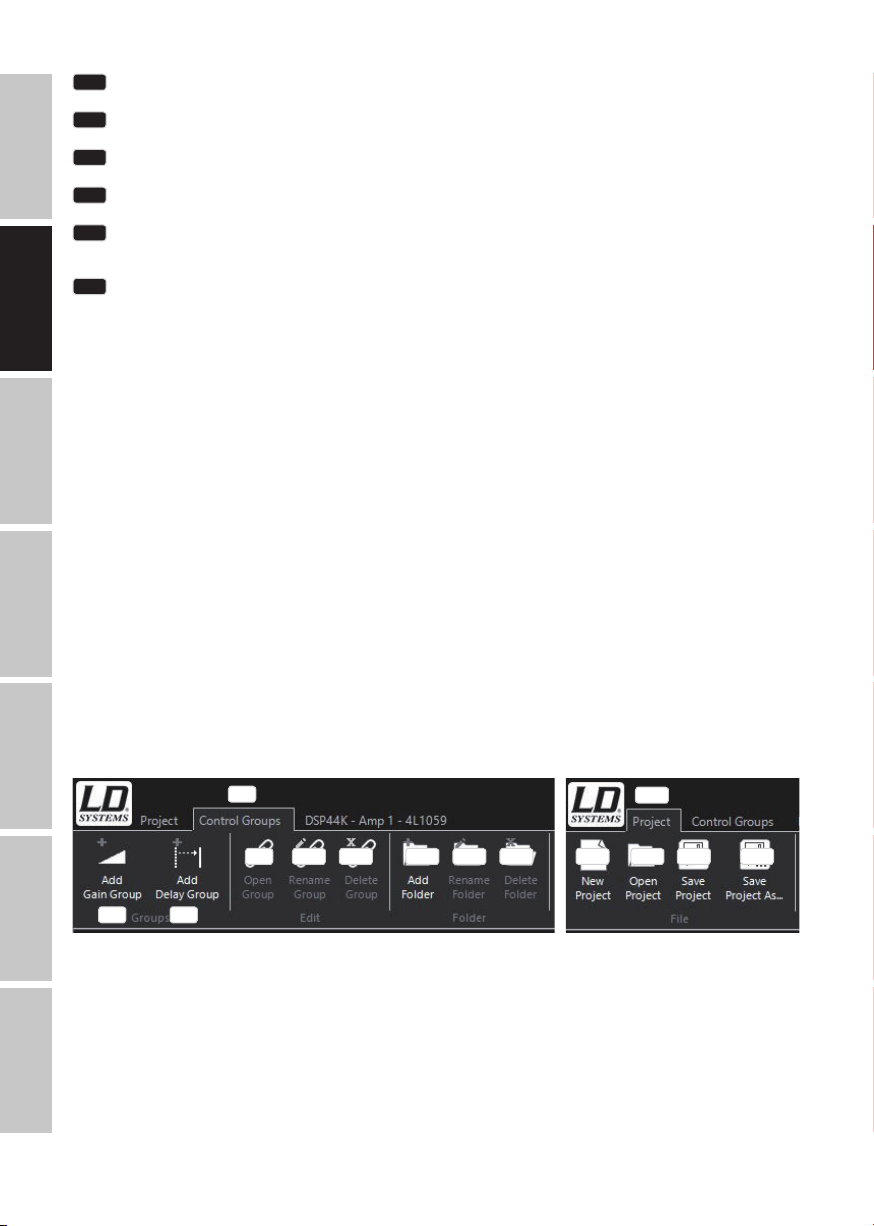
10.39
Open from Disk - Preset vom PC in die Liste laden. Klicken Sie mit der rechten Maustaste auf ein freies Preset (Empty), klicken nun
auf Open from disk, wählen das gewünschte Preset im Datenspeicher des PCs und klicken auf Öffnen.
10.40
Save to disk - Preset im Datenspeicher des PCs sichern. Klicken Sie mit der rechten Maustaste auf das gewünschte Preset, klicken
nun auf Save to disk, wählen einen Speicherort aus, benennen das Preset nach Wunsch und klicken auf Speichern.
10.41
Send Amp Preset Library to Amplifier - Die aktuell geladene Amp Preset Bibliothek in den Datenspeicher der Endstufe übertragen.
Klicken Sie auf Send Amp Preset Library to Amplifier. Der Vorgang dauert einige Sekunden.
10.42
Send Selected Amp Preset to Amplifier - Ein Preset aus der Liste in die Preset-Bibliothek der Endstufe übertragen. Klicken Sie
mit der rechten Maustaste auf das gewünschte Preset und klicken nun auf Send Selected Amp Preset to Amplifier.
10.43
Send Selected Amp Preset to Amplifier & Recall - Ein Preset aus der Liste in die Preset-Bibliothek der Endstufe übertragen und
laden. Klicken Sie mit der rechten Maustaste auf das gewünschte Preset und klicken nun auf Send Selected Amp Preset to
DEUTSCHENGLISH
Amplifier & Recall.
10.44
Preset Information - Geben Sie einen Projektnamen, den Namen des Preset-Urhebers und Kommentare nach Wunsch ein.
Amp Preset Bibliothek verwalten, siehe Punkte 6.2 bis 6.7 im Übersichtsfenster.
11. CONTROL GROUPS
FRANCAIS
Die Control Groups ermöglichen es, Input Gain und Input Delay der gewünschten Kanäle der via Ethernet am Rechner angeschlossenen
Endstufen frei zu gruppieren und simultan zu steuern. Die Steuerung von Input Gain und Input Delay in den Gruppen erfolgt relativ zu den
Einstellungen in den Input-Kanälen der entsprechenden Endstufen, d.h., Gain und Delay von Control Group und Input-Kanal werden addiert
und das Ergebnis als Gesamtwert angezeigt (Total).
Um Gain- und Delay-Gruppen nach Wunsch zu erzeugen, müssen die entsprechenden Endstufen im System angemeldet sein. Klicken Sie
nun auf die Schaltfläche Control Groups (Nr. 11.1). Daraufhin öffnet sich das Gruppenfenster. Klicken Sie hier einmal auf Groups (Nr. 11.2)
und fügen dann Gain-Gruppen und Delay-Gruppen nach Bedarf hinzu, indem Sie auf die entsprechenden Schaltflächen Add Gain Group
(Nr. 11.3) und Add Delay Group (11.4) in der Menüleiste klicken. Benennen Sie die Gruppen nach Wunsch und klicken auf OK. Fügen Sie
eine Endstufe einer Gain-Gruppe und/oder Delay-Gruppe per Drag-and-Drop hinzu. Nun öffnet sich das Fenster Assign to Control Group,
ESPAÑOL
in diesem Fenster benennen Sie die Gain- bzw. Delay-Gruppe (Control Group Name, Nr. 11.5), wählen aus, welche der 4 Endstufenkanäle
der Gruppe zugewiesen werden sollen (Assignment, Nr. 11.6) und klicken auf Add To Group (Nr. 11.7). Markieren Sie die Gruppe, die Sie
bearbeiten möchten (1x anklicken) und klicken auf Open Group (Nr. 11.8) in der Menüleiste. In den nun geöffneten Fenstern (Nr. 11.9 und
11.10) können die Einstellungen wie gewünscht vorgenommen werden. Gruppen können umbenannt oder gelöscht werden, indem Sie die
gewünschte Gruppe anklicken und dann auf die entsprechende Schaltfläche klicken (Rename Group Nr. 11.11 und Delete Group Nr. 11.12).
Gruppen können in Ordnern zusammengefasst werden, indem Sie Groups (Nr. 11.2) anklicken, dann auf Add Folder (Nr. 11.13) klicken
und die gewünschten Controll Groups per Drag-and-Drop in den Ordner legen (Ordner umbenennen und löschen mit Rename Folder Nr.
11.14 und Delete Folder Nr. 11.15). Um die Control Groups- und die Devices-Einstellungen in einer Datei abzuspeichern, klicken Sie auf
Project (Nr. 11.16) und dann auf Save Project (Nr. 11.17). Benennen Sie die Datei nach Wunsch und sichern sie auf dem Speichermedium
Ihres Rechners. Die im Projekt verwendeten Speaker- und Amp-Presets werden nicht in der Projekt-Datei mitgespeichert, sie müssen daher
POLSKI
in den verwendeten DSP44 bzw. DSP45 Endstufen geladen sein. Öffnen Sie ein Projekt durch Klicken auf Open Project (Nr. 11.18), legen
ein neues Projekt durch Klicken auf New Projekt (Nr. 11.19) an und speichern das aktuelle Projekt unter neuem Namen durch Klicken auf
Save Project As (Nr. 11.20).
ITALIANO
•••
44
11.3 11.4
11.1
11.8 11.11 11.12 11.13 11.14 11.15
11.16
11.19 11.18 11.17 11.20

11.1
11.2
11.9 11.10
ENGLISH
DEUTSCHFRANCAIS
11.6
11.5
ESPAÑOL
11.7
ITALIANO POLSKI
•••
45

12. FIRMWARE UPDATE
Ein Firmware-Update hält die Geräte-Software auf dem neuesten Stand und verbessert die Software-Performance. Wenn Sie die neueste LD
OCS-Software auf Ihrem PC installieren und eine LD DSP44K oder DSP45K Endstufe mit dem Rechner verbinden, wird in der
OCS-Software automatisch angezeigt, wenn eine neuere Geräte-Firmware, als die aktuell installierte, für die Endstufe verfügbar ist (Abb.
A). Gehen Sie bei einem Firmware-Update sehr gewissenhaft vor, führen alle Schritte genau nach Anweisung durch, brechen
den Update-Vorgang nicht ab und sorgen dafür, dass die USB-Verbindung zwischen PC und Endstufe nicht unterbrochen
wird. Falls das Firmware-Update nicht vollständig und korrekt bis zum Ende durchgeführt wird, kann die Endstufe
beschädigt und unbenutzbar werden.
DEUTSCHENGLISH
A
Beim Installieren der neuesten LD OCS-Software wird der Firmware-Updater automatisch mit installiert. Sie finden den Firmware-Updater
FRANCAIS
im Windows Startmenü.
Starten Sie den Firmware-Updater und befolgen die angezeigten Schritte sorgfältig!
1. Schalten Sie die Endstufe aus.
ESPAÑOL
2. Halten Sie Taster A und D und MENU der Endstufe gleichzeitig gedrückt (bis Firmware 1.0.2., ab Firmware 1.0.3 Taster A und MENU)
3. Schalten Sie die Endstufe ein und halten die drei Taster so lange gedrückt, bis im Geräte-Display „BOOTLOADER MODE“ angezeigt wird.
Betätigen Sie nun bis zur Fertigstellung des Updates keine Bedienelemente mehr.
POLSKI
4. Verbinden Sie die Endstufe und den PC mit Hilfe eines geeigneten USB-Kabels (USB 2.0, USB-A auf USB-B).
5. Klicken Sie auf die Schaltfläche Connect im Updater Fenster. Im Informationsfenster wird nun „Device connected“ angezeigt.
6. Klicken Sie jetzt auf die Schaltfläche Erase-Program-Verify. Der Vorgang dauert einen Moment.
7. Sobald der Update-Vorgang abgeschlossen ist, wird das im Informationsfenster angezeigt („Programming completed“ und „Verification
successful“). Schalten Sie die Endstufe nun aus und kurze Zeit später wieder ein. Die OCS-Software kann nun wie gehabt gestartet werden.
ITALIANO
•••
46

EXCLUSION DE RESPONSABILITÉ
En cas de mauvaise utilisation, d'utilisation non conforme, ou de manipulation négligente du logiciel, le fabricant (Adam Hall GmbH) décline
toute responsabilité pour les éventuels dommages causés à des appareils et des logiciels, ainsi qu'à des personnes.
1. INTRODUCTION
Le logiciel LD OCS (Online Control System) permet de configurer les amplificateurs LDDSP44K et DSP45K,
de charger les tout derniers presets d'enceinte LD, ainsi que de créer et gérer jusqu'à 80presets personnalisés pour ampli et enceinte.
Le niveau standard permet uniquement de charger des presets d'enceinte (par ex. presets d’enceinteLD) ainsi que de créer et gérer des
presets d'enceinte (cf. point 10. CRÉATION ET GESTION DES PRESETS D'AMPLI). La création et la gestion de presets d’amplificateur
personnalisés ont lieu au niveau utilisateur protégé par mot de passe (cf. point 9. CRÉATION ET GESTION DE PRESETS D'ENCEINTE
PERSONNALISÉS). Le logiciel est compatible avec les systèmes d'exploitation Windows 7, 8 et 10 et utilise soit un port Ethernet pour la
connexion des données, soit un port USB à partir de la version 2.0.
2. INSTALLATION DU LOGICIEL
Téléchargez le fichier LD_OCS_Setup.exe depuis le site Internet WWW.LD-SYSTEMS.COM et installez-le sur un ordinateur Windows.
3. CONNEXION PAR USB
Reliez l'amplificateur LD DSP44K ou DSP45K à votre ordinateur en branchant un câble USB approprié (USB 2.0, USB-A sur USB-B) dans
les ports USB, puis mettez en route les amplificateurs (l'installation du pilote peut durer quelques minutes, ATTENTION: connexion USB
possible pour max. 1 amplificateur). Démarrez le logiciel LD OCS. Dans la partie «Devices», cliquez sur la loupe comportant le symbole Plus
(fig.3.1). L'écran affiche alors dans la partie «Amplifiers» l'amplificateurraccordé ainsi que son modèle, son nom et son numéro de série
(fig.3.2). Double-cliquez sur l'amplificateur concerné pour synchroniser les paramètres de l'amplificateur avec le logiciel (fig.3.3).
ENGLISH
DEUTSCHFRANCAIS
3.1
3.2
3.3
4. CONNEXION PAR ETHERNET
Reliez l'amplificateur LD DSP44K ou DSP45K à votre ordinateur en branchant un câble Ethernet directement dans les ports Ethernet, puis
mettez en route les amplificateurs. Si vous souhaitez raccorder et gérer directement avec le PC deux amplificateurs LD DSP44K/DSP45K ou
plus, veuillez utiliser un switch Ethernet et attribuer une adresse IP propre à chaque amplificateur (par ex. 192.168.0.100, 192.168.0.101
etc.). Le paramétrage de l'adresse IP des amplificateurs peut être effectué manuellement sur l'appareil lui-même ou dans le logiciel OCS,
dans la partieEthernet Config
signifie que vous devez utiliser une autre adresse IP, dans ce cas par exemple 192.168.0.1 (fig. 4), dans la fenêtre des propriétés du
Protocole Internet Version 4 (TCP/IPv4) que vous pouvez trouver dans le panneau de configuration du PC. Les paramètres IP
peuvent être obtenus automatiquement (fig.4.2) si le réseau est compatible avec cette fonction (par ex. routeur de réseau). Démarrez le
logiciel OCS et assurez-vous que dans Ethernet Config, DHCP est activé (DHCP Enabled, fig. 4.3), si nécessaire cochez la case Use DHCP
et cliquez sur le bouton Update IP/DHCP. De plus, dans la fenêtre Ethernet Config, vous pouvez lancer une recherche d'appareils
(Search Devices), modifier l'adresse IP d'un amplificateur (si DHCP n'est pas utilisé, saisir des chiffres dans le champ de saisie et cliquer
sur Update IP/DHCP), réinitialiser le module Ethernet de l'amplificateur (Reset Ethernet Module) et donner un nom à l'amplificateur
(saisir le nom dans le champ «Device Name» et cliquer sur Change Device Name). Pour identifier un amplificateur, cliquez sur
l'amplificateur de votre choix puis sur Identify Device, le nom de l'amplificateur s'affiche alors pendant un bref instant et l'adresse IP de
l'amplificateur apparaît sur l'écran de l'appareil.
. Par défaut, l'adresse IP des amplificateurs LD DSP44K ou DSP45K est définie sur 192.168.0.100, ce qui
ESPAÑOL
ITALIANO POLSKI
•••
47

Remarque: Il se peut que parfois l’ordinateur subisse des conflits entre l’interface Ethernet et l’interface Wi-Fi, qui impliquent que
l’interface Ethernet ne soit pas détectée par le logiciel OCS. Dans ce cas, désactivez l’interface Wi-Fi dans l’ordinateur.
DEUTSCHENGLISH
FRANCAIS
ESPAÑOL
POLSKI
4.1
4.2
4.3
ITALIANO
Fermez la fenêtre Ethernet Config et, dans la partie Devices, cliquez sur la loupe comportant le symbole Plus (fig.3.1). L'écran affiche alors
dans la partie Amplifiers l'amplificateur raccordé ainsi que son modèle, son nom et son numéro de série (fig.3.2). Double-cliquez sur
l'amplificateur concerné pour synchroniser toute la bibliothèque de la mémoire de données de l'amplificateur avec le logiciel (fig.3.3). Le
processus de synchronisation dure quelques secondes. Si des paramètres de groupes sont actifs, à la fenêtre suivante, il est demandé si
•••
les paramètres de groupe doivent être transférés de l’OCS sur l’amplificateur (Do you want to synchronise them?).
Cette requête doit généralement être confirmée par «Oui» (cliquer sur «Yes»). Vous trouverez de plus amples informations sur le groupes
de contrôle et leurs fonctions au point 11. GROUPES DE CONTRÔLE dans cette notice.
48

5. PRÉFÉRENCES
5.1
Project - Preferences - Cliquez sur le bouton Preferences (N° 5.1) pour configurer des paramètres généraux comme l'humidité relative
et la température ambiante (pour le calcul de la temporisation), définir des valeurs minimales et maximales de réponse en fréquence,
activer la fonction Unwrapped phase range et passer du mode Auto au mode Full Band et inversement pour la valeur-seuil des phases.
Restore defaults values pour réinitialiser les paramètres par défaut au prochain démarrage du logiciel. Lors de
Cliquez sur
l’enregistrement, les paramètres sont également sauvegardés dans un fichier projet.
ENGLISH
DEUTSCHFRANCAIS
6. VUE GÉNÉRALE
6.1
6.31 6.32
6.2 6.3 6.4 6.5 6.6 6.7 6.8 6.9
6.12
6.32
6.13
6.21
6.22
6.1
LD SYSTEMS - Cliquer sur le bouton pour accéder à la fenêtre d’informations du logiciel (About application) mais aussi au bouton
Quitter le programme (Exit).
6.2
New Library - Créer une nouvelle bibliothèque de presets. Les presets d’enceinte personnalisés et d’ampli actuellement chargés sont
alors supprimés des listes des presets.
6.15 6.16 6.17 6.18 6.19
6.14
6.23
6.25
6.30
6.26
6.27 6.28
6.24
6.29
ESPAÑOL
6.10
6.11
6.20
ITALIANO POLSKI
•••
49

6.3
Open Library - Charger une bibliothèque de presets depuis la mémoire du PC. Cliquer, sélectionner une bibliothèque et ouvrir.
6.4
Save Library - Enregistrer une bibliothèque de presets sur le PC. Cliquer, sélectionner l’emplacement de sauvegarde, attribuer un nom
et enregistrer.
6.5
Save Library as - Enregistrer une bibliothèque de presets sur le PC sous un nouveau nom. Cliquer, sélectionner l’emplacement de
sauvegarde, attribuer un nom et enregistrer.
6.6
Send Library - Transférer une bibliothèque de presets actuellement chargée dans la mémoire de l’amplificateur.
6.7
Receive Library - Charger une bibliothèque depuis la mémoire de l’amplificateur.
6.8
Show Frequency Response - Afficher ou masquer la réponse en fréquence (6.30).
6.9
DEUTSCHENGLISH
FRANCAIS
Mode - Se connecter avec un mot de passe (= admin) pour créer des presets d’enceinte personnalisés.
6.10
Afficher ou masquer la barre de menus.
6.11
Ouvrir la fenêtre d’informations du logiciel.
6.12
Clear, search and add all devices connected - Supprimer, rechercher et ajouter tous les appareils raccordés.
Search and add new devices connected - Rechercher et ajouter les nouveaux appareils raccordés.
Reconnect all lost devices - Rétablir les connexions interrompues (par ex. après une coupure de courant).
6.13
Add new Zone - Ajouter une nouvelle zone.
Delete selected Zone - Supprimer la zone sélectionnée.
Rename selected Zone - Renommer la zone sélectionnée.
6.14
Expand all tree - Afficher la structure arborescente.
Collapse all tree - Masquer la structure arborescente.
6.15
LIBRARY - Cliquer sur le bouton pour accéder aux bibliothèques de presets «Amp Preset» (presets d’ampli), «Custom Speaker
Preset» (presets d’enceinte personnalisés) et «LD Speaker Preset» (presets d’enceinte LD).
6.16
AMP PRESET EDIT - Cliquer sur le bouton pour ouvrir la fenêtre contenant la liste des presets d’ampli.
6.17
GAIN - Cliquer sur le bouton pour modifier l’amplification, la polarité et la mise en sourdine dans le preset d’ampli.
6.18
ESPAÑOL
DELAY - Cliquer sur le bouton pour modifier la temporisation du signal dans le preset d’ampli.
6.19
PEQ - Cliquer sur le bouton pour modifier l’égaliseur 12bandes dans le preset d’ampli.
6.20
Com. queue - Affichage du statut lors de la synchronisation de l’amplificateur avec le logiciel.
6.21
Devices - Liste des appareils ajoutés et raccordés.
6.22
Informations relatives à l’appareil sélectionné (modèle, numéro de série, nom, adresse IP et version du micrologiciel).
6.23
PRESET D’AMPLIFICATEUR
LOAD - Cliquer sur la flèche pour sélectionner un preset d’ampli dans la bibliothèque de presets d’ampli et chargez-le
en cliquant sur LOAD (nom du preset à droite de la flèche dans la fenêtre).
POLSKI
SEND - Transférer un preset d’ampli vers la mémoire de l’amplificateur et le charger.
Le preset d’ampli précédemment chargé ne sera pas supprimé de la bibliothèque de presets d’ampli.
6.24
READ CURRENT -Synchronisation des presets d’ampli actuellement chargés sur l’amplificateur avec le logiciel.
6.25
ITALIANO
INPUT SIGNAL - (uniquement DSP44K) Cliquer sur le menu déroulant pour sélectionner les entrées de signal physiques analogiques
(XLR) ou DANTE (RJ45). La configuration est appliquée pour les entrées 1 et 2, ou 3 et 4. La configuration ne sera pas enregistrée
- Réinitialisation des paramètres dans le preset d’ampli pour débuter la création d’un nouveau preset d’ampli.
- Chargement d’un preset d’ampli depuis la mémoire du PC.
- Enregistrement d’un preset d’ampli dans la mémoire du PC.
dans un preset d’ampli.
INPUT LEVEL - Affichage des niveaux des entrées 1 à 4.
•••
50

6.26
CHANNEL EDIT
SOURCE -Configuration de la source du signal pour les canaux 1 à 4.
LINK - Avant la modification, vous pouvez relier les canaux dont les paramètres doivent être identiques
(cocher les cases). Les paramètres ne doivent ainsi être configurés que pour un canal, puis ils seront automatiquement
appliqués aux canaux reliés.
Gain - Cliquer sur le bouton pour ouvrir la fenêtre de modification de l’amplification du signal. La polarité et
la commutation en mode sourdine (Mute) peuvent également être modifiées ici.
Delay - Cliquer sur le bouton pour ouvrir la fenêtre de modification de temporisation du signal. La temporisation
est affichée en mètres (m), pieds (feet) et millisecondes (ms).
Peq - Cliquer sur le bouton pour ouvrir la fenêtre de modification de l’égaliseur paramétrique 12bandes.
6.27
OUTPUT ROUTING - Représentation graphique du routage de la sortie (Single, 2-Way, Bridge).
6.28
SPEAKER PRESET - Fenêtre de sélection pour les presets d’enceinte enregistrés dans les bibliothèques «Custom Speaker Preset»
(preset d’enceinte personnalisé) et «LD Speaker Preset» (preset d’enceinte LD).
6.29
INDICATEURS
CLIP - L’indicateur CLIP s’allume dès que le canal correspondant de l’amplificateur arrive à sa limite supérieure
de fonctionnement. S’il ne s’allume que brièvement, la situation n’est pas critique. Pour protéger le système, le limiteur
intégré permet de réduire en douceur un niveau de signal excessif. Si l’indicateur CLIP s’allume plus longtemps ou de façon
permanente, baisser le volume sonore.
PMS - PMS (Power Management System) est un système de protection électronique permettant de contrôler
et de réguler en permanence les principaux paramètres de l’amplificateur, afin que celui-ci ne consomme pas plus de
courant électrique que ne le requiert son fonctionnement en toute sécurité (contrôle de l’entrée des signaux, de la charge,
de la température, de l’intensité du courant). L’indicateur PMS s’allume dans les cas suivants:
1. La température interne augmente en raison de conditions de fonctionnement défavorables, à savoir lorsqu’elles sont
proches de la valeur limite nécessitant l’activation de la fonction d’extinction automatique, laquelle vise à éviter toute
surchauffe du système. Dans ce cas, le système prend le contrôle et baisse l’alimentation électrique à un niveau
n’entraînant pas l’extinction de l’amplificateur.
2. En cas de consommation électrique excessive. Cette situation se produit exclusivement dans des conditions d’essai en
laboratoire, en cas de tests de longue durée avec des signaux sonores sinusoïdaux et des charges fictives, ou de rétroaction
acoustique prolongée. Le système PMS s’active alors pour empêcher toute dégradation des amplificateurs et
éviter de déclencher le disjoncteur principal ou de griller les fusibles.
OUTPUT LEVEL - Affichage du niveau des canaux de sortie A à D.
TEMPERATURE - Affichage de la température de fonctionnement des niveaux de sortie A à D.
6.30
Frequency response - Représentation graphique de la réponse en fréquence
6.31
Project - Création et gestion de projets (Nouveau projet, Ouvrir un projet, Enregistrer un projet, Enregistrer un projet sous).
6.32
Control Groups - Création et gestion de groupes de contrôle (cf. point 11. GROUPES DE CONTRÔLE).
- Inversion de la polarité du canal.
- Mise en sourdine du canal.
ENGLISH
DEUTSCHFRANCAIS
ESPAÑOL
51
ITALIANO POLSKI
•••

7. GESTION DES AMPLIFICATEURS
7.1
7.2
7.1
DEUTSCHENGLISH
7.6
7.7
7.8
7.9
7.10
7.3
7.4
7.11
7.12
7.14
FRANCAIS
7.5
Le logiciel LD OCS permet de gérer plusieurs amplificateurs LD DSP44K et DSP45K. Cliquez avec le bouton droit de la souris sur l'amplifica-
ESPAÑOL
teur de votre choix pour accéder au menu de configuration des amplificateurs.
7.1
Ethernet Config - La fenêtre de configuration Ethernet Config vous permet d'obtenir des informations sur le réseau, de modifier
l'adresse IP de l'amplificateur, d'activer le DHCP si compatible avec le réseau, de réinitialiser le module Ethernet de l'amplificateur,
de donner un nom à l'amplificateur et, si plusieurs amplificateurs sont raccordés, d'en identifier un de façon précise (non disponible
avec connexion USB).
7.2
Network Information - Informations du réseau.
7.3
IP Address - Pour modifier manuellement l'adresse IP, désactiver DHCP (décocher la case), saisir l'adresse et cliquer sur Update
IP/DHCP. Pour réinitialiser le module Ethernet de l'amplificateur, cliquer sur Reset Ethernet Module.
7.4
POLSKI
ITALIANO
Device Name - Saisissez un nom (8 caractères max.) dans le champ et cliquez sur Change Device Name.
7.5
Identify Device - Pour identifier un amplificateur, cliquez sur Identify Device, le nom de l'amplificateur s'affiche alors pendant
un bref instant et l'adresse IP de l'amplificateur apparaît sur l'écran de l'appareil.
7.6
Reconnect Device - Pour rétablir les connexions interrompues (par ex. après une coupure de courant), cliquez sur Reconnect Device.
7.7
Add Virtual Device - Pour par ex. contrôler un preset d'ampli hors ligne ou en créer un nouveau, il est possible d'ajouter un
amplificateur virtuel dans la fenêtre «Amplifiers». Pour cela, cliquez sur Add Virtual Device et choisissez parmi la gamme
LD DSP44K. Dans les numéros de série, cet amplificateur virtuel sera affiché comme étant «hors ligne».
7.8
Delete Device - Pour supprimer un amplificateur de la liste «Amplifiers», cliquez sur Delete Device.
7.9
Rename Device - Cliquez sur Rename Device pour renommer l'amplificateur, saisissez un nom dans
le champ de saisie et cliquez sur OK.
7.10
Identify Device - Pour identifier un amplificateur, cliquez sur Identify Device, le nom de l'amplificateur s'affiche alors pendant
un bref instant et l'adresse IP de l'amplificateur apparaît sur l'écran de l'appareil (pas dans le cas de connexion USB).
7.13
Cliquez avec le bouton droit de la souris sur Amplifiers pour accéder au menu de configuration.
7.11
Add Virtual Device - Pour par ex. contrôler un preset d'ampli hors ligne ou en créer un nouveau, il est possible d'ajouter un
amplificateur virtuel dans la fenêtre «Amplifiers». Pour cela, cliquez sur Add Virtual Device et choisissez parmi la gamme
LD DSP44K. Dans les numéros de série, cet amplificateur virtuel sera affiché comme étant «hors ligne».
•••
7.12
Add new Zone - Ajouter une nouvelle zone.
7.13
Delete selected Zone - Supprimer la zone sélectionnée.
7.14
Rename selected Zone - Renommer la zone sélectionnée.
52

8. BIBLIOTHÈQUE DE PRESETS POUR ENCEINTELD
Téléchargez la bibliothèque d'enceinte LD Systems (LDDSP44K / LDDSP45K) de votre choix depuis le site Internet WWW.LD-SYSTEMS.COM,
enregistrez-la sur le PC dans le dossier de votre choix et éventuellement décompressez le fichier. Démarrez le logiciel OCS et raccordez le
PC à l'amplificateur (USB / Ethernet). Dans la vue générale, cliquez sur «LIBRARY», puis sur «LD Speaker Preset» et ouvrez la bibliothèque
d'enceinte LD Systems en cliquant sur «Open LD Speaker Library from disk»: sélectionnez le fichier sur votre PC et cliquez sur «Ouvrir».
Les presets d'enceinte s'affichent alors avec leurs noms dans la liste des presets d'enceinte. Transférez maintenant la bibliothèque pour
enceinte LD à l'amplificateur, en cliquant sur «Send LD Speaker Library to Amplifier». Les presets sont désormais disponibles et peuvent
être chargés dans la fenêtre de sélection des canaux CH A à CH D (cf. point 6.28). Faites un clic droit sur la souris au niveau du preset de
votre choix pour sauvegarder spécifiquement ce preset sur le PC (Save to Disk).
ENGLISH
DEUTSCHFRANCAIS
ESPAÑOL
9. CRÉATION ET GESTION DE PRESETS D'ENCEINTE PERSONNALISÉS
Le logiciel OCS vous permet de créer et de gérer des presets d’enceinte personnalisés (Custom Speaker Presets) pour les
amplificateurs DSP44K et DSP45K de LD Systems. Connectez-vous comme administrateur dans le logiciel OCS en cliquant dans la barre
de menus sur le bouton Mode: saisissez le mot de passe «admin» et confirmez avec OK. Lorsqu’une bibliothèque de preset d’enceinte
personnalisé a été sauvegardée avec un mot de passe personnel, celui-ci doit être saisi dans le champ correspondant lors de la connexion.
Pour créer de nouveaux presets d’enceinte personnalisés, cliquer dans ce cas sur New Library. Le mot de passe «admin» est alors rétabli.
Le champ SPEAKER PRESET (n°6.28) affiche le boutonEDIT (modifier) après la connexion. Cliquez sur EDIT pour ouvrir la fenêtre de modification des presets d’enceinte personnalisés et afficher les options de modification. Configurez d’abord le routage de la sortie «OUTPUT
ROUTING» (Single, 2-Ways, Bridge) lorsque vous créez un preset d’enceinte.
Pour protéger la bibliothèque de preset d’enceinte personnalisé par mot de passe personnel, cliquez sur LIBRARY dans la vue générale,
puis sur Change Library Password dans la bibliothèque de preset d’enceinte personnalisé, saisissez le mot de passe de votre choix
et confirmez-le à
la fenêtre suivante. Les librairies personnalisées ensuite enregistrées sur l’ordinateur, ne peuvent plus être modifiées
qu’à l’aide du mot de passe personnel puisque le mot de passe a été enregistré avec la bibliothèque. Au moment de la création d’une
nouvelle bibliothèque (New Library), le mot de passe standard «admin» est rétabli.
Single - Chaque canal peut être réglé individuellement dans CHANNEL EDIT et SPEAKER PRESET EDIT, et contrôlé à partir de la source du
signal de votre choix (SOURCE).
ITALIANO POLSKI
•••
53

2-Ways - Les canaux CH A et CH B ainsi que CH C et CH D sont configurés comme un système à 2 voies: les canaux CH A à CH D peuvent
être personnalisés et le contrôle du signal d’un système à 2voies se fait par la même source de signal. Dans la fenêtre
DEUTSCHENGLISH
CHANNEL EDIT, seuls les canaux CH 1 à CH 3 peuvent être modifiés.
FRANCAIS
Bridge - Les amplificateurs des canaux CH A et CH B ainsi que CH C et CH D sont toujours raccordés à un amplificateur plus performant.
Seuls le canal d’entrée CH 1 et le canal de sortie CH A ou CH 3 et CH C peuvent être modifiés. Le contrôle du signal se fait par CH 1 ou CH 3.
Veuillez tenir compte de l’affectation des broches des connecteurs femelle du haut-parleur (inscription sur l’amplificateur).
ESPAÑOL
POLSKI
ITALIANO
•••
54
9.1
9.2

9.1
SPEAKER PRESET
LOAD - Cliquer sur la flèche pour sélectionner un preset d'enceinte dans la bibliothèque de presets d'enceinte et le
charger en cliquant sur LOAD (nom du preset à droite de la flèche dans la fenêtre).
SEND - Transférer un preset d'ampli vers la mémoire de l'amplificateur et le charger.
9.2
MODIFICATION DE PRESET POUR ENCEINTE
X-IIR - Bouton ouvrant la fenêtre de modification du filtre X-IIR (réponse impulsionnelle finie).
X-FIR - Bouton ouvrant la fenêtre de modification du filtre X-FIR (réponse impulsionnelle finie).
Gain - Bouton ouvrant la fenêtre de modification de l'amplification du signal.
(bouton orange en cas de polarité inversée).
(bouton rouge lorsque le signal est en sourdine).
Delay - Cliquer sur le bouton pour ouvrir la fenêtre de modification de temporisation du signal.
La temporisation est affichée en mètres (m), pieds (feet) et millisecondes (ms).
Peq - Cliquer sur le bouton pour ouvrir la fenêtre de modification de l'égaliseur paramétrique 16bandes.
Dyn - Cliquer sur le bouton pour ouvrir la fenêtre de modification du traitement dynamique
(Compresseur / Limiteur).
- Réinitialisation des paramètres du preset d'enceinte.
- Chargement d'un preset d'enceinte depuis la mémoire du PC.
- Enregistrement d'un preset d'enceinte dans la mémoire du PC.
- Cliquez sur ce bouton pour inverser la polarité du signal
- Cliquez sur le bouton pour mettre le signal en sourdine et le remettre à son niveau normal
FILTRE X-IIR (RÉPONSE IMPULSIONNELLE INFINIE)
9.3 9.4
ENGLISH
DEUTSCHFRANCAIS
ESPAÑOL
9.5 9.6
9.7
9.8
9.3
HIGH PASS - Filtre passe-haut.
9.4
LOW PASS - Filtre passe-bas.
9.5
HIGH PASS FREQUENCY - Fréquence de coupure inférieure. Champ pour saisie sur le clavier.
9.6
LOW PASS FREQUENCY - Fréquence de coupure supérieure. Champ pour saisie sur le clavier.
9.7
FILTER TYPE - Menu déroulant pour la sélection du type de filtre (Butterworth, Linkwitz-Riley, Bessel) et la désactivation du filtre (Bypass).
9.8
ORDER - Sélection de la pente de réponse du filtre avec les flèches (Ordre 1. - 8. / 6dB/oct - 48dB/oct).
ITALIANO POLSKI
•••
55

FILTRE X-FIR (RÉPONSE IMPULSIONNELLE FINIE)
9.9
9.10
DEUTSCHENGLISH
9.11
FRANCAIS
9.9
WINDOW TYPE - Menu déroulant pour le choix du type de fenêtre (Custom = importation d’une liste de coefficients)
9.10
FILTER - Champ de sélection pour Bypass et types de filtre passe-bas, passe-haut ou passe-bande.
9.11
FREQUENCY - Fréquence de coupure supérieure ou inférieure (si passe-bande, fréquences de coupure supérieure et inférieure).
Champ(s) pour saisie sur le clavier.
OUTPUT GAIN (GAIN DE SORTIE) OUTPUT DELAY (TEMPORISATION DE SORTIE)
ESPAÑOL
9.12
9.13
POLSKI
9.12
par paliers de 0,1dB.
(curseur vers le bas).
ITALIANO
polarité inversée).
en sourdine).
•••
ou la baisser (curseur vers le bas).
et saisie directe sur le clavier.
9.14
9.15
9.16
9.18
9.17
9.12
- Cliquez sur les flèches pour augmenter (flèche vers le haut) ou baisser (flèche vers le bas) l'amplification
9.13
Curseur virtuel - Cliquez et maintenez enfoncé le curseur virtuel pour augmenter l'amplification (curseur vers le haut) ou la baisser
9.14
Affichage / champ de saisie dB - Affichage de l'amplification en dB et saisie directe sur le clavier.
9.15
Polarité - Cliquez sur ce bouton pour inverser la polarité du signal et rebasculer vers une polarité normale (bouton orange en cas de
9.16
Mute - Cliquez sur le bouton pour mettre le signal en sourdine et le remettre à son niveau normal (bouton rouge lorsque le signal est
9.17
Affichage du niveau du signal
9.18
Affichage du niveau de gain (limiteur)
9.19
- Cliquez sur les flèches pour augmenter ou réduire la temporisation du signal du canal correspondant.
9.20
Curseur virtuel - Cliquez et maintenez enfoncé le curseur virtuel pour augmenter la temporisation du signal (curseur vers le haut)
9.21
Affichage / champ de saisie - Affichage de la temporisation indiquée en centimètres (cm), pouces (feet) et millisecondes (ms),
9.19
9.21
9.20
9.19
56

ÉGALISEUR PARAMÉTRIQUE D'ENCEINTE
9.22
9.23
9.22
9.24
9.25
9.26
9.25
9.27
9.28
9.29
9.28
9.30
9.31
9.32
9.33
9.35
9.36
9.37
9.34
FRÉQUENCE
9.22
- Cliquez sur les flèches pour augmenter ou baisser la fréquence d'une bande d'égaliseur par paliers de 1Hz.
9.23
Curseur virtuel - Cliquez et maintenez enfoncé le curseur virtuel pour augmenter la fréquence (curseur vers le haut) ou la baisser
(curseur vers le bas).
9.24
Affichage / champ de saisie - Affichage de la fréquence en hertz (Hz) et saisie directe sur le clavier.
QUALITÉ DU FILTRE Q
9.25
- Cliquez sur les flèches pour configurer le niveau de qualité d'une bande d'égaliseur entre 0,2 et 20.
9.26
Curseur virtuel - Cliquez, maintenez enfoncé et déplacez le curseur virtuel vers le haut ou vers le bas pour réguler le niveau de qualité.
9.27
Affichage / champ de saisie - Affichage du critère de qualité et saisie directe sur le clavier.
GAIN
9.28
- Cliquez sur les flèches pour augmenter ou baisser l'amplification d'une bande d'égaliseur par paliers de 0,1dB.
9.29
Curseur virtuel - Cliquez, maintenez enfoncé et déplacez le curseur virtuel vers le haut ou vers le bas pour réguler le niveau de qualité.
9.30
Affichage / champ de saisie - Affichage de l'amplification en dB et saisie directe sur le clavier.
9.31
FILTER NUMBER - Affichage du numéro de filtre et sélection des filtres 1 à 16 à l'aide des flèches
(la bande sélectionnée s'affiche en blanc).
9.32
FILTER TYPE - Menu déroulant pour sélectionner le type de filtre dans les bandes d'égaliseur de 1 à 16.
9.33
FILTER ON - Cochez la case pour activer le filtre sélectionné, décochez la case pour le
désactiver (Bypass).
9.34
Save - Les paramètres de filtre des 16 bandes de l'égaliseur peuvent être enregistrés comme preset d'égaliseur dans un fichier sur
un PC en cliquant sur ce bouton.
9.35
Open - Ouvrez un preset d'égaliseur ayant été enregistré sur un PC dans le canal sélectionné (A à D).
9.36
CHANNEL A à D - Sélectionnez le canal de votre choix devant être modifié en cliquant sur le bouton correspondant du canal.
9.37
EQ 1 à 16 - Vue générale des égaliseurs de 1 à 16. Activez ou désactivez les bandes d'égaliseur avec la
souris (ON cochée = bande d'égaliseur active, case décochée = bande d'égaliseur désactivée).
ENGLISH
DEUTSCHFRANCAIS
ESPAÑOL
ITALIANO POLSKI
57
•••

CONTRÔLE DYNAMIQUE D'ENCEINTE
9.66
9.58
9.59
9.58
9.60
9.38
9.39
DEUTSCHENGLISH
9.38
9.40
FRANCAIS
9.41 9.44
9.45
9.42
9.41
9.44
9.43
9.46
9.48
9.47
9.49
9.50
9.51
9.52
9.53
9.61
9.55
9.56
9.57
9.52
9.54
CONTRÔLE RMS DYNAMIQUE D’ENCEINTE
9.38
LIMIT -Cliquez sur les flèches pour ajuster le limiteur en fonction de la puissance admissible RMS du haut-parleur.
9.39
Curseur virtuel - Cliquez, maintenez enfoncé et déplacez le curseur virtuel vers le haut ou vers le bas pour ajuster le limiteur en
fonction de la puissance admissible RMS du haut-parleur.
9.40
Affichage / champ de saisie - Affichage de la limitation en watts RMS et saisie directe sur le clavier.
9.41
ESPAÑOL
RATIO - Cliquez sur les flèches pour configurer le ratio de régulation en cas d’utilisation d’un compresseur.
9.42
Curseur virtuel - Cliquez, maintenez enfoncé et déplacez le curseur virtuel vers le haut ou vers le bas pour configurer le rapport de
régulation en cas d’utilisation d’un compresseur.
9.43
Affichage / champ de saisie - Affichage du rapport de régulation et saisie directe sur le clavier.
9.44
KNEE - Cliquez sur les flèches pour ajuster la courbe caractéristique selon la hauteur de la valeur seuil (ici, des watts RMS)
(valeur basse = transition dure entre un signal traité et non traité, valeur élevée = transition douce entre
un signal traité et non traité).
9.45
Curseur virtuel - Cliquez, maintenez enfoncé et déplacez le curseur virtuel vers le haut ou vers le bas pour ajuster la courbe
caractéristique selon la hauteur de la valeur seuil (ici, des watts RMS).
9.46
POLSKI
Affichage / champ de saisie - Affichage de la valeur et saisie directe sur le clavier.
9.47
DÉTECTEUR RMS
BYPASS - RMS DYNAMIC CONTROL désactivé (cliquez sur le bouton).
COMPRESSOR - utilisation comme compresseur (cliquer sur le bouton).
LIMITER - utilisation comme limiteur (cliquer sur le bouton).
9.48
Auto TC - Cochez la case pour un réglage automatique des fonctions Attack, Hold Time et Release.
9.49
ITALIANO
ATTACK - Réglage manuel du temps de réponse à l’aide des flèches ou saisie directe sur le clavier (décocher la case Auto TC).
9.50
HOLD TIME - Réglage manuel de la durée de maintien à l’aide des flèches ou saisie directe sur le clavier (décocher la case Auto TC).
9.51
RELEASE - Réglage manuel du temps de descente à l’aide des flèches ou saisie directe sur le clavier (décocher la case Auto TC).
9.64
9.63
9.62
9.65
CONTRÔLE DYNAMIQUE CRÊTE ENCEINTE
9.52
LIMIT - Cliquez sur les flèches pour ajuster le limiteur en fonction de la puissance de crête admissibledu haut-parleur.
9.53
Curseur virtuel - Cliquez, maintenez enfoncé et déplacez le curseur virtuel vers le haut ou vers le bas pour adapter le limiteur
à la puissance de crête admissible du haut-parleur.
9.54
•••
Affichage / champ de saisie - Affichage de la limitation en watts crête et saisie directe sur le clavier.
9.55
Auto TC - Cochez la case pour un réglage automatique des fonctions Attack et Release.
9.56
ATTACK - Réglage manuel du temps de réponse à l’aide des flèches ou saisie directe sur le clavier (décocher la case Auto TC).
9.57
RELEASE - Réglage manuel du temps de descente à l’aide des flèches ou saisie directe sur le clavier (décocher la case Auto TC).
9.58
KNEE - Cliquez sur les flèches pour ajuster la courbe caractéristique selon la hauteur de la valeur seuil (ici, des watts crête)
(valeur basse = transition dure entre un signal traité et non traité, valeur élevée = transition douce entre un signal traité et non traité).
58

9.59
Curseur virtuel - Cliquez, maintenez enfoncé et déplacez le curseur virtuel vers le haut ou vers le bas pour ajuster la courbe
caractéristique selon la hauteur de la valeur seuil (ici, des watts crête).
9.60
Affichage / champ de saisie - Affichage de la valeur et saisie directe sur le clavier.
9.61
Bypass - Cochez la case pour désactiver PEAK DYNAMIC CONTROL.
9.62
Représentation graphique des deux systèmes de contrôle dynamique (surface grise = RMS DYNAMIC CONTROL,
ligne blanche = PEAK DYNAMIC CONTROL).
9.63
OUT SELECT - Sélectionnez le canal de votre choix devant être modifié en cliquant sur le bouton correspondant du canal.
9.64
AMPLIFIER INFORMATION - Caractéristiques techniques d’entrée et de sortie de l’amplificateur.
9.65
SPK Z - Menu déroulant pour le réglage de l’impédance du haut-parleur.
9.66
Multi-way - Cocher les cases pour activer le limiteur 2 bandes.
ENGLISH
LIMITEUR MULTI-WAY
9.75
9.68
9.76
9.77
9.81
9.80
9.78
9.79
9.78
9.71
9.69
9.70
9.67
9.72
9.73
9.72
9.74
9.67
Low Freq. - Limiteur pour les graves. Pour modifier, cliquer sur le bouton (affichage en gris clair).
9.68
High Freq. - Limiteur pour les aigus. Pour modifier, cliquer sur le bouton (affichage en gris clair).
9.69
Curseur virtuel - Cliquez, maintenez enfoncé et déplacez le curseur virtuel vers le haut ou vers le bas pour réguler la fréquence de
coupure entre les graves et les aigus.
9.70
Affichage / champ de saisie - Affichage de la fréquence de coupure et saisie directe sur le clavier.
9.71
Représentation graphique des deux systèmes de contrôle dynamique (surface grise = RMS DYNAMIC CONTROL, ligne blanche =
PEAK DYNAMIC CONTROL graves, ligne noire = PEAK DYNAMIC CONTROL aigus).
9.72
LIMIT - Cliquez sur les flèches pour ajuster le limiteur en fonction de la puissance de crête admissible du haut-parleur.
9.73
Curseur virtuel - Cliquez, maintenez enfoncé et déplacez le curseur virtuel vers le haut ou vers le bas pour adapter le limiteur
à la puissance de crête admissible du haut-parleur.
9.74
Affichage / champ de saisie - Affichage de la limitation en watts crête et saisie directe sur le clavier.
9.75
Auto TC - Cochez la case pour un réglage automatique des fonctions Attack et Release.
9.76
ATTACK - Réglage manuel du temps de réponse à l’aide des flèches ou saisie directe avec le clavier (décocher la case Auto TC).
9.77
RELEASE - Réglage manuel du temps de descente à l’aide des flèches ou saisie directe sur le clavier (décocher la case Auto TC).
9.78
KNEE - Cliquez sur les flèches pour ajuster la courbe caractéristique selon la hauteur de la valeur seuil (ici, des watts crête)
(valeur basse = transition dure entre un signal traité et non traité, valeur élevée = transition douce entre un signal traité et non traité).
DEUTSCHFRANCAIS
ESPAÑOL
ITALIANO POLSKI
•••
59

9.79
Curseur virtuel - Cliquez, maintenez enfoncé et déplacez le curseur virtuel vers le haut ou vers le bas pour ajuster la courbe
caractéristique selon la hauteur de la valeur seuil (ici, des watts crête).
9.80
Affichage / champ de saisie - Affichage de la valeur et saisie directe sur le clavier.
9.81
Bypass - Cochez la case pour désactiver PEAK DYNAMIC CONTROL.
RÉPONSE EN FRÉQUENCE (CONNECTÉ EN TANT QU'ADMINISTRATEUR)
9.86 9.87
9.85
9.85
9.84 9.83 9.84
9.88
DEUTSCHENGLISH
9.90
9.82
FRANCAIS
ESPAÑOL
POLSKI
Frequency response - Représentation graphique de la réponse en fréquence. (Zoom + horizontal: sélectionner la plage de votre
choix en cliquant sur le bouton droit de la souris et tirer vers la droite. (Zoom - horizontal: sélectionner en cliquant sur le bouton droit
de la souris et tirer vers la gauche. Faire glisser verticalement avec la touche Ctrl et le bouton gauche de la souris)
9.83
Point de repère GAIN et FREQUENCY - Cliquez et maintenez le bouton enfoncé sur le point de repère pour modifier la fréquence et
l'amplification de la bande de fréquence sélectionnée en faisant glisser le point horizontalement et verticalement.
9.84
Point de repère QUALITÉ DU FILTRE Q -Cliquez et maintenez le bouton enfoncé sur un point de repère pour modifier la qualité du
filtre de la bande de fréquence sélectionnée en faisant glisser le point horizontalement.
9.85
Max. / Min. - Zoom vertical à l'aide des flèches.
9.86
Verrouillage GAIN - Cliquez sur le bouton pour verrouiller (bouton rouge) ou déverrouiller (bouton gris) toute modification
de l'amplification dans la vue graphique.
9.87
Verrouillage FREQ - Cliquez sur le bouton pour verrouiller (bouton rouge) ou déverrouiller (bouton gris) toute modification de la
fréquence dans la vue graphique.
9.88
Cursor - Sélection du canal suivi par le curseur dans la vue graphique (affichage de la fréquence et de l'amplification).
9.89
Show Name -Sélection du canal affiché dans la vue graphique. Cliquez sur les boutons de couleur pour définir individuellement les
couleurs des lignes.
9.90
Show Phase - Cochez la case pour afficher les courbes de phase dans la vue graphique.
9.91
Influence - Cochez les cases des différentes options de modification devant être impliquées dans la courbe de fréquence.
9.89
9.91
9.82
ITALIANO
•••
60

CARACTÉRISTIQUES DE L'ENCEINTE
9.92 9.93
9.94
Fenêtre de modification pour l'importation des valeurs de mesure du haut-parleur de différents systèmes de mesure.
9.92
Importation des valeurs de mesure.
9.93
Clear - Suppression des valeurs de mesure.
9.94
Adjust Ref. Level - Réglage du niveau à l'aide des flèches.
GESTION DE PRESETS D'ENCEINTE PERSONNALISÉS
Dans la vue générale, cliquez sur LIBRARY, puis sur Custom Speaker Preset. Vous pouvez maintenant importer les presets d'enceinte
personnalisés enregistrés sur le PC dans la liste des presets (Open from disk), et ainsi créer une bibliothèque personnalisée,
la sauvegarder dans un fichier sur le PC et la transférer sur l'amplificateur.
ENGLISH
DEUTSCHFRANCAIS
ESPAÑOL
9.95
9.95
Liste des presets d’enceinte personnalisés (1 - 80).
9.96
Reset Preset - Supprimerun preset de la liste. Cliquez avec la touche droite de votre souris sur le preset de votre choix, puis cliquez
sur Reset Preset et confirmez avec Yes .
9.96
9.97
9.98
9.99
9.100
9.101
9.102
9.103
ITALIANO POLSKI
•••
61

9.97
Open from Disk - Charger un preset dans la liste à partir d’un PC. Cliquez avec la touche droite de votre souris sur un preset libre
(Empty), puis cliquez sur
9.98
Save to disk - Enregistrement d’un preset dans la mémoire du PC. Cliquez avec la touche droite de votre souris sur le preset de votre
choix, puis cliquez sur Save to disk, sélectionnez un emplacement de sauvegarde, donnez un nom au preset et cliquez sur Enregistrer.
9.99
Save Custom Speaker Library to Disk - Enregistrer tous les presets de la liste dans un fichier sur le PC. Cliquez sur Save
Custom Speaker Library to Disk, sélectionnez un emplacement de sauvegarde, donnez un nom à la bibliothèque et cliquez
sur Enregistrer.
9100
Open Custom Speaker Library from Disk - Importer une bibliothèque de preset d’enceinte personnalisé depuis un PC dans la
liste des presets. Cliquez sur Open Custom Speaker Library from Disk, sélectionnez le fichier de votre choix sur le disque du PC
puis cliquez sur Ouvrir.
DEUTSCHENGLISH
9101
Send Custom Speaker Library to Amplifier - Transférer la bibliothèque de presets d’enceinte personnalisés actuellement
chargée vers la mémoire de l’ amplificateur. Cliquez sur Send Custom Speaker Library to Amplifier. Ce processus prend
quelques secondes.
9102
Send Selected Custom Spk. Preset to Amp - Transfert d’un preset de la liste à la bibliothèque de presets de l’amplificateur.
Cliquez sur le preset de votre choix pour le sélectionner puis sur Send Selected Custom Spk. Preset to Amp.
9103
Change Library Password - Pour protéger la bibliothèque de preset d’enceinte personnalisé par mot de passe personnel,
cliquez sur LIBRARY dans la vue générale, puis sur Change Library Password dans la bibliothèque de preset d’enceinte
personnalisé, saisissez le mot de passe de votre choix et confirmez-le à la fenêtre suivante. Les librairies personnalisées ensuite
enregistrées sur l’ordinateur, ne peuvent plus être modifiées qu’à l’aide du mot de passe personnel puisque le mot de passe a été
FRANCAIS
enregistré avec la bibliothèque. Au moment de la création d’une nouvelle bibliothèque (New Library), le mot de passe standard
«admin» est rétabli.
Open from disk, sélectionnez le preset de votre choix sur le disque du PC et cliquez sur Ouvrir.
10. CRÉATION ET GESTION DES PRESETS D'AMPLI
Un preset d'ampli comprend un preset d'enceinte issu des bibliothèques (Library) «Custom Speaker Preset» (presets d'enceinte personnalisés) et «LD Speaker Preset» (presets d'enceinte LD) ainsi que des options de paramétrage CHANNEL EDIT (point 6.26). Sélectionnez les
presets d'enceinte de votre choix pour les canaux CH A à CH D (point 6.28) et ajustez le gain, la polarité, la mise en sourdine, la temporisation et l'égaliseur en fonction de l'utilisation, des habitudes auditives et des besoins en temps réel. Le preset d'ampli ainsi créé peut être
ESPAÑOL
directement chargé dans la mémoire de l'amplificateur (cf. point 6.23 AMP PRESET - SEND), ou sauvegardé comme fichier sur le disque
de l'ordinateur. Dans les deux cas, utilisez les flèches pour sélectionner un preset libre dans la fenêtre AMP PRESET (point 6.23), indiquez
un nom pour le preset dans la fenêtre d'affichage et de saisie. Pour charger le preset d'ampli dans l'amplificateur, cliquez maintenant sur
SEND (Send Amp Preset to Amplifier Library), et pour le sauvegarder comme fichier sur le PC, cliquez sur le symbole disquette (Save an
Amp Preset File to disk), choisissez un emplacement de sauvegarde sur le PC et confirmez l'enregistrement.
INPUT GAIN (GAIN D'ENTRÉE) INPUT DELAY (TEMPORISATION D'ENTRÉE)
POLSKI
10.1
10.2
10.3
ITALIANO
10.2
10.8
•••
62
10.12
10.5
10.7
10.4
10.6
10.1
10.9
10.10
10.9
10.8
10.13
10.11

10.1
CHANNEL 1 à 4 - Dès que vous cliquez sur le champ de modification du canal de votre choix, le cadre devient bleu.
10.2
- Cliquez sur les flèches pour augmenter (flèche vers le haut) ou baisser (flèche vers le bas) l'amplification
par paliers de 0,1dB.
10.3
Curseur virtuel - Cliquez et maintenez enfoncé le curseur virtuel pour augmenter l'amplification (curseur vers le haut) ou
la baisser (curseur vers le bas).
10.4
Affichage / champ de saisie dB - Affichage de l'amplification en dB et saisie directe sur le clavier.
10.5
Polarité - Cliquez sur ce bouton pour inverser la polarité du signal et rebasculer vers une polarité normale
(bouton orange en cas de polarité inversée).
10.6
Mute - Cliquez sur le bouton pour mettre le signal en sourdine et le remettre à son niveau normal (bouton
rouge lorsque le signal est en sourdine).
10.7
Affichage du niveau du signal
10.8
LINK - Avant la modification, vous pouvez relier les canaux dont les paramètres doivent être identiques (cocher les cases).
Les paramètres ne doivent ainsi être configurés que pour un canal, puis seront automatiquement appliqués aux canaux étant reliés.
10.9
- Cliquez sur les flèches pour augmenter ou réduire la temporisation du signal du canal correspondant.
10.10
Curseur virtuel - Cliquez, maintenez enfoncé et déplacez le curseur virtuel vers le haut ou vers le bas
pour réguler la temporisation du signal.
10.11
Affichage / champ de saisie - Affichage de la temporisation indiquée en mètres (m), pieds (feet) et millisecondes (ms), et saisie
directe sur le clavier.
10.12
Total Gain - Affichage de la somme des valeurs INPUT CHANNEL GAIN et GROUP GAIN en dB.
10.13
Total Delay - Affichage de la somme des valeurs INPUT CHANNEL DELAY et GROUP DELAY en mètres (m), pieds (feet) et
millisecondes (ms).
ÉGALISEUR PARAMÉTRIQUE D'ENTRÉE
ENGLISH
DEUTSCHFRANCAIS
10.23
10.14
10.15
10.14
10.17 10.20
10.18
10.17
10.16
10.19
10.24
10.25
10.26
10.21
10.28
10.20
10.22
10.29
10.30
10.27
FRÉQUENCE
10.14
- Cliquez sur les flèches pour augmenter ou baisser la fréquence d'une bande d'égaliseur par paliers de 1Hz.
10.15
Curseur virtuel - Cliquez et maintenez enfoncé le curseur virtuel pour augmenter la fréquence (curseur vers le haut) ou
la baisser (curseur vers le bas).
10.16
Affichage / champ de saisie - Affichage de la fréquence en hertz (Hz) et saisie directe sur le clavier.
QUALITÉ DU FILTRE Q
10.17
- Cliquez sur les flèches pour configurer le niveau de qualité d'une bande d'égaliseur entre 0,2 et 20.
10.18
Curseur virtuel - Cliquez, maintenez enfoncé et déplacez le curseur virtuel vers le haut ou vers le bas pour réguler le niveau de
qualité de votre choix.
10.19
Affichage / champ de saisie - Affichage du critère de qualité et saisie directe sur le clavier.
ESPAÑOL
ITALIANO POLSKI
•••
63

GAIN
10.20
- Cliquez sur les flèches pour augmenter ou baisser l'amplification d'une bande d'égaliseur par paliers de 0.1dB.
10.21
Curseur virtuel - Cliquez, maintenez enfoncé et déplacez le curseur virtuel vers le haut ou vers le bas pour réguler l'amplification.
de votre choix.
10.22
Affichage / champ de saisie - Affichage de l'amplification en dB et saisie directe sur le clavier.
10.23
LINK - Avant la modification, vous pouvez relier les canaux dont les paramètres doivent être identiques (cocher les cases).
Les paramètres ne doivent ainsi être configurés que pour un canal, puis seront automatiquement appliqués aux canaux étant reliés.
10.24
FILTER NUMBER - Affichage du numéro de filtre et sélection des filtres de 1 à 12 à l'aide des flèches (la bande sélectionnée s'
affiche en blanc).
10.25
DEUTSCHENGLISH
FRANCAIS
FILTER TYPE - Il n'est pas possible de sélectionner le type de filtre pour les filtres de 1 à 4, ces derniers sont donc en gris
(filtre 1 = Low Shelf, filtre 2 à 11 = paramétrique, filtre 12 = High Shelf).
10.26
FILTER ON - Cochez la case pour activer le filtre sélectionné, décochez la case pour le
désactiver (Bypass).
10.27
Save - Les paramètres de filtre des 12 bandes de l'égaliseur peuvent être enregistrés comme preset d'égaliseur dans un fichier sur
un PC en cliquant sur ce bouton.
10.28
Open -Ouvrez un preset d'égaliseur ayant été enregistré sur un PC dans le canal sélectionné (1 à 4).
10.29
CHANNEL 1 à 4 - Sélectionnez le canal de votre choix devant être modifié en cliquant sur le bouton correspondant du canal.
10.30
EQ 1 à 12 - Vue générale des égaliseurs de 1 à 12. Activez ou désactivez les bandes d'égaliseur avec la souris (case ON cochée =
bande d'égaliseur active, case décochée = bande d'égaliseur désactivée).
RÉPONSE EN FRÉQUENCE (NON CONNECTÉ EN TANT QU'ADMINISTRATEUR)
10.36
10.35
ESPAÑOL
10.34
10.34
10.31
Frequency response - Représentation graphique de la réponse en fréquence. (Zoom + horizontal: sélectionner la plage de votre
choix en cliquant sur le bouton droit de la souris et tirer vers la droite. (Zoom - horizontal: sélectionner en cliquant sur le bouton droit
de la souris et tirer vers la gauche. Faire glisser verticalement avec la touche Ctrl et le bouton gauche de la souris).
POLSKI
Remarque: Pour pouvoir définir vous-même le canal que suit le curseur lors d'un mouvement sur la vue graphique (point 9.88),
connectez-vous comme administrateur dans le logiciel OCS (point 6.9).
10.32
Point de repère GAIN et FREQUENCY - Cliquez et maintenez le bouton enfoncé sur le point de repère pour modifier la fréquence
et l'amplification de la bande de fréquence sélectionnée en faisant glisser le point horizontalement et verticalement.
10.33
Point de repère QUALITÉ DU FILTRE Q -Cliquez et maintenez le bouton enfoncé sur un point de repère pour modifier la qualité du
filtre de la bande de fréquence sélectionnée en faisant glisser le pointhorizontalement.
10.34
ITALIANO
Max. / Min. - Zoom vertical à l'aide des flèches.
10.35
Verrouillage GAIN - Cliquez sur le bouton pour verrouiller (bouton rouge) ou déverrouiller (bouton gris) toute modification
de l'amplification dans la vue graphique.
10.36
Verrouillage FREQ - Cliquez sur le bouton pour verrouiller (bouton rouge) ou déverrouiller (bouton gris) toute modification
de la fréquence dans la vue graphique.
10.33 10.32 10.33
10.31
•••
64

GESTION DES PRESETS D'AMPLI
Dans la vue générale, cliquez sur LIBRARY, puis sur Amp Preset. Vous pouvez maintenant importer les presets d'ampli enregistrés sur le
PC (cf. point 6.23) dans la liste des presets (Open from disk), et ainsi créer une bibliothèque personnalisée, la sauvegarder dans un fichier
sur le PC et la transférer sur l'amplificateur.
ENGLISH
10.37
10.37
Liste des presets d’ampli (1 - 80).
10.38
Reset Preset - Supprimer un preset de la liste. Cliquez avec la touche droite de votre souris sur le preset de votre choix, puis
cliquez sur Reset Preset et confirmez avec Yes.
10.39
Open from Disk - Charger un preset dans la liste à partir d’un PC. Cliquez avec la touche droite de votre souris sur un preset libre
(Empty), puis cliquez sur
10.40
Save to disk - Enregistrement d’un preset dans la mémoire du PC. Cliquez avec la touche droite de votre souris sur le preset de
votre choix, puis cliquez sur Save to disk, sélectionnez un emplacement de sauvegarde, donnez un nom au preset et cliquez
sur Enregistrer.
10.41
Send Amp Preset Library to Amplifier - Transférer la bibliothèque de presets d’ampli actuellement chargée dans la mémoire de
l’amplificateur. Cliquez sur Send Amp Preset Library to Amplifier. Ce processus prend quelques secondes.
10.42
Send Selected Amp Preset to Amplifier - Transfert d’un preset de la liste à la bibliothèque de presets de l’amplificateur. Cliquez
avec la touche droite de votre souris sur le preset de votre choix, puis cliquez sur
10.43
Send Selected Amp Preset to Amplifier & Recall - Transfert et chargement d’un preset de la liste à la bibliothèque de presets de
l’amplificateur. Cliquez avec la touche droite de votre souris sur le preset de votre choix, puis cliquez sur Send Selected Amp
Preset to Amplifier & Recall.
10.44
Preset Information - Saisissez un nom de projet, le nom du propriétaire du preset et éventuellement des commentaires.
10.38
10.39
10.40
10.41
10.42
10.43
Open from disk, sélectionnez le preset de votre choix sur le disque du PC et cliquez sur Ouvrir.
Send Selected Amp Preset to Amplifier.
10.44
DEUTSCHFRANCAIS
ESPAÑOL
Gestion de la bibliothèque des presets d’ampli, cf. points 6.2 à 6.7 dans la vue générale.
ITALIANO POLSKI
•••
65

11. GROUPES DE CONTRÔLE
Les groupes de contrôle permettent de regrouper librement les valeurs Input Gain (gain d’entrée) et Input Delay (temporisation d’entrée) des
canaux choisis des amplificateurs raccordés à l’ordinateur via Ethernet et de les piloter simultanément. La commande du gain d’entrée et de
la temporisation d’entrée dans les groupes s’effectue en relation avec la configuration des canaux d’entrée des amplificateurs correspondants, c.-à-d. que le gain et la temporisation du groupe de contrôle et du canal d’entrée sont ajoutés et que le résultat est affiché comme
valeur totale (Total).
Pour créer les groupes de gain et de temporisation selon votre choix, les amplificateurs correspondants doivent être connectés au système.
Cliquez sur le bouton Control Groups (n° 11.1). La fenêtre du groupe s’ouvre alors. Cliquez une fois sur Groups (n° 11.2) et ajoutez des
groupes de gain et de temporisation selon vos besoins en cliquant sur les boutons Add Gain Group (n° 11.3) et Add Delay Group (11.4)
correspondants dans la barre de menus. Donnez aux groupes le nom de vore choix et cliquez sur OK. Ajoutez un amplificateur à un groupe
de gain et/ou un groupe de temporisation par un glisser-déposer. La fenêtre Assign to Control Group(Affecter à un groupe de contrôle)
DEUTSCHENGLISH
s’ouvre alors. Dans cette fenêtre, nommez le groupe de gain ou de temporisation (Control Group Name, n° 11.5), sélectionnez parmi les
4 canaux d'amplificateurs ceux qui seront affectés au groupe (Assignment, n° 11.6) et cliquez sur Add To Group (n° 11.7). Sélectionnez
le groupe que vous souhaitez modifier (cliquer 1x) puis cliquez sur Open Group (Ouvrir le groupe, n° 11.8) dans la barre de menus. La
configuration voulue peut alors être exécutée dans les fenêtres ouvertes (n° 11.9 et 11.10). Les groupes peuvent être renommés ou supprimés en cliquant sur le groupe souhaité puis en cliquant sur le bouton correspondant (Rename Group n° 11.11 et Delete Group n° 11.12).
Vous pouvez rassembler les groupes en dossiers en sélectionnant Groups (n° 11.2), puis en cliquant sur Add Folder (n° 11.13) et en
glissant-déposant les groupes de contrôle voulus dans les dossiers (Renommer et supprimer le dossier grâce aux boutons Rename Folder
n° 11.14 et Delete Folder n° 11.15). Pour enregistrer la configuration des groupes de contrôle et des appareils dans un fichier, cliquez sur
Project (Projet, n° 11.16) puis sur Save Project (Enregistrer un projet, n° 11.17). Donnez au fichier le nom de votre choix et enregistrez-le sur
FRANCAIS
le support de stockage de votre ordinateur. Les presets d’enceinte et d’amplificateur ne sont pas enregistrés dans le fichier projet. Ceux-ci
doivent par conséquent être chargés dans les amplificateurs DSP44 et DSP45K utilisés. Ouvrez un projet en cliquant sur Open Project
(Ouvrir un projet n° 11.18), créez un nouveau projet en cliquant sur New Project (Nouveau projet n° 11.19) et enregistrez le projet actuel
sous un nouveau nom en cliquant sur Save Project As (Enregistrer le projet sur n° 11.20).
11.1
11.16
ESPAÑOL
POLSKI
ITALIANO
•••
11.3 11.4
11.8 11.11 11.12 11.13 11.14 11.15
11.19 11.18 11.17 11.20
66

11.1
11.2
11.9 11.10
ENGLISH
DEUTSCHFRANCAIS
11.6
11.5
ESPAÑOL
11.7
ITALIANO POLSKI
•••
67

12. MISE À JOUR DU MICROLOGICIEL
La mise à jour du micrologiciel permet de bénéficier de la toute dernière version du logiciel pour les appareils et donc d'améliorer les
performances. Si vous installez la version la plus récente du logiciel LD OCS sur votre PC et raccordez un amplificateur LD DSP44K ou
DSP45K à l'ordinateur, le logiciel OCS indique automatiquement si un micrologiciel d'appareil plus récent que celui installé actuellement
existe pour l'amplificateur (fig. A). Effectuez la mise à jour du micrologiciel avec précaution, suivez précisément les instructions
à chaque étape, n'interrompez pas le processus de mise à jour et assurez-vous que la connexion USB entre le PC et
l'amplificateur n'est pas interrompue. Si la mise à jour du micrologiciel n'est pas complètement et correctement effectuée
jusqu'à la fin, cela peut endommager l'amplificateur et le rendre inutilisable.
DEUTSCHENGLISH
A
Lors de l'installation de la dernière version du logiciel LD OCS, l'assistant de mise à jour du micrologiciel est également automatiquement
FRANCAIS
installé. Vous trouverez l'assistant de mise à jour du micrologiciel dans le menu de démarrage Windows.
Démarrez l'assistant de mise à jour du micrologiciel et suivez scrupuleusement toutes les étapes!
1. Éteignez l'amplificateur.
ESPAÑOL
2. Appuyez simultanément et maintenez enfoncées les touches A et D et MENU de l'amplificateur (jusqu’à la version 1.0.2 du micrologiciel,
à partir de la version 1.0.3 appuyer sur les touchesA et MENU)
3. Allumez l'amplificateur et maintenez enfoncées ces 3 touches jusqu'à ce que s'affiche «BOOTLOADER MODE» sur l'écran de l'appareil.
N'actionnez plus aucun élément de commande jusqu'à ce que la mise à jour soit terminée.
POLSKI
4. Raccordez l'amplificateur au PC à l'aide d'un câble USB (USB 2.0, USB-A sur USB-B).
5. Cliquez sur le bouton
6. Cliquez maintenant sur le bouton
7. Dès que la mise à jour est terminée, cela s'affiche dans la fenêtre d'informations («Programming completed» et «Verification
successful»). Éteignez maintenant l'amplificateur et rallumez-le quelques instants plus tard. Le logiciel OCS peut désormais être démarré
comme d'habitude.
Connect dans la fenêtre de mise à jour. «Device connected» s'affiche maintenant dans la fenêtre d'informations.
Erase-Program-Verify. Le processus prend quelques instants.
ITALIANO
•••
68

EXENCIÓN DE RESPONSABILIDAD
En caso de manejo erróneo, uso indebido o negligencia en el uso del software, el fabricante (Adam Hall GmbH) se exime de toda responsabilidad por los posibles daños a cualquier tipo de equipos o a cualquier software, lesiones corporales inclusive.
1. INTRODUCCIÓN
El software OCS (las siglas de Online Control System) de LD Systems sirve para configurar los amplificadores DSP LD DSP44K o DSP45K,
cargar los presets actuales de altavoz LD y crear y gestionar presets personalizados individuales para amplificadores y altavoces, para los
que se dispone de 80 posiciones de memoria en ambos casos. El nivel estándar permite únicamente la carga de presets de altavoz (por
ejemplo, los presets de altavoz LD) y la creación y gestión de los presets de amplificador (ver la sección 10 «CREAR Y GESTIONAR PRESETS
DE ALTAVOZ»). La creación y gestión de presets de altavoz propios se realizan en el nivel de usuario protegido por contraseña (ver la sección
9 «CREAR Y GESTIONAR PRESETS DE ALTAVOZ PERSONALIZADOS»). Este software es compatible con los sistemas operativos Windows 7, 8
y 10 y requiere un puerto USB, versión 2.0 o superior, o un puerto Ethernet para la transmisión de datos.
2. INSTALACIÓN DEL SOFTWARE
Descargue el archivo LD_OCS_Setup.exe de la página del producto en WWW.LD-SYSTEMS.COM e instálelo en un ordenador personal con
sistema operativo Windows.
3. ESTABLECER CONEXIÓN MEDIANTE USB
Conecte el puerto USB del amplificador LD DSP44K o DSP45K mediante un cable USB adecuado (USB 2.0, USB-A en USB-B) al puerto USB
de su ordenador y encienda el amplificador (en caso necesario, la instalación de los controladores tarda algunos momentos. ATENCIÓN: La
conexión mediante USB permite conectar solo 1 amplificador). Inicie seguidamente el software OCS de LD Systems y haga clic en el icono
de lupa con el signo + en la pestaña «Devices» (Dispositivos) (figura 3.1). Ahora se mostrará el amplificador conectado indicando el número
de modelo, el nombre y el número de serie en la sección «Amplifiers» (figura 3.2). A continuación, haciendo doble clic en el modelo de
amplificador, sincronice la configuración actual del amplificador con el software (figura 3.3).
3.1
3.2
3.3
ENGLISH
DEUTSCHFRANCAIS
ESPAÑOL
69
ITALIANO POLSKI
•••

4. ESTABLECER CONEXIÓN MEDIANTE ETHERNET
Conecte directamente el puerto Ethernet del amplificador LD DSP44K o DSP45K mediante un cable Ethernet adecuado con el puerto
Ethernet de su ordenador y encienda el amplificador. Si desea conectar directamente dos o más amplificadores LD DSP44K o DSP45K
a un ordenador y gestionarlos, utilice un conmutador Ethernet y establezca una dirección IP propia para cada amplificador (por ejemplo,
192.168.0.100, 192.168.0.101, etc.). La configuración de la dirección IP de los amplificadores puede realizarse manualmente en el propio
equipo o en el software OCS con la opción Ethernet Config. La dirección IP de los amplificadores LD DSP44K o DSP45K viene configurada
de fábrica con el número 192.168.0.100, es decir, usted deberá utilizar otra dirección IP en la configuración del sistema del ordenador
en la opción Propiedades: Protocolo de Internet versión 4 (TCP/IPv4); en este caso, por ejemplo, es 192.168.0.1 (figura 4.1). La
configuración IP puede asignarse automáticamente (figura 4.2), si la red es compatible con esta función (por ejemplo, en el router de la
red). Inicie el software OCS y compruebe en este caso que en Ethernet Config está activado DHCP (DHCP Enabled, figura 4.3). En caso
necesario, seleccione la opción Use DHCP (Usar DHCP) y haga clic en el botón Update IP/DHCP. Además, en la ventana Ethernet Config
DEUTSCHENGLISH
se puede iniciar una búsqueda de dispositivos (Search Devices), editar la dirección IP de un amplificador (si no se utiliza la opción DHCP,
introduzca los números en el campo de entrada y haga clic en la opción de actualización Update IP/DHCP), restablecer el módulo Ethernet
del amplificador (Reset Ethernet Module) y asignar un nombre al amplificador (introduzca un nombre en el campo «Device Name» y para
cambiar el nombre del dispositivo haga clic en Change Device Name). Para identificar un amplificador, haga clic en el amplificador
deseado en la lista de dispositivos y seguidamente haga clic en Identify Device; al hacerlo, se mostrará durante algunos momentos el
nombre del amplificador y la dirección IP del amplificador en la pantalla del equipo.
Nota: En algunos casos aislados, puede ocurrir en el ordenador un conflicto entre el puerto Ethernet y el puerto WLAN, lo que provocará que
el software OCS no pueda encontrar el puerto Ethernet. En ese caso, desactive el puerto WLAN en el ordenador.
FRANCAIS
ESPAÑOL
POLSKI
ITALIANO
•••
4.1
4.2
70

4.3
Cierre la ventana de configuración «Ethernet Config» y haga clic seguidamente en el icono de lupa con el signo + en la opción Devices
(figura 3.1). Ahora se mostrará el amplificador conectado indicando el número de modelo, el nombre y el número de serie en la sección
Amplifiers (figura 3.2). A continuación, haciendo doble clic en el modelo de amplificador, sincronice toda la biblioteca en la memoria de
datos del amplificador con el software (figura 3.3). El proceso de sincronización tarda algunos segundos. Si los parámetros de grupo están
activos, en la siguiente ventana se le preguntará si los parámetros de grupo del OCS deben transferirse al amplificador (Do you want to
synchronise them?).
En general, se debería responder «Sí» a esta pregunta (haga clic en la opción «Yes»). En la sección 11 «GRUPOS DE CONTROL» de este
manual de instrucciones encontrará más información sobre los grupos de control y sus funciones.
5. PREFERENCIAS
5.1
ENGLISH
DEUTSCHFRANCAIS
ESPAÑOL
Project - Preferences - Haga clic en el panel Preferences (número 5.1), para introducir los ajustes generales como la humedad relativa del aire
y la temperatura ambiente (para el cálculo del retardo), para definir el valor mínimo y el valor máximo en la ventana de respuesta en frecuencia,
activar el rango de fase Unwrapped phase range y conmutar el valor umbral de fase entre Auto (Automático) y Full Band (Banda completa), y
viceversa. Al hacer clic en la opción de restablecimiento de valores predeterminados Restore defaults values, se restablecen los ajustes incluidos
en la configuración de fábrica en el próximo inicio del software. Los ajustes se guardan conjuntamente al guardar un archivo de proyecto.
ITALIANO POLSKI
•••
71

6. VENTANA DE VISTA GENERAL
6.1
6.31 6.32
6.2 6.3 6.4 6.5 6.6 6.7 6.8 6.9
6.12
DEUTSCHENGLISH
6.32
6.13
6.21
6.15 6.16 6.17 6.18 6.19
6.14
6.23
6.25
6.26
FRANCAIS
6.30
6.22
6.1
ESPAÑOL
POLSKI
ITALIANO
•••
LD SYSTEMS - Haga clic en este botón para llegar a la ventana de información del software (About application) y el botón de apagado (Exit).
6.2
New Library - Para crear una biblioteca de presets. Al crearla, los presets de amplificador y los presets de altavoz personalizados
cargados actualmente se eliminan de las listas de presets.
6.3
Open Library - Para cargar la biblioteca de presets desde la memoria de datos del ordenador. Haga clic en esta opción, seleccione la
biblioteca y ábrala.
6.4
Save Library - Para guardar la biblioteca de presets en el ordenador. Haga clic en esta opción, seleccione la ubicación de almacen
miento, asígnele un nombre a la biblioteca y guárdela.
6.5
Save Library as - Para guardar la biblioteca de presets con un nuevo nombre en el ordenador. Haga clic en esta opción, seleccione la
ubicación de almacenamiento, asígnele un nombre a la biblioteca y guárdela.
6.6
Send Library - Para transferir la biblioteca de presets cargada actualmente a la memoria de datos del amplificador.
6.7
Receive Library - Para descargar la biblioteca de presets desde la memoria de datos del amplificador.
6.8
Show Frequency Response - Para mostrar la respuesta en frecuencia u ocultarla (6.30).
6.9
Mode - Para iniciar sesión con contraseña (= administrador) con el fin de crear presets de altavoz personalizados individuales.
6.10
Mostrar u ocultar la barra de menú.
6.11
Abrir la ventana de información del software.
6.12
Clear, search and add all devices connected - Para eliminar dispositivos, buscar dispositivos conectados y agregar dispositivos.
Search and add new devices connected - Para buscar dispositivos conectados y agregarlos.
Reconnect all lost devices - Para restablecer conexiones interrumpidas (por ejemplo, tras un corte en el suministro eléctrico).
6.13
Add new Zone - Para agregar una nueva zona.
Delete selected Zone - Para eliminar la zona seleccionada.
Rename selected Zone - Para cambiar el nombre de la zona seleccionada.
6.14
Expand all tree - Para mostrar el árbol estructural.
Collapse all tree - Para ocultar el árbol estructural.
6.15
LIBRARY - Haga clic en este botón para llegar a las bibliotecas de presets «Amp Preset» (Presets de amplificador), «Custom Speaker
Preset» (Presets de altavoz personalizados) y «LD Speaker Preset» (Presets de altavoz LD).
6.16
AMP PRESET EDIT - Haga clic en este botón para abrir la ventana de vista general de presets de amplificador.
6.17
GAIN - Haga clic en este botón para editar la amplificación, la polaridad y el silenciado en el preset de amplificador.
6.18
DELAY - Haga clic en este botón para editar el retardo de la señal en el preset de amplificador.
6.27 6.28
6.10
6.11
6.20
6.24
6.29
72

6.19
PEQ - Haga clic en este botón para editar el ecualizador de 12 bandas en el preset de amplificador.
6.20
Com. queue - Indicación de estado al sincronizar el amplificador con el software.
6.21
Devices - Lista de todos los equipos conectados y agregados.
6.22
Información sobre el equipo seleccionado (nombre del modelo, número de serie, nombre del equipo, dirección IP y versión de firmware).
6.23
AMP PRESET
LOAD - Seleccione un preset de amplificador en la biblioteca de presets de amplificador mediante los iconos de flecha y
cargue ese preset haciendo clic en LOAD (el nombre del preset aparece en la ventana a la derecha junto a los iconos de flecha).
Al hacerlo, el preset de amplificador cargado anteriormente no se elimina de la biblioteca de presets de amplificador.
6.24
6.25
o DANTE (RJ45). Este ajuste solo es efectivo para las entradas 1 y 2 o para las entradas 3 y 4. Este ajuste no se guarda en un preset
de amplificador.
INPUT LEVEL - Indicadores de nivel de las entradas 1 a la 4.
6.26
SOURCE - Para ajustar la fuente de señal para los canales 1 al 4.
LINK - Antes de la edición, es posible vincular los canales cuyos ajustes deben ser iguales (ponga la marca de selección).
Por tanto, los ajustes deberán realizarse solo en un canal y serán adoptados automáticamente en los canales vinculados.
Gain - Haga clic en este botón para abrir la ventana de edición de la amplificación de la señal. De igual modo, con esta
opción se pueden editar la polaridad y el silenciado de los canales (Mute).
Delay - Haga clic en este botón para abrir la ventana de edición del retardo de la señal. El retardo temporal se muestra en
metros (m), pies (feet) y milisegundos (ms).
Peq - Haga clic en este botón para abrir la ventana de edición del ecualizador paramétrico de 12 bandas.
6.27
6.28
de altavoz personalizados) y «LD Speaker Preset» (Presets de altavoz LD).
6.29
CLIP - El campo de visualización CLIP se ilumina cuando el canal de amplificador correspondiente está funcionando en el
rango máximo.
nivel de la señal bajándolo suavemente cuando es excesivo. Si el indicador CLIP se ilumina durante más tiempo o de forma
permanente, baje el volumen.
PMS - (Power Management System) es un sistema de protección electrónico que supervisa y regula permanentemente los
parámetros más importantes de los amplificadores de potencia para tomar del suministro eléctrico solo la cantidad
necesaria de corriente para un funcionamiento seguro (supervisión de la entrada de la señal, la carga, la temperatura y la
intensidad de corriente). El indicador del PMS se enciende en las siguientes situaciones:
1. La temperatura interna aumenta, debido a unas condiciones operativas desfavorables, hasta acercarse al valor límite a
partir del cual se activaría la función de apagado automático para evitar el sobrecalentamiento del sistema. En este caso,
el sistema toma el control y reduce la alimentación de corriente hasta un nivel en el que no se apague el amplificador de
potencia en esta situación.
2. Si el consumo de corriente es excesivo. Esta situación se da solamente en condiciones de laboratorio, cuando se realizan
pruebas de larga duración con señales de audio senoidales con cargas fantasma o en condiciones de acople acústico
duradero. En estos casos, el sistema PMS interviene para evitar que se dañen los altavoces y que salte el disyuntor principal
o que se fundan los fusibles.
OUTPUT LEVEL - Indicador de nivel de los canales de salida A, B, C y D.
TEMPERATURE - Indicador de la temperatura de funcionamiento en los niveles de salida A, B, C y D.
6.30
6.31
Abrir proyecto, Guardar proyecto, Guardar proyecto como).
6.32
SEND - Transfiera un preset de amplificador a la memoria de datos del amplificador y cárguelo.
- Para restablecer la configuración en el preset de amplificador con el fin de iniciar la creación de un preset de amplificador.
- Para cargar un preset de amplificador desde la memoria de datos del ordenador.
- Para guardar un preset de amplificador en la memoria de datos del ordenador.
READ CURRENT - Para sincronizar con el software el preset de amplificador cargado actualmente en el amplificador.
INPUT SIGNAL - (solo en el DSP44K) Haga clic en el menú desplegable para seleccionar las entradas de señal físicas: analógica (XLR)
CHANNEL EDIT
- Invertir la polaridad del canal.
- Silenciar el canal.
OUTPUT ROUTING - Visualización gráfica del enrutamiento de salida (Single, 2-Way, Bridge, es decir, individual, de 2 vías, puente).
SPEAKER PRESET - Ventana de selección para los presets de altavoz guardados en las bibliotecas «Custom Speaker Preset» (Presets
CAMPOS DE VISUALIZACIÓN
Si parpadea brevemente, eso no supone un problema. Para proteger el sistema, el limitador integrado regula el
Frequency response - Representación gráfica de la respuesta en frecuencia.
Project - Para crear y gestionar proyectos (New Project, Open Project, Save Project, Save Project as, es decir, Nuevo proyecto,
Control Groups - Para crear y gestionar grupos de control (ver la sección 11 «GRUPOS DE CONTROL»).
ENGLISH
DEUTSCHFRANCAIS
ESPAÑOL
ITALIANO POLSKI
•••
73

7. GESTIÓN DE AMPLIFICADORES
7.1
7.2
7.1
DEUTSCHENGLISH
7.6
7.7
7.8
7.9
7.10
7.3
7.4
7.11
7.12
7.14
FRANCAIS
7.5
El software OCS de LD Systems brinda la posibilidad de gestionar varios amplificadores LD DSP44K y DSP45K. Con un clic del botón dere-
ESPAÑOL
cho del ratón en el amplificador deseado se abre el menú de edición de los amplificadores.
7.1
Ethernet Config - En la ventana de edición «Ethernet Config» se puede obtener información de la red, modificar la dirección IP del
amplificador, activar la opción DHCP, si es compatible con la red, restablecer el módulo Ethernet del amplificador, asignar un nombre
al amplificador y, si se cuenta con varios amplificadores conectados, identificar uno de ellos específicamente (esto no se puede hacer
con una conexión USB).
7.2
Network Information - Información de la red.
7.3
IP Address - Para modificar manualmente la dirección IP, deberá desactivar la opción DHCP (quitando la marca de selección), intr
ducir la dirección y hacer clic en la opción de actualización Update IP/DHCP. Para restablecer el módulo Ethernet del amplificador,
haga clic en la opción Reset Ethernet Module.
POLSKI
7.4
Device Name - Introduzca un nombre (de no más de 8 caracteres) en el campo de entrada y, para cambiar el nombre del dispositivo,
haga clic en la opción Change Device Name.
7.5
Identify Device - Para identificar un amplificador, haga clic en Identify Device, al hacerlo, se mostrará durante algunos momentos
el nombre del amplificador y la dirección IP del amplificador en la pantalla del equipo.
7.6
Reconnect Device - Para restablecer una conexión interrumpida (por ejemplo, tras un corte en el suministro eléctrico), haga clic en la
opción de reconexión de equipo Reconnect Device.
7.7
ITALIANO
Add Virtual Device - Por ejemplo, para verificar un preset de amplificador offline o para crear un preset de amplificador, se puede
agregar un amplificador virtual con la opción «Amplifiers». Para ello, haga clic en Add Virtual Device y seleccione DSP44K en LD
Series. En «Serial Number», este amplificador virtual se mostrará como «offline».
7.8
Delete Device - Para eliminar un amplificador de la lista «Amplifiers», haga clic en la opción Delete Device.
7.9
Rename Device - Haga clic en la opción Rename Device para cambiar el nombre del amplificador, introduzca un nombre en el
campo de entrada que se abrirá en ese momento y haga clic en «OK».
7.10
Identify Device - Para identificar un amplificador, haga clic en Identify Device, al hacerlo, se mostrará durante algunos momentos
el nombre del amplificador y la dirección IP del amplificador en la pantalla del equipo (esto no se puede hacer con una conexión USB).
7.13
Con un clic del botón derecho del ratón en la opción Amplifiers se abre el menú de edición.
•••
7.11
Add Virtual Device - Por ejemplo, para verificar un preset de amplificador offline o para crear un preset de amplificador, se puede
agregar un amplificador virtual con la opción «Amplifiers». Para ello, haga clic en Add Virtual Device y seleccione DSP44K en
LD Series. En «Serial Number», este amplificador virtual se mostrará como «offline».
7.12
Add new Zone - Para crear una zona.
7.13
Delete selected Zone - Para eliminar la zona seleccionada.
7.14
Rename selected Zone - Para cambiar el nombre de la zona seleccionada.
74

8. BIBLIOTECA DE PRESETS DE ALTAVOZ LD
Descargue la biblioteca de altavoces de LD Systems deseada desde la página del producto (LDDSP44K / LDDSP45K) en WWW.LD-SYSTEMS.COM, guarde la biblioteca en la memoria de datos del ordenador en la carpeta que desee y descomprima el archivo de la biblioteca,
si fuese necesario. Inicie el software OCS y establezca una conexión con el amplificador (bien con USB o con Ethernet). Haga clic ahora en
la ventana de vista general «LIBRARY», seguidamente haga clic en la opción «LD Speaker Preset» y, haciendo clic en la opción «Open LD
Speaker Library from disk», abra en ese momento la biblioteca de altavoces de LD Systems que se descargó anteriormente. A continuación,
seleccione el archivo en el ordenador y haga clic en «Abrir». Los presets de altavoz se mostrarán ahora con sus nombres en la lista correspondiente. Transfiera ahora la biblioteca de altavoces LD al amplificador haciendo clic en la opción «Send LD Speaker Library to Amplifier».
Los presets estarán disponibles en ese momento y pueden cargarse a través de la ventana de selección de los canales CH A al CH D (ver
sección 6.28). Haciendo clic con el botón derecho del ratón en el preset deseado, se puede guardar individualmente ese preset como un
archivo en el ordenador (con la opción «Save to disk»).
ENGLISH
DEUTSCHFRANCAIS
ESPAÑOL
9. CREAR Y GESTIONAR PRESETS DE ALTAVOZ PERSONALIZADOS
Mediante el software OCS está disponible la opción de crear presets de altavoz personalizados (Custom Speaker Presets) para los amplificadores de potencia DSP DSP44K y DSP45K de LD Systems, y de gestionar esos presets. Inicie sesión en el software OCS como administrador
haciendo clic en el botón Mode en la barra de menú, introduciendo la contraseña «admin» y confírmela haciendo clic en la opción OK. Si se
ha guardado una biblioteca de altavoces personalizados con la contraseña personal, al iniciar sesión esta contraseña deberá introducirse
en el campo correspondiente. Para crear presets de altavoz personalizados, en este caso haga clic en New Library y la contraseña se
restablecerá a «admin».
Tras iniciar sesión, en el campo de edición SPEAKER PRESET (número 6.28) se muestra el botón EDIT. Haga clic en EDIT para abrir el
campo de edición de los presets de altavoz personalizados y mostrar las opciones de edición. En primer lugar, configure el enrutamiento de
salida «OUTPUT ROUTING» (Single, 2-Ways, Bridge, es decir, individual, de 2 vías, puente) al crear un preset de altavoz.
Para proteger la biblioteca de altavoces personalizados con una contraseña propia, en la ventana de vista general haga clic en LIBRARY,
seguidamente en la sección Custom Speaker Preset haga clic en Change Library Password, introduzca la contraseña personal deseada y confírmela en la ventana que se abrirá seguidamente. Las bibliotecas personalizadas que se guarden a continuación en el ordenador
únicamente podrán ser editadas si se introduce primero la contraseña personal, puesto que la contraseña se guarda con la biblioteca. Al
crear una nueva biblioteca (New Library), la contraseña para esa biblioteca se restablece con la contraseña estándar «admin».
ITALIANO POLSKI
•••
75

Single - Cada canal puede ajustarse individualmente a través de las opciones CHANNEL EDIT y SPEAKER PRESET EDIT y puede controlarse
mediante cualquier fuente de señales (SOURCE).
DEUTSCHENGLISH
FRANCAIS
2-Ways - Los canales CH A y CH B o los canales CH C y CH D se configuran como un sistema de 2 vías, los canales CH A al CH D pueden
ajustarse individualmente y el control de la señal para un sistema de 2 vías se efectúa a través de la misma fuente de señales. En la ventana CHANNEL EDIT se puede editar solo el canal CH 1 o el canal CH 3.
ESPAÑOL
Bridge - Los amplificadores de los canales CH A y CH B o CH C y CH D se convierten así en un amplificador más potente en ambas parejas
de canales. Para la edición se dispone del canal de entrada CH 1 y del canal de salida CH A o del CH 3 y del CH C. La señal se controla a
través del CH 1 o del CH 3. Tenga en cuenta la asignación de pines de las tomas de salida del altavoz (esta asignación está impresa en el
amplificador).
POLSKI
ITALIANO
•••
76

9.1
9.2
9.1
SPEAKER PRESET
LOAD - Seleccione un preset de amplificador en la biblioteca de presets de altavoz mediante los iconos de flecha y cargue
ese preset haciendo clic en LOAD (el nombre del preset aparece en la ventana a la derecha junto a los iconos de flecha).
SEND - Transfiera un preset de altavoz a la memoria de datos del amplificador y cárguelo.
9.2
SPEAKER PRESET EDIT
X-IIR - Este botón sirve para abrir la ventana de edición del filtro X-IIR (respuesta al impulso de longitud infinita).
X-FIR - Este botón sirve para abrir la ventana de edición del filtro X-FIR (respuesta al impulso de longitud finita).
Gain - Este botón sirve para abrir la ventana de edición de la amplificación de la señal.
Delay - Haga clic en este botón para abrir la ventana de edición del retardo de la señal.
El retardo temporal se muestra en metros (m), pies (feet) y milisegundos (ms).
Peq - Haga clic en este botón para abrir la ventana de edición del ecualizador paramétrico de 16 bandas.
Dyn - Haga clic en este botón para abrir la ventana de edición para modificar el perfil dinámico (compresor / limitador).
- Para restablecer los ajustes en el preset de altavoz.
- Para cargar un preset de altavoz desde la memoria de datos del ordenador.
- Para guardar un preset de altavoz en la memoria de datos del ordenador.
- Haga clic en el botón para invertir la polaridad de la señal (botón naranja en caso de polaridad invertida).
- Haga clic en este botón para silenciar la señal (botón de color rojo en caso de señal silenciada).
ENGLISH
DEUTSCHFRANCAIS
ESPAÑOL
X-IIR FILTER (RESPUESTA AL IMPULSO DE LONGITUD INFINITA)
9.3 9.4
9.5 9.6
9.7
9.8
ITALIANO POLSKI
•••
77

9.3
HIGH PASS - Filtro de paso alto.
9.4
LOW PASS - Filtro de paso bajo.
9.5
HIGH PASS FREQUENCY - Frecuencia de corte inferior. Campo de entrada para introducir el valor mediante el teclado.
9.6
LOW PASS FREQUENCY - Frecuencia de corte superior. Campo de entrada para introducir el valor mediante el teclado.
9.7
FILTER TYPE - Menú desplegable para seleccionar el tipo de filtro (Butterworth, Linkwitz-Riley, Bessel) y desactivar filtros (Bypass).
9.8
ORDER - Para seleccionar la pendiente del filtro mediante los iconos de flecha (de la primera a la octava posición / 6 dB/oct - 48 dB/oct).
X-FIR FILTER (RESPUESTA AL IMPULSO DE LONGITUD FINITA)
DEUTSCHENGLISH
9.9
9.10
FRANCAIS
9.11
ESPAÑOL
9.9
WINDOW TYPE - Menú desplegable para seleccionar el tipo de ventana (Custom = importación de una lista de coeficientes)
9.10
FILTER - Campos de selección para Bypass y los tipos de filtros Low Pass, High Pass o Bandpass.
9.11
FREQUENCY - Frecuencia de corte inferior o superior (frecuencia de corte inferior y superior con la opción Bandpass). Campo(s) de entrada
para introducir valores mediante el teclado.
AMPLIFICACIÓN DE SALIDA RETARDO DE SALIDA
POLSKI
9.12
9.13
ITALIANO
9.12
(con la flecha hacia abajo).
amplificación o hacia abajo para reducirla.
•••
mediante el teclado.
polaridad invertida).
9.14
9.15
9.16
9.18
9.17
9.12
- Haga clic en los iconos de flecha para aumentar la amplificación en pasos de 0,1dB (con la flecha hacia arriba) o reducirla
9.13
Atenuador virtual - Haga clic y mantenga pulsado el botón del atenuador virtual y desplácelo hacia arriba para aumentar la
9.14
Campo de visualización y entrada de datos de dB - Visualización de la amplificación en dB e introducción directa de valores
9.15
Polaridad - Haga clic en el botón para invertir la polaridad de la señal y restablecer la polaridad normal (botón naranja en caso de
9.16
Mute - Haga clic en este botón para silenciar la señal y para quitar la silenciación nuevamente (botón rojo en caso de señal silenciada).
9.19
9.21
9.20
9.19
78

9.17
Visualización del nivel de señal
9.18
Campo de visualización de reducción de amplificación (limitador)
9.19
- Haga clic en los iconos de flecha para aumentar o reducir el retardo de la señal del canal correspondiente.
9.20
Atenuador virtual - Haga clic y mantenga pulsado el botón del atenuador virtual y desplácelo hacia arriba para aumentar el retardo
de la señal o hacia abajo para reducirlo.
9.21
Campos de visualización y entrada de datos - Visualización del retardo de la señal en centímetros (cm), pulgadas (inches) y
milisegundos (ms) e introducción directa de valores mediante el teclado.
ECUALIZADOR DE ALTAVOZ PARAMÉTRICO
ENGLISH
9.22
9.23
9.22
9.24
9.25
9.26
9.25
9.27
9.28
9.29
9.28
9.30
9.31
9.32
9.33
9.35
9.36
9.37
9.34
FRECUENCIA
9.22
- Haga clic en los iconos de flecha para aumentar o reducir la frecuencia de la banda de ecualizador seleccionada en pasos
de 1Hz.
9.23
Atenuador virtual - Haga clic y mantenga pulsado el botón del atenuador virtual y desplácelo hacia arriba para aumentar la
frecuencia o hacia abajo para reducirla.
9.24
Campo de visualización y entrada de datos - Visualización de la frecuencia en hercios (Hz) e introducción directa de valores
mediante el teclado.
FACTOR DE CALIDAD DEL FILTRO Q
9.25
- Haga clic en los iconos de flecha para ajustar el factor de calidad de la banda de ecualizador seleccionada desde 0,2 hasta20.
9.26
Atenuador virtual - Haga clic y mantenga pulsado el botón del atenuador virtual y desplácelo hacia arriba o hacia abajo para ajustar
el factor de calidad según lo desee.
9.27
Campo de visualización y entrada de datos - Visualización del factor de calidad e introducción directa de valores mediante el teclado.
AMPLIFICACIÓN
9.28
- Haga clic en los iconos de flecha para aumentar o reducir la amplificación de la banda de ecualizador seleccionada en pasos
de 0,1 dB.
9.29
Atenuador virtual - Haga clic y mantenga pulsado el botón del atenuador virtual y desplácelo hacia arriba o hacia abajo para ajustar
la amplificación según lo desee.
9.30
Campo de visualización y entrada de datos - Visualización de la amplificación en dB e introducción directa de valores mediante
el teclado.
9.31
FILTER NUMBER - Visualización del número del filtro y selección de los filtros del 1 al 16 mediante los iconos de flecha (la banda
seleccionada se resalta con un color de fondo blanco).
9.32
FILTER TYPE - Menú desplegable para seleccionar el tipo de filtro en las bandas de ecualizador de la 1 a la 16.
9.33
FILTER ON - Ponga una marca de selección en la casilla para activar el filtro seleccionado. Desactive el filtro quitando la marca de
selección (Bypass).
9.34
Save - Mediante este botón se pueden guardar como presets de ecualizador los ajustes de los filtros de todas las 16 bandas de
ecualizador en un archivo en el ordenador.
DEUTSCHFRANCAIS
ESPAÑOL
ITALIANO POLSKI
•••
79

9.35
Open - Desde un ordenador, cargue en el canal seleccionado del A al D un preset de ecualizador guardado anteriormente.
9.36
CANAL A al D - Seleccione el canal deseado para editarlo haciendo clic en el botón de canal.
9.37
EQ 1 al 16 - Ventana de vista general para los ecualizadores del 1 al 16. Active o desactive las bandas de ecualizador deseadas mediante el
ratón del ordenador (marca de selección en ON= banda de ecualizador activa. Sin marca de selección = banda de ecualizador desactivada).
CONTROL DINÁMICO DE ALTAVOZ
9.58
9.59
9.58
9.66
9.62
9.64
9.60
DEUTSCHENGLISH
9.38
9.39
9.41 9.44
FRANCAIS
9.42
9.38
9.40
ESPAÑOL
9.41
9.43
CONTROL DINÁMICO RMS DE ALTAVOZ
9.38
LIMIT - Haga clic en los iconos de flecha para adaptar el limitador a la capacidad de carga RMS del altavoz.
9.39
Atenuador virtual - Haga clic y mantenga pulsado el botón del atenuador virtual y desplácelo hacia arriba o hacia abajo para
9.45
9.44
9.46
9.48
9.47
9.49
9.50
9.51
9.52
9.53
9.61
9.55
9.56
9.57
9.52
9.54
adaptar el limitador a la capacidad de carga RMS del altavoz.
9.40
Campo de visualización y entrada de datos - Visualización de la limitación en vatios RMS e introducción directa de valores
mediante el teclado.
9.41
RATIO - Haga clic en los iconos de flecha para ajustar la respuesta de regulación al utilizarlo como compresor.
9.42
Atenuador virtual - Haga clic y mantenga pulsado el botón del atenuador virtual y desplácelo hacia arriba o hacia abajo para ajustar
la respuesta de regulación al utilizarlo como compresor.
POLSKI
9.43
Campo de visualización y entrada de datos - Visualización de la respuesta de regulación e introducción directa de valores
mediante el teclado.
9.44
KNEE - Haga clic en los iconos de flecha para adaptar la curva característica a la altura del valor umbral (en este caso, vatios
RMS) (valor bajo = brusca transición entre la señal no editada y la señal editada; valor alto = suave transición entre la señal no
editada y la señal editada).
9.45
Atenuador virtual - Haga clic y mantenga pulsado el botón del atenuador virtual y desplácelo hacia arriba o hacia abajo para ada
tar la curva característica a la altura del valor umbral (en este caso, vatios RMS).
9.46
ITALIANO
Campo de visualización y entrada de datos - Visualización del valor e introducción directa de valores mediante el teclado.
9.47
RMS DETECTOR
BYPASS - RMS DYNAMIC CONTROL desactivados (haga clic en este botón).
COMPRESSOR - Utilización como compresor (haga clic en este botón).
LIMITER - Utilización como limitador (haga clic en este botón).
9.48
Auto TC - Ponga la marca de selección para el ajuste automático de Attack, Hold Time y Release.
9.49
ATTACK - Ajuste manual del tiempo de respuesta mediante los iconos de flecha y la introducción directa de valores mediante el
teclado (quite la marca de selección de Auto TC).
9.50
•••
HOLD TIME - Ajuste manual del tiempo de permanencia mediante los iconos de flecha y la introducción directa de valores mediante
el teclado (quite la marca de selección de Auto TC).
9.51
RELEASE - Ajuste manual del tiempo de mantenimiento mediante los iconos de flecha y la introducción directa de valores mediante
el teclado (quite la marca de selección de Auto TC).
9.63
9.65
80

CONTROL DINÁMICO DE PICOS DE ALTAVOZ
9.52
LIMIT - Haga clic en los iconos de flecha para adaptar el limitador a la capacidad de carga pico del altavoz.
9.53
Atenuador virtual - Haga clic y mantenga pulsado el botón del atenuador virtual y desplácelo hacia arriba o hacia abajo para
adaptar el limitador a la capacidad de carga pico del altavoz.
9.54
Campo de visualización y entrada de datos - Visualización de la limitación en vatios PEAK e introducción directa de valores
mediante el teclado.
9.55
Auto TC - Ponga la marca de selección para el ajuste automático de Attack y Release.
9.56
ATTACK - Ajuste manual del tiempo de respuesta mediante los iconos de flecha y la introducción directa de valores mediante el
teclado (quite la marca de selección de Auto TC).
9.57
RELEASE - Ajuste manual del tiempo de mantenimiento mediante los iconos de flecha y la introducción directa de valores mediante
el teclado (quite la marca de selección de Auto TC).
9.58
KNEE - Haga clic en los iconos de flecha para adaptar la curva característica a la altura del valor umbral (en este caso, vatios
PEAK) (valor bajo = brusca transición entre la señal no editada y la señal editada; valor alto = suave transición entre la señal no
editada y la señal editada).
9.59
Atenuador virtual - Haga clic y mantenga pulsado el botón del atenuador virtual y desplácelo hacia arriba o hacia abajo para ada
tar la curva característica a la altura del valor umbral (en este caso, vatios PEAK).
9.60
Campo de visualización y entrada de datos - Visualización del valor e introducción directa de valores mediante el teclado.
9.61
Bypass - Ponga la marca de selección para desactivar PEAK DYNAMIC CONTROL.
9.62
Representación gráfica de ambas unidades de control dinámico (superficie gris = RMS DYNAMIC CONTROL, línea blanca = PEAK
DYNAMIC CONTROL).
9.63
OUT SELECT - Seleccione el canal deseado para editarlo haciendo clic en el botón de canal.
9.64
AMPLIFIER INFORMATION - Especificaciones de entrada y salida del amplificador.
9.65
SPK Z - Menú desplegable para ajustar la impedancia del altavoz.
9.66
Multi-way - Ponga la marca de selección para activar el limitador de dos bandas.
LIMITADOR MULTI-WAY
ENGLISH
DEUTSCHFRANCAIS
9.75
9.68
9.76
9.77
9.81
9.80
9.78
9.79
9.78
9.71
9.69
9.70
9.67
9.72
9.73
9.72
9.74
9.67
Low Freq. - Limitador para la banda de graves. Para editarlo, haga clic en el botón (resaltado con un color de fondo gris claro).
9.68
High Freq. - Limitador para la banda de agudos. Para editarlo, haga clic en el botón (resaltado con un color de fondo gris claro).
9.69
Atenuador virtual - Haga clic y mantenga pulsado el botón del atenuador virtual y desplácelo hacia arriba o hacia abajo para ajustar
la frecuencia de corte entre la banda de graves y la banda de agudos.
ESPAÑOL
ITALIANO POLSKI
•••
81

9.70
Campo de visualización y entrada de datos - Visualización de la frecuencia de corte e introducción directa de valores mediante
el teclado.
9.71
Representación gráfica de ambas unidades de control dinámico (superficie gris = RMS DYNAMIC CONTROL, línea blanca = PEAK
DYNAMIC CONTROL de la banda de graves; línea negra = PEAK DYNAMIC CONTROL de la banda de agudos).
9.72
LIMIT - Haga clic en los iconos de flecha para adaptar el limitador a la capacidad de carga pico del altavoz.
9.73
Atenuador virtual - Haga clic y mantenga pulsado el botón del atenuador virtual y desplácelo hacia arriba o hacia abajo para
adaptar el limitador a la capacidad de carga pico del altavoz.
9.74
Campo de visualización y entrada de datos - Visualización de la limitación en vatios PEAK e introducción directa de valores
mediante el teclado.
9.75
DEUTSCHENGLISH
Auto TC - Ponga la marca de selección para el ajuste automático de Attack y Release.
9.76
ATTACK - Ajuste manual del tiempo de respuesta mediante los iconos de flecha y la introducción directa de valores mediante el
teclado (quite la marca de selección de Auto TC).
9.77
RELEASE - Ajuste manual del tiempo de mantenimiento mediante los iconos de flecha y la introducción directa de valores mediante
el teclado (quite la marca de selección de Auto TC).
9.78
KNEE - Haga clic en los iconos de flecha para adaptar la curva característica a la altura del valor umbral (en este caso, vatios
PEAK) (valor bajo = brusca transición entre la señal no editada y la señal editada; valor alto = suave transición entre la señal no
editada y la señal editada).
9.79
FRANCAIS
Atenuador virtual - Haga clic y mantenga pulsado el botón del atenuador virtual y desplácelo hacia arriba o hacia abajo para
adaptar la curva característica a la altura del valor umbral (en este caso, vatios PEAK).
9.80
Campo de visualización y entrada de datos - Visualización del valor e introducción directa de valores mediante el teclado.
9.81
Bypass - Ponga la marca de selección para desactivar PEAK DYNAMIC CONTROL.
FREQUENCY RESPONSE (SI SE INICIA SESIÓN COMO ADMINISTRADOR)
ESPAÑOL
9.88
9.90
POLSKI
9.91
9.89
9.82
Frequency response - Representación gráfica de la respuesta en frecuencia. (Aumento de tamaño horizontal: Marcar la zona
9.86 9.87
9.85
9.85
9.84 9.83 9.84
deseada arrastrando hacia la derecha con el botón derecho del ratón. Reducción de tamaño horizontal: Marcar la zona deseada
arrastrando hacia la izquierda con el botón derecho del ratón.
Desplazar en vertical pulsando la tecla Control y el botón izquierdo del ratón)
9.83
Punto de cambio GAIN y FREQUENCY - Haga clic y mantenga pulsado el punto de cambio para modificar la frecuencia y la
amplificación de la banda de frecuencia seleccionada mediante un arrastre horizontal y vertical.
9.84
Puntos de cambio FACTOR DE CALIDAD DEL FILTRO Q - Haga clic y mantenga pulsado un punto de cambio para modificar el
factor de calidad de los filtros de la banda de frecuencia seleccionada mediante un arrastre horizontal según lo desee.
ITALIANO
9.85
Max. / Min. - Aumento de tamaño vertical mediante los iconos de flecha.
9.86
Bloquear GAIN - Haga clic en este botón para bloquear la edición de la amplificación en la ventana gráfica (botón rojo) o para
habilitar la edición (botón gris).
9.87
Bloquear FREQ - Haga clic en este botón para bloquear la edición de la frecuencia en la ventana gráfica (botón rojo) o para habilitar
la edición (botón gris).
9.88
Cursor - Para seleccionar a cuál canal sigue el cursor en la ventana gráfica (visualización de la frecuencia y la amplificación).
9.89
Show Name - Para seleccionar cuál canal se muestra en la ventana gráfica. Haga clic en los botones de color para ajustar
individualmente el color de la línea.
9.90
•••
Show Phase - Ponga la marca de selección para mostrar la respuesta de fase en la ventana gráfica.
9.91
Influence - Ponga la marca de selección en los campos de entrada de las opciones de edición que deberían influir en la curva de respuesta.
9.82
82

DATOS DEL ALTAVOZ
9.92 9.93
9.94
Ventana de edición para importar los datos de medición del altavoz de diferentes sistemas de medición.
9.92
Para importar los datos de medición.
9.93
Clear - Para borrar los datos de medición.
9.94
Adjust Ref. Level - Para ajustar el nivel mediante los iconos de flecha.
GESTIONAR PRESETS DE ALTAVOZ PERSONALIZADOS
En la ventana de vista general, haga clic en LIBRARY y seguidamente en Custom Speaker Preset. Ahora es posible importar a la lista de
presets los presets de altavoz personalizados que se guardaron anteriormente en el ordenador (Open from disk), de modo que se puede
constituir una biblioteca propia y guardarlo todo en un archivo en el ordenador y después transferirlo al amplificador.
ENGLISH
DEUTSCHFRANCAIS
ESPAÑOL
9.95
9.95
Lista de los presets de altavoz personalizados (1 - 80).
9.96
Reset Preset - Para eliminar un preset de la lista. Haga clic con el botón derecho del ratón en el preset deseado; haga clic
seguidamente en Reset Preset y confirme con Yes .
9.96
9.97
9.98
9.99
9.100
9.101
9.102
9.103
ITALIANO POLSKI
•••
83

9.97
Open from Disk - Para agregar a la lista un preset desde un ordenador. Haga clic con el botón derecho del ratón en un preset libre
(vacío), haga clic seguidamente en la opción Open from disk, seleccione el preset deseado en la memoria de datos del ordenador y
haga clic en Abrir.
9.98
Save to disk - Para guardar un preset en la memoria de datos del ordenador. Haga clic con el botón derecho del ratón en el preset
deseado, haga clic seguidamente en Save to disk, seleccione una ubicación de almacenamiento, asigne el nombre del preset según
lo desee y haga clic en Guardar.
9.99
Save Custom Speaker Library to Disk - Para guardar todos los presets en la lista en un archivo en el ordenador. Haga clic en
Save Custom Speaker Library to Disk, seleccione una ubicación de almacenamiento, asigne el nombre de la biblioteca según lo
desee y haga clic en Guardar.
9.100
DEUTSCHENGLISH
FRANCAIS
Open Custom Speaker Library from Disk - Para importar una biblioteca de presets de altavoz personalizados a la lista de presets
desde un ordenador. Haga clic en Open Custom Speaker Library from Disk, seleccione el archivo deseado en la memoria de
datos del ordenador y haga clic en Abrir.
9.101
Send Custom Speaker Library to Amplifier - Para transferir la biblioteca de presets de altavoz personalizados cargada
actualmente a la memoria de datos del amplificador. Haga clic en Send Custom Speaker Library to Amplifier. El proceso tarda
algunos segundos.
9.102
Send Selected Custom Spk. Preset to Amp - Para transferir un preset de la lista a la biblioteca de presets del amplificador.
Para seleccionarlo, haga clic en el preset deseado y seguidamente en Send Selected Custom Spk. Preset to Amp.
9.103
Change Library Password - Para proteger la biblioteca de altavoces personalizados con una contraseña propia, en la ventana de
vista general haga clic en LIBRARY, seguidamente en la sección Custom Speaker Preset en Change Library Password,
introduzca la contraseña personal deseada y confírmela en la ventana que se abrirá seguidamente. Las bibliotecas personalizadas
que se guarden a continuación en el ordenador únicamente podrán ser editadas si se introduce primero la contraseña personal,
puesto que la contraseña se guarda con la biblioteca. Al crear una nueva biblioteca (New Library), la contraseña para esa biblioteca
se restablece con la contraseña estándar «admin».
10. CONFIGURAR Y GESTIONAR PRESETS DE AMPLIFICADOR
Un preset de amplificador consiste en la selección de presets de altavoz de las bibliotecas (Library) «Custom Speaker Preset» (Preset de
altavoz personalizado) y «LD Speaker Preset» (Preset de altavoz LD) y las opciones de ajuste en el campo CHANNEL EDIT (sección 6.26).
ESPAÑOL
Seleccione los presets de altavoz deseados para los canales CH A al CH D (sección 6.28) y ajuste la amplificación, la polaridad, el silenciado,
el retardo y el ecualizador de acuerdo con la finalidad de uso y los hábitos de escucha en tiempo real según sea necesario. Un preset de
amplificador creado de ese modo puede cargarse directamente en la memoria de datos del amplificador (ver sección 6.23 «AMP PRESET SEND») y también guardarse como archivo en la memoria de datos del ordenador. Seleccione en ambos casos un preset vacío (Empty) en
el panel de control AMP PRESET (sección 6.23) mediante los iconos de flecha y asigne un nombre al preset en la ventana de visualización o
entrada de datos. Para cargar el preset de amplificador en el amplificador, haga clic ahora en SEND (Send Amp Preset to Amplifier Library)
para guardarlo como archivo en el ordenador; seguidamente, haga clic en el icono de disco (Save an Amp Preset File to disk), seleccione
una ubicación de almacenamiento en su ordenador y guárdelo.
AMPLIFICACIÓN DE ENTRADA RETARDO DE ENTRADA
POLSKI
10.1
10.2
ITALIANO
10.3
•••
10.2
10.8
10.12
10.4
10.5
10.6
10.7
10.1
10.9
10.10
10.9
10.8
10.13
10.11
84

10.1
CANALES 1 al 4 - En cuanto haga clic en el campo de edición del canal deseado, el color del marco cambiará a azul.
10.2
- Haga clic en los iconos de flecha para aumentar la amplificación en pasos de 0,1 dB (con la flecha hacia arriba) o reducirla
(con la flecha hacia abajo).
10.3
Atenuador virtual - Haga clic y mantenga pulsado el botón del atenuador virtual y desplácelo hacia arriba para aumentar la
amplificación o hacia abajo para reducirla.
10.4
Campo de visualización y entrada de datos de dB - Visualización de la amplificación en dB e introducción directa de valores
mediante el teclado.
10.5
Polaridad - Haga clic en el botón para invertir la polaridad de la señal y restablecer la polaridad normal (botón naranja en caso de
polaridad invertida).
10.6
Mute - Haga clic en este botón para silenciar la señal y para quitar la silenciación nuevamente (botón rojo en caso de señal silenciada).
10.7
Visualización del nivel de señal
10.8
LINK - Antes de la edición, es posible vincular los canales cuyos ajustes deben ser iguales (ponga la marca de selección).
Por tanto, los ajustes deberán realizarse solo en un canal y serán adoptados automáticamente en los canales vinculados.
10.9
- Haga clic en los iconos de flecha para aumentar o reducir el retardo de la señal del canal correspondiente.
10.10
Atenuador virtual - Haga clic y mantenga pulsado el botón del atenuador virtual y desplácelo hacia arriba para aumentar el retardo
de la señal o hacia abajo para reducirlo.
10.11
Campos de visualización y entrada de datos - Visualización del retardo de la señal en metros (m), pies (feet) y milisegundos
(ms) e introducción directa de valores mediante el teclado.
10.12
Amplificación total - Visualización de la suma de la AMPLIFICACIÓN DE CANAL DE ENTRADA y la AMPLIFICACIÓN DE GRUPO en dB.
10.13
Retardo total - Visualización de la suma del RETARDO DE CANAL DE ENTRADA y RETARDO DE GRUPO en metros (m), pies (feet) y
milisegundos (ms).
ECUALIZADOR DE ENTRADAS PARAMÉTRICO
ENGLISH
DEUTSCHFRANCAIS
10.23
10.14
10.15
10.14
10.17 10.20
10.18
10.17
10.16
10.19
10.24
10.25
10.26
10.21
10.28
10.20
10.22
10.29
10.30
10.27
FRECUENCIA
10.14
- Haga clic en los iconos de flecha para aumentar o reducir la frecuencia de la banda de ecualizador seleccionada en pasos
de 1Hz.
10.15
Atenuador virtual - Haga clic y mantenga pulsado el botón del atenuador virtual y desplácelo hacia arriba para aumentar la
frecuencia o hacia abajo para reducirla.
10.16
Campo de visualización y entrada de datos - Visualización de la frecuencia en hercios (Hz) e introducción directa de valores
mediante el teclado.
FACTOR DE CALIDAD DEL FILTRO Q
10.17
- Haga clic en los iconos de flecha para ajustar el factor de calidad de la banda de ecualizador seleccionada desde 0,2
hasta20.
10.18
Atenuador virtual - Haga clic y mantenga pulsado el botón del atenuador virtual y desplácelo hacia arriba o hacia abajo para
ajustar el factor de calidad según lo desee.
ESPAÑOL
ITALIANO POLSKI
•••
85

10.19
Campo de visualización y entrada de datos - Visualización del factor de calidad e introducción directa de valores mediante el teclado.
AMPLIFICACIÓN
10.20
- Haga clic en los iconos de flecha para aumentar o reducir la amplificación de la banda de ecualizador seleccionada en pasos de 0,1 dB.
10.21
Atenuador virtual - Haga clic y mantenga pulsado el botón del atenuador virtual y desplácelo hacia arriba o hacia abajo para
ajustar la amplificación según lo desee.
10.22
Campo de visualización y entrada de datos - Visualización de la amplificación en dB e introducción directa de valores mediante
el teclado.
10.23
DEUTSCHENGLISH
FRANCAIS
ESPAÑOL
LINK - Antes de la edición, es posible vincular los canales cuyos ajustes deben ser iguales (ponga la marca de selección).
Por tanto, los ajustes deberán realizarse solo en un canal y serán adoptados automáticamente en los canales vinculados.
10.24
FILTER NUMBER - Visualización del número del filtro y selección de los filtros del 1 al 12 mediante los iconos de flecha (la banda
seleccionada se resalta con un color de fondo blanco).
10.25
FILTER TYPE - El tipo de filtro de los filtros en los canales del 1 al 4 no puede seleccionarse y por eso las letras muestran que está
inhabilitada esta opción (Filtro 1 = Low Shelf, Filtro 2 - 11 = Paramétrico, Filtro 12 = High Shelf).
10.26
FILTER ON - Ponga una marca de selección en la casilla para activar el filtro seleccionado. Desactive el filtro quitando la marca de
selección (Bypass).
10.27
Save - Mediante este botón se pueden guardar como presets de ecualizador los ajustes de los filtros de todas las 12 bandas de
ecualizador en un archivo en el ordenador.
10.28
Open - Desde un ordenador, cargue en el canal seleccionado del 1 al 4 un preset de ecualizador guardado anteriormente.
10.29
CANAL 1 al 4 - Seleccione el canal deseado para editarlo haciendo clic en el botón de canal.
10.30
EQ 1 al 12 - Ventana de vista general para los ecualizadores del 1 al 12. Active o desactive las bandas de ecualizador deseadas
mediante el ratón del ordenador (marca de selección en ON= banda de ecualizador activa. Sin marca de selección = banda de
ecualizador desactivada).
RESPUESTA EN FRECUENCIA (SI NO INICIA SESIÓN COMO ADMINISTRADOR)
10.36
10.35
10.34
10.34
10.33 10.32 10.33
10.31
POLSKI
10.31
Respuesta en frecuencia - Representación gráfica de la respuesta en frecuencia. (Aumento de tamaño horizontal: Marcar la zona
deseada arrastrando hacia la derecha con el botón derecho del ratón. Reducción de tamaño horizontal: Marcar la zona deseada
arrastrando hacia la izquierda con el botón derecho del ratón.
Desplazar en vertical pulsando la tecla Control y el botón izquierdo del ratón).
Nota: Para poder determinar específicamente qué canal debe seguir el cursor en la ventana gráfica (sección 9.88), es preciso iniciar
sesión como administrador en el software OCS (sección 6.9).
ITALIANO
10.32
Punto de cambio GAIN y FREQUENCY - Haga clic y mantenga pulsado el punto de cambio para modificar la frecuencia y la
amplificación de la banda de frecuencia seleccionada mediante un arrastre horizontal y vertical.
10.33
Puntos de cambio FACTOR DE CALIDAD DEL FILTRO Q - Haga clic y mantenga pulsado un punto de cambio para modificar el
factor de calidad de los filtros de la banda de frecuencia seleccionada mediante un arrastre horizontal según lo desee.
10.34
Max. / Min. - Aumento de tamaño vertical mediante los iconos de flecha.
10.35
Bloquear GAIN - Haga clic en este botón para bloquear la edición de la amplificación en la ventana gráfica (botón rojo) o para
habilitar la edición (botón gris).
10.36
Bloquear FREQ - Haga clic en este botón para bloquear la edición de la frecuencia en la ventana gráfica (botón rojo) o para habilitar
la edición (botón gris).
•••
86

GESTIONAR PRESETS DE AMPLIFICADOR
En la ventana de vista general, haga clic en LIBRARY y seguidamente en Amp Preset. Ahora es posible importar a la lista de presets los
presets de amplificador que se guardaron anteriormente (ver la sección 6.23) en el ordenador (Open from disk), de modo que se puede
constituir una biblioteca propia y guardarlo todo en un archivo en el ordenador y después transferirlo al amplificador.
ENGLISH
10.37
10.37
Lista de los presets de amplificador (1 - 80).
10.38
Reset Preset - Para eliminar un preset de la lista. Haga clic con el botón derecho del ratón en el preset deseado; haga clic
seguidamente en Reset Preset y confirme con Yes.
10.39
Open from Disk - Para agregar a la lista un preset desde un ordenador. Haga clic con el botón derecho del ratón en un preset libre
(vacío), haga clic seguidamente en la opción Open from disk, seleccione el preset deseado en la memoria de datos del ordenador y
haga clic en Abrir.
10.40
Save to disk - Para guardar un preset en la memoria de datos del ordenador. Haga clic con el botón derecho del ratón en el preset
deseado, haga clic seguidamente en «Save to disk», seleccione una ubicación de almacenamiento, asigne el nombre del preset
según lo desee y haga clic en Guardar.
10.41
Send Amp Preset Library to Amplifier - Para transferir la biblioteca de presets de amplificador cargada actualmente a la memoria de
datos del amplificador. Haga clic en Send Amp Preset Library to Amplifier. El proceso tarda algunos segundos.
10.42
Send Selected Amp Preset to Amplifier - Para transferir un preset de la lista a la biblioteca de presets del amplificador.
Haga clic con el botón derecho del ratón en el preset deseado; haga clic seguidamente en Send Selected Amp Preset to Amplifier.
10.43
Send Selected Amp Preset to Amplifier & Recall - Para transferir un preset de la lista a la biblioteca de presets del amplificador
y cargarlo. Haga clic con el botón derecho del ratón en el preset deseado; haga clic seguidamente en Send Selected Amp Preset
to Amplifier & Recall.
10.44
Preset Information - Introduzca un nombre de proyecto, el nombre del creador del preset y los comentarios que desee.
10.38
10.39
10.40
10.41
10.42
10.43
10.44
DEUTSCHFRANCAIS
ESPAÑOL
Para gestionar la biblioteca de presets de amplificador, ver las secciones 6.2 a la 6.7 en la ventana de vista general.
ITALIANO POLSKI
•••
87

11. GRUPOS DE CONTROL
Los grupos de control permiten reunir libremente y controlar simultáneamente la amplificación de entrada y el retardo de entrada de los
canales deseados de los amplificadores conectados al ordenador a través de Ethernet. El control de la amplificación de entrada y del retardo
de entrada en los grupos se efectúa en relación con los ajustes en los canales de entrada de los amplificadores correspondientes, es decir,
la amplificación y el retardo del grupo de control y del canal de entrada se suman y, como resultado, se visualiza el valor total (Total).
Para generar grupos de amplificación y retardo según lo desee, los amplificadores correspondientes deben estar registrados en el sistema.
Ahora haga clic en el botón Control Groups (número 11.1). Seguidamente se abre la ventana de grupos. En esta ventana, haga clic una
vez en Groups (número 11.2) y agregue los grupos de amplificación y los grupos de retardo según sean necesarios haciendo clic en los
botones correspondientes Add Gain Group (Agregar grupo de amplificación, número 11.3) y Add Delay Group (Agregar grupo de retardo,
número 11.4) en la barra de menú. Asigne nombres a los grupos según lo desee y haga clic en OK. Agregue un amplificador de un grupo
de amplificación y/o un grupo de retardo con la técnica de arrastrar y soltar. Ahora se abre la ventana Assign to Control Group, en esta
DEUTSCHENGLISH
ventana usted asigna el nombre del grupo de amplificación o el grupo de retardo (nombre del grupo de control, número 11.5), selecciona
cuáles de los 4 canales del amplificador deben asignarse al grupo (Assignment, número 11.6) y hace clic en Add To Group (Agregar al
grupo, número 11.7). Marque el grupo que desee editar (haciendo clic una vez) y haga clic en Open Group (Abrir grupo, número 11.8) en
la barra de menú. En las ventanas que se abren en ese momento (números 11.9 y 11.10) se pueden efectuar los ajustes que se deseen. Se
pueden cambiar los nombre de los grupos o borrar grupos haciendo clic en el grupo correspondiente y seguidamente haciendo clic en el
respectivo botón (Rename Group –Cambiar nombre de grupo–, número 11.11 y Delete Group –Borrar grupo–, número 11.12). Los grupos
pueden reunirse en carpetas haciendo clic en Groups (número 11.2), haciendo clic seguidamente en Add Folder (Agregar carpeta, número
11.13) y colocando los grupos de control deseados en la carpeta utilizando la técnica de arrastrar y soltar (cambiar el nombre de la carpeta
y borrar con Rename Folder número 11.14 y Delete Folder número 11.15). Para guardar en un archivo los ajustes de los grupos de
FRANCAIS
control y de los dispositivos. Haga clic en «Project» (número 11.16) y seguidamente en «Save Project» (número 11.17). Asigne el nombre del
archivo según lo desee y guárdelo en la unidad de almacenamiento de su ordenador. Los presets de altavoz y amplificador utilizados en el
proyecto no se guardan también en el archivo del proyecto; por tanto, deben estar cargados en los amplificadores DSP44 o DSP45 que se
empleen. Abra un proyecto haciendo clic en Open Project (Abrir proyecto, número 11.18), cree un proyecto haciendo clic en New Project
(Nuevo proyecto, número 11.19) y guarde el proyecto actual con un nuevo nombre haciendo clic en Save Project As (Guardar proyecto
como, número 11.20).
ESPAÑOL
POLSKI
ITALIANO
•••
11.3 11.4
11.1
11.8 11.11 11.12 11.13 11.14 11.15
11.16
11.19 11.18 11.17 11.20
88

11.1
11.2
11.9 11.10
ENGLISH
DEUTSCHFRANCAIS
11.6
11.5
11.7
12. ACTUALIZACIÓN DEL FIRMWARE
Mediante las actualizaciones del firmware se mantiene el software del equipo al día y se mejora el rendimiento del software. Si usted
instala en su ordenador la versión actualizada del software OCS de LD Systems y conecta un amplificador LD DSP44K o DSP45K al
ordenador, el software OCS mostrará automáticamente cuándo está disponible un nuevo firmware de equipo (más actualizado que el
instalado) para el amplificador (figura A). Es imprescindible proceder con mucha cautela al actualizar el firmware y seguir todos
los pasos exactamente según las instrucciones. No interrumpa el proceso de actualización y asegúrese también de que no
se interrumpa la conexión USB entre el ordenador y el amplificador. Si la actualización del firmware no se efectúa
correctamente en su totalidad, el amplificador puede sufrir daños y quedar inservible.
ESPAÑOL
ITALIANO POLSKI
•••
89

A
Al instalar el software OCS más reciente de LD Systems, se instala también automáticamente el actualizador del firmware. Encontrará el
DEUTSCHENGLISH
actualizador del firmware en el menú de inicio de Windows.
Inicie el actualizador del firmware y siga minuciosamente los pasos indicados.
FRANCAIS
1. Apague el amplificador.
2. Mantenga pulsados al mismo tiempo A y D y MENU del amplificador (esto es lo que debe hacerse hasta el firmware 1.0.2; a partir del
firmware 1.0.3, mantenga pulsados A y MENU)
3. Encienda el amplificador y mantenga pulsados los tres botones hasta que en la pantalla del equipo aparezcan las palabras
«BOOTLOADER MODE». No accione ahora ningún elemento de mando hasta que no haya terminado el proceso de actualización.
ESPAÑOL
4. Conecte el amplificador al ordenador mediante un cable USB adecuado (USB 2.0, USB-A en USB-B).
5. Haga clic en el botón Connect en la ventana del actualizador. En la ventana de información aparecen ahora las palabras «Device
connected» (Dispositivo conectado).
6. Ahora haga clic en el botón Erase-Program-Verify. El proceso puede tardar algunos instantes.
7. Una vez que haya concluido el proceso de actualización, esto se muestra en la ventana de información («Programming completed» y
«Verification successful», es decir, programación completada y verificación correcta). Apague ahora el amplificador y vuelva a encenderlo
tras algunos momentos. El software OCS puede iniciarse ahora de la forma acostumbrada.
POLSKI
ITALIANO
•••
90

WYŁĄCZENIE ODPOWIEDZIALNOŚCI
W razie nieprawidłowej obsługi, niewłaściwego użycia lub niedbałego obchodzenia się z oprogramowaniem producent (Adam Hall GmbH) nie
ponosi odpowiedzialności za ewentualne uszkodzenia urządzeń lub oprogramowania, ani za szkody osobowe.
1. WPROWADZENIE
Program LD OCS (Online Control System) służy do konfigurowania końcówek mocy LD DSP44K i LD DSP45K, pobierania aktualnych
ustawień wstępnych głośników LD oraz tworzenia własnych zestawów ustawień głośników i wzmacniaczy, zapisywania ich w pamięci
(80 miejsc dla głośników i 80 dla wzmacniaczy) i zarządzania nimi. Z poziomu standardowego możliwe jest jedynie wczytywanie ustawień
wstępnych głośników (np. LD Speaker Presets) oraz tworzenie i zarządzanie ustawieniami wstępnymi wzmacniaczy (zob. punkt 10:
TWORZENIE USTAWIEŃ WSTĘPNYCH WZMACNIACZY I ZARZĄDZANIE NIMI) Aby tworzyć własne ustawienia wstępne głośników i zarządzać
nimi, należy zalogować się do chronionego hasłem poziomu użytkownika (zob. pkt 9: TWORZENIE WŁASNYCH USTAWIEŃ WSTĘPNYCH
GŁOŚNIKÓW I ZARZĄDZANIE NIMI). Program jest kompatybilny z systemami operacyjnymi Windows 7, 8 i 10; do transferu danych wymaga
złącza USB 2.0 lub nowszego albo interfejsu ethernetowego.
2. INSTALACJA OPROGRAMOWANIA
Pobierz plik LD_OCS_Setup.exe ze strony produktu pod adresem: WWW.LD-SYSTEMS.COM i zainstaluj go na urządzeniu z systemem
operacyjnym Windows.
3. USTANAWIANIE POŁĄCZENIA PRZEZ USB
Podłącz interfejs USB końcówki mocy LD DSP44K lub DSP45K za pomocą odpowiedniego kabla USB (USB 2.0, USB-A na USB-B) do gniazda
USB w komputerze, a następnie włącz końcówkę mocy (dokończenie instalacji sterownika może chwilę potrwać. UWAGA: przez USB można
podłączyć maksymalnie 1 końcówkę mocy). Uruchom program LD OCS, a następnie kliknij przycisk Devices i wybierz symbol lupy ze znakiem
plus (ryc. 3.1). Podłączona końcówka mocy zostanie wyświetlona (numer modelu, nazwa i numer seryjny) na karcie Amplifiers (ryc. 3.2).
Podwójnym kliknięciem na model końcówki mocy przeprowadź synchronizację aktualnych ustawień końcówki mocy z programem (ryc. 3.3).
ENGLISH
DEUTSCHFRANCAIS
3.1
3.2
3.3
ESPAÑOL
ITALIANO POLSKI
•••
91

4. USTANAWIANIE POŁĄCZENIA PRZEZ ETHERNET
Podłącz interfejs ethernetowy końcówki mocy LD DSP44K lub DSP45K za pomocą odpowiedniego kabla ethernetowego bezpośrednio do
gniazda ethernetowego w komputerze, a następnie włącz końcówkę mocy. Jeśli chcesz podłączyć bezpośrednio do komputera dwie lub
więcej końcówek mocy LD DSP44K lub DSP45K i zarządzać nimi, użyj przełącznika ethernetowego i ustaw osobny adres IP dla każdej
końcówki mocy (np. 192.168.0.100, 192.168.0.101 itd.). Adres IP końcówki mocy można ustawić w samym urządzeniu (ręcznie) lub w
programie OCS w karcie Ethernet Config. W końcówkach mocy LD DSP44K i LD DSP45K jest ustawiony fabrycznie adres IP:
192.168.0.100, dlatego w ustawieniach systemowych komputera, w pozycji Właściwości protokołu internetowego wersja 4 (TCP/
IPv4), musisz użyć innego adresu IP, w tym przypadku na przykład: 192.168.0.1 (ryc. 4.1). Ustawienia adresu IP mogą zostać przydzielone
automatycznie (ryc. 4.2), o ile Twoja sieć wspiera tę funkcję (np. router sieciowy). Włącz program OCS i w tym wypadku sprawdź, czy w
karcie Ethernet Config aktywowano protokół DHCP (DHCP Enabled, ryc. 4.3).
DEUTSCHENGLISH
następnie kliknij przycisk Update IP/DHCP. Ponadto w okienku Ethernet Config można przeprowadzić wyszukiwanie urządzeń
(Search Devices), edytować adres IP urządzenia (jeśli nie korzystasz z protokołu DHCP, wprowadź cyfry i kliknij Update IP/DHCP), resetować moduł ethernetowy końcówki mocy (Reset Ethernet Module) oraz nadać nazwę końcówce mocy (wprowadź nazwę w polu Device
Name i kliknij Change Device Name). Aby zidentyfikować końcówkę mocy, kliknij nazwę wybranego urządzenia na liście urządzeń i kliknij
Identify Device – wówczas wyświetlacz urządzenia przez krótki czas będzie pokazywał nazwę końcówki mocy oraz jej adres IP.
Uwaga! W pojedynczych przypadkach w komputerze może dojść do konfliktu między interfejsem ethernetowym i interfejsem WLAN,
skutkiem czego program OCS nie znajdzie interfejsu ethernetowego. W takim przypadku wyłącz w komputerze interfejs WLAN.
Jeśli to konieczne, zaznacz haczykiem pozycję Use DHCP, a
FRANCAIS
4.1
ESPAÑOL
4.2
POLSKI
ITALIANO
•••
92

4.3
Zamknij okno Ethernet Config, a następnie kliknij przycisk Devices i wybierz symbol lupy ze znakiem plus (ryc. 3.1). Podłączona końcówka
mocy zostanie wyświetlona (numer modelu, nazwa i numer seryjny) na karcie Amplifiers(ryc. 3.2). Podwójnym kliknięciem na model
końcówki mocy przeprowadź synchronizację całej biblioteki, znajdującej się w pamięci końcówki mocy, z programem (ryc. 3.3). Proces
synchronizacji potrwa kilka sekund. Jeśli są aktywne parametry grupowe, w jednym z kolejnych okienek pojawi się pytanie, czy parametry
grupowe mają zostać przesłane z programu OCS do końcówki mocy. (Do you want to synchronise them?).
Zasadniczo należy odpowiedzieć na to pytanie twierdząco (kliknij przycisk „Yes ”). Więcej informacji na temat Control Groups i ich funkcji
znajdziesz w punkcie 11. CONTROL GROUPS w niniejszej instrukcji.
5. PREFERENCJE
5.1
ENGLISH
DEUTSCHFRANCAIS
ESPAÑOL
Project - Preferences - Kliknij przycisk Preferences (nr 5.1), aby wprowadzić ustawienia ogólne, takie jak wilgotność względna i
temperatura otoczenia (w celu obliczenia opóźnienia sygnału), ustawić wartość minimalną i maksymalną w oknie Frequency Response,
aktywować funkcję Unwrapped phase range oraz przełączać wartość progową fazy z Auto na Full Band i odwrotnie. Kliknięcie opcji
Restore defaults values spowoduje przywrócenie ustawień fabrycznych tych pozycji przy następnym uruchomieniu programu. Ustawienia
zostaną zapisane wraz z zapisywanym plikiem projektowym.
ITALIANO POLSKI
•••
93

6. OKNO PRZEGLĄDU
6.1
6.31 6.32
6.2 6.3 6.4 6.5 6.6 6.7 6.8 6.9
6.12
DEUTSCHENGLISH
6.32
6.13
6.21
6.15 6.16 6.17 6.18 6.19
6.14
6.23
6.25
6.26
FRANCAIS
6.30
6.22
6.1
ESPAÑOL
POLSKI
ITALIANO
•••
LD SYSTEMS - Kliknij ten przycisk, aby przejść do okna z informacjami o programie (About application) oraz do przycisku
wyłączającego (Exit).
6.2
New Library - Tutaj możesz założyć nową bibliotekę ustawień wstępnych. Wówczas własne ustawienia wstępne wzmacniacza i
głośnika, które były aktualnie wczytane, zostaną usunięte z list ustawień wstępnych.
6.3
Open Library - Służy do wczytywania biblioteki ustawień wstępnych z pamięci komputera. Kliknij, wybierz bibliotekę i otwórz ją.
6.4
Save Library - Służy do zapisania biblioteki ustawień wstępnych na dysku komputera. Kliknij, wybierz miejsce docelowe,
podaj nazwę i zapisz.
6.5
Save Library as - Służy do zapisania biblioteki ustawień wstępnych na dysku komputera pod nową nazwą. Kliknij, wybierz miejsce
docelowe, podaj nazwę i zapisz.
6.6
Send Library - Służy do przeniesienia aktualnie wczytanej biblioteki ustawień wstępnych do pamięci końcówki mocy.
6.7
Receive Library - Służy do pobrania aktualnie wczytanej biblioteki ustawień wstępnych z pamięci końcówki mocy.
6.8
Show Frequency Response - Służy do wyświetlenia lub ukrycia pasma częstotliwości (6.30).
6.9
Mode - Tutaj możesz się zalogować hasłem (= admin), aby utworzyć własne ustawienia wstępne głośników.
6.10
Ukryj/ pokaż pasek menu.
6.11
Otwórz okno informacji o programie.
6.12
Clear, search and add all devices connected - Usuwanie urządzeń oraz wyszukiwanie i dodawanie podłączonych urządzeń.
Search and add new devices connected - Wyszukiwanie i dodawanie podłączonych urządzeń.
Reconnect all lost devices - Przywracanie przerwanego połączenia (np. wskutek wyłączenia prądu).
6.13
Add new Zone - Zakładanie nowej strefy.
Delete selected Zone - Usuwanie wybranej strefy.
Rename selected Zone - Zmiana nazwy wybranej strefy.
6.14
Expand all tree - Wyświetl drzewo elementów.
Collapse all tree - Ukryj drzewo elementów.
6.15
LIBRARY - Kliknij ten przycisk, aby przejść do bibliotek ustawień wstępnych: „Amp Preset”, „Custom Speaker Preset” i „LD Speaker Preset”.
6.16
AMP PRESET EDIT - Kliknij ten przycisk, aby otworzyć okno z przeglądem ustawień wstępnych wzmacniaczy.
6.17
GAIN - Kliknij ten przycisk, aby określić wzmocnienie, polaryzację i wyciszenie w ustawieniach wstępnych wzmacniaczy.
6.18
DELAY - Kliknij ten przycisk, aby określić opóźnienie sygnału w ustawieniach wstępnych wzmacniaczy.
6.19
PEQ - Kliknij ten przycisk, aby wyregulować 12-pasmowy equalizer w ustawieniach wstępnych wzmacniaczy.
6.27 6.28
6.10
6.11
6.20
6.24
6.29
94

6.20
Com. queue - Wyświetla status podczas synchronizacji końcówki mocy z programem.
6.21
Devices - Lista podłączonych i dodanych urządzeń.
6.22
Informacje o wybranym urządzeniu (model, numer seryjny, nazwa, adres IP i wersja oprogramowania sprzętowego).
6.23
AMP PRESET
LOAD - Przy pomocy strzałek wybierz z biblioteki zestaw ustawień wstępnych wzmacniaczy i załaduj je,
klikając przycisk LOAD (nazwa zestawu ustawień wstępnych widoczna w oknie po prawej obok symboli strzałek).
SEND - Przenieś zestaw ustawień wstępnych wzmacniaczy do pamięci końcówki mocy i wczytaj go.
Wczytany wcześniej zestaw ustawień wstępnych wzmacniaczy nie zostanie usunięty z biblioteki.
6.24
READ CURRENT - Synchronizacja zestawu ustawień wstępnych aktualnie wczytanego we wzmacniaczu z programem.
6.25
INPUT SIGNAL - (tylko DSP44K) Kliknij rozwijane menu, aby wybrać wejście analogowe (XLR) lub DANTE jako wejście fizycznego
sygnału. Ustawienie działa dla wejść 1 i 2 lub 3 i 4. To ustawienie nie zostanie zapisane w ustawieniach wstępnych wzmacniaczy.
INPUT LEVEL - Wskaźniki poziomu sygnału na wejściach od 1 do 4.
6.26
CHANNEL EDIT
SOURCE - Wybór źródła sygnału dla kanałów od 1 do 4.
LINK - Przed rozpoczęciem edycji możesz połączyć ze sobą kanały, których ustawienia mają być takie same
(zaznacz haczykiem). Wówczas zmiana ustawień tylko jednego kanału zostanie automatycznie przeniesiona także na
połączone kanały.
Gain - Kliknij ten przycisk, aby otworzyć okno edycji wzmocnienia sygnału. Tutaj możesz edytować również polaryzację oraz
wyciszenie kanału (Mute).
Delay - Kliknij ten przycisk, aby otworzyć okno edycji opóźnienia sygnału. Opóźnienie jest wyświetlane w metrach (m),
stopach (feet) i milisekundach (ms).
Peq - Kliknij ten przycisk, aby otworzyć okno edycji 12-pasmowego equalizera parametrycznego.
6.27
OUTPUT ROUTING - Prezentacja graficzna routingu wejść (Single, 2-Way, Bridge).
6.28
SPEAKER PRESET - Okno wyboru ustawień wstępnych głośników, zapisanych w bibliotekach: „Custom Speaker Preset” i
„LD Speaker Preset”.
6.29
WSKAŹNIKI
CLIP - Wskaźnik CLIP świeci, gdy poziom danego kanału końcówki mocy zbliża się do górnej granicy. Krótkotrwałe
zaświecenie się wskaźnika nie jest niebezpieczne. Dla ochrony systemu zintegrowany limiter delikatnie obniża nadmierny
poziom sygnału. Jeśli wskaźnik CLIP świeci przez dłuższy czas lub w sposób ciągły, zmniejsz poziom głośności.
PMS - PMS (Power Management System) to elektroniczny system bezpieczeństwa, który stale monitoruje i reguluje
najważniejsze parametry końcówki mocy,
bezpiecznej pracy
następujących sytuacjach:
1. Temperatura wewnątrz urządzenia wzrasta wskutek niekorzystnych warunków pracy i zbliża się do wartości granicznej,
przy której nastąpiłoby automatyczne wyłączenie w celu zapobieżenia przegrzaniu się systemu. W takiej sytuacji system
przejmuje kontrolę i redukuje dopływ prądu do takiego poziomu, który nie wymaga wyłączenia wzmacniacza.
2. W razie nadmiernego zużycia prądu. Taka sytuacja zachodzi wyłącznie w warunkach laboratoryjnych,
w trakcie długookresowych testów, wykorzystujących sinusoidalne sygnały audio, symulowane obciążenia oraz długotrwałe
sprzężenie akustyczne. W takich warunkach system PMS interweniuje, aby uchronić głośniki przed uszkodzeniem i nie
dopuścić do zadziałania wyłącznika bezpieczeństwa lub bezpieczników elektrycznych.
OUTPUT LEVEL - Wskaźnik poziomu kanałów wyjściowych od A do D.
TEMPERATURE - Wskaźnik temperatury pracy kanałów wyjściowych od A do D.
6.30
Frequency response - Prezentacja graficzna pasma częstotliwości
6.31
Project - Zakładanie projektów i zarządzanie nimi (New Project, Open Project, Save Project, Save Project as).
6.32
Control Groups - Zakładanie Control Groups i zarządzanie nimi (zob. punkt 11. CONTROL GROUPS).
- Reset ustawień wstępnych wzmacniaczy i rozpoczęcie tworzenia nowego zestawu ustawień wstępnych.
- Wczytywanie zestawu ustawień wstępnych wzmacniaczy z pamięci komputera.
- Zapisywanie zestawu ustawień wstępnych wzmacniaczy w pamięci komputera.
- Odwróć polaryzację kanału.
- Wycisz kanał.
aby urządzenie pobierało tylko taką ilość prądu, jaka jest niezbędna do
(monitorowanie wejścia sygnału, obciążenia, temperatury, natężenia prądu). Wskaźnik PMS świeci w
ENGLISH
DEUTSCHFRANCAIS
ESPAÑOL
ITALIANO POLSKI
95
•••

7. ZARZĄDZANIE KOŃCÓWKAMI MOCY
7.1
7.2
7.1
DEUTSCHENGLISH
7.6
7.7
7.8
7.9
7.10
7.3
7.4
7.11
7.12
7.14
FRANCAIS
7.5
Program LD OCS umożliwia zarządzanie kilkoma końcówkami mocy LD DSP44K i LD DSP45K. Kliknięcie prawym przyciskiem myszy na
ESPAÑOL
wybraną końcówkę mocy spowoduje przejście do menu edycji końcówek mocy.
7.1
Ethernet Config - W oknie edycji Ethernet Config możesz sprawdzić informacje o sieci, zmienić adres IP końcówki mocy,
aktywować protokół DHCP, o ile jest obsługiwany przez sieć, zresetować moduł ethernetowy końcówki mocy, nadać nazwę końcówce
mocy, a w przypadku kilku podłączonych urządzeń – zidentyfikować jedno z nich (nie dotyczy połączenia przez USB).
7.2
Network Information - Informacje o sieci.
7.3
IP Address - W celu dokonania ręcznej zmiany adresu IP wyłącz protokół DHCP (usuń haczyk), wprowadź adres i kliknij przycisk
Update IP/DHCP. Aby zresetować moduł ethernetowy końcówki mocy, kliknij opcję Reset Ethernet Module.
7.4
POLSKI
ITALIANO
Device Name - Wprowadź nazwę (maksymalnie 8 znaków) w polu tekstowym, a następnie kliknij polecenie Change Device Name.
7.5
Identify Device - Aby zidentyfikować końcówkę mocy, kliknij polecenie Identify Device – wówczas wyświetlacz urządzenia przez
krótki czas będzie pokazywał nazwę końcówki mocy oraz jej adres IP.
7.6
Reconnect Device - Aby przywrócić przerwane połączenie (np. wskutek wyłączenia prądu), kliknij opcję Reconnect Device.
7.7
Add Virtual Device - Aby sprawdzić w trybie offline ustawienia wstępne końcówki mocy lub je edytować, możesz w pozycji
„Amplifiers” dodać wirtualną końcówkę mocy. W tym celu kliknij opcję Add Virtual Device i spośród LD Series wybierz DSP44K.
Ta wirtualna końcówka mocy będzie miała status „offline”.
7.8
Delete Device - Aby usunąć końcówkę mocy z listy „Amplifiers”, kliknij opcję Delete Device.
7.9
Rename Device - Aby zmienić nazwę końcówki mocy, kliknij opcję Rename Device, wprowadź nową nazwę w wyświetlonym polu
tekstowym i potwierdź przyciskiem OK.
7.10
Identify Device - Aby zidentyfikować końcówkę mocy, kliknij opcję Identify Device – wówczas wyświetlacz urządzenia przez
krótki czas będzie pokazywał nazwę końcówki mocy oraz jej adres IP (nie dotyczy połączenia przez USB).
7.13
Kliknięcie prawym przyciskiem myszy pozycji Amplifiersspowoduje przejście do menu edycji.
7.11
Add Virtual Device - Aby sprawdzić w trybie offline ustawienia wstępne końcówki mocy lub je edytować, możesz w pozycji
„Amplifiers” dodać wirtualną końcówkę mocy. W tym celu kliknij opcję Add Virtual Device i spośród LD Series wybierz DSP44K.
Ta wirtualna końcówka mocy będzie miała status „offline”.
7.12
•••
Add new Zone - Zakładanie nowej strefy.
7.13
Delete selected Zone - Usuwanie wybranej strefy.
7.14
Rename selected Zone - Zmiana nazwy wybranej strefy.
96

8. LD SPEAKER PRESET LIBRARY
Pobierz wybraną bibliotekę ustawień głośnika marki LD Systems ze strony produktu (LDDSP44K / LDDSP45K) WWW.LD-SYSTEMS.COM,
zapisz ją na dysku komputera w wybranym folderze i w razie potrzeby rozpakuj. Włącz program OCS i ustanów połączenie z końcówką
mocy (USB/ Ethernet). W oknie przeglądu wybierz pozycję „LIBRARY”, kliknij „LD Speaker Preset”, a następnie otwórz nowo pobraną
bibliotekę ustawień głośnika, klikając pozycję „Open LD Speaker Library from disk”; wybierz plik na dysku komputera i kliknij polecenie
„Otwórz”. Nazwy ustawień wstępnych głośników wyświetlą się na liście. Prześlij bibliotekę ustawień głośników do końcówki mocy, klikając
polecenie: „Send LD Speaker Library to Amplifier”. Ustawienia wstępne będą teraz gotowe do użycia i można je wczytać przez okna wyboru
w kanałach CH A do CH D (zob. punkt 6.28). Aby zapisać wybrany zestaw ustawień wstępnych w formie osobnego pliku na dysku
komputera, kliknij na niego prawym przyciskiem myszy (Save to disk).
ENGLISH
DEUTSCHFRANCAIS
ESPAÑOL
9. TWORZENIE WŁASNYCH USTAWIEŃ WSTĘPNYCH GŁOŚNIKÓW I ZARZĄDZANIE NIMI
W programie OCS możesz tworzyć swoje indywidualne zestawy ustawień wstępnych głośników (Custom Speaker Presets), pracujących z
końcówkami mocy DSP44K i DSP45K marki LD Systems, oraz zarządzać nimi. Zaloguj się w programie OCS jako administrator – w tym celu
wybierz z paska menu pozycję Mode, wpisz hasło „admin” i potwierdź przyciskiem OK. Jeśli biblioteka ustawień własnych głośników
została zabezpieczona osobistym hasłem, podczas logowania należy je wpisać w odpowiednim polu. Aby utworzyć nowe ustawienia
wstępne głośników, kliknij w tym wypadku pozycję New Library – wówczas zostanie przywrócone hasło „admin”.
W polu edycji SPEAKER PRESET (nr 6.28) po zalogowaniu wyświetli się przycisk EDIT. Kliknij przycisk EDIT, aby otworzyć pole edycji
własnych ustawień wstępnych głośników i wyświetlić opcje edycji. Tworząc ustawienia wstępne głośnika, zacznij od skonfigurowania
funkcji OUTPUT ROUTING (Single, 2-Ways, Bridge).
Jeśli chcesz zabezpieczyć swoją bibliotekę ustawień własnych głośników osobistym hasłem, kliknij pozycję LIBRARY
następnie w opcji Custom Speaker Preset kliknij polecenie Change Library Password, wprowadź nowe hasło i potwierdź w następnym
oknie. Biblioteki ustawień wstępnych, które zostaną zapisane na dysku komputera, będzie można edytować tylko po podaniu hasła,
ponieważ hasło zostanie zapisane wraz z biblioteką. Dla każdej nowo zakładanej biblioteki (New Library) zostanie przywrócone hasło
domyślne „admin”.
Single - Ustawienia każdego kanału można określić indywidualnie za pomocą funkcji CHANNEL EDIT i SPEAKER PRESET EDIT; każdym
kanałem można także sterować indywidualnie z dowolnego źródła sygnału (SOURCE).
w oknie przeglądu,
ITALIANO POLSKI
•••
97

2-Ways - Kanały CH A i CH B lub CH C i CH D zostaną skonfigurowane jako układ dwudrożny, ustawienia kanałów od CH A do CH D można
ustawić indywidualnie;
DEUTSCHENGLISH
edytować tylko kanał CH 1 lub CH 3.
sygnał sterujący dla systemu dwudrożnego jest podawany z tego samego źródła. W oknie CHANNEL EDIT można
FRANCAIS
Bridge - Końcówki mocy kanałów CH A i CH B lub odpowiednio CH C i CH D są łączone w jeden wzmacniacz o większej mocy. Możliwa jest
edycja kanału wejściowego CH 1 i kanału wyjściowego CH A lub odpowiednio kanałów CH 3 i CH C. Sygnał sterujący jest podawany przez kanał
CH 1 lub CH 3. Pamiętaj o prawidłowym przyporządkowaniu styków na gniazdach wyjściowych głośników (nadruk na końcówce mocy).
ESPAÑOL
POLSKI
ITALIANO
•••
98
9.1
9.2

9.1
SPEAKER PRESET
LOAD - Przy pomocy strzałek wybierz z biblioteki zestaw ustawień wstępnych głośników i wczytaj je,
klikając przycisk LOAD (nazwa zestawu ustawień wstępnych widoczna w oknie po prawej obok symboli strzałek).
SEND - Przenieś zestaw ustawień wstępnych głośników do pamięci końcówki mocy i wczytaj go.
9.2
SPEAKER PRESET EDIT
X-IIR - Przycisk otwierający okno edycji filtra X-IIR (Infinite Impulse Response).
X-FIR - Przycisk otwierający okno edycji filtra X-FIR (Finite Impulse Response).
Gain - Przycisk otwierający okno edycji wzmocnienia sygnału.
- Reset ustawień wstępnych głośników.
- Wczytywanie zestawu ustawień wstępnych głośników z pamięci komputera.
- Zapisywanie zestawu ustawień wstępnych wzmacniaczy w pamięci komputera.
- Kliknij ten przycisk, aby odwrócić polaryzację sygnału
(gdy polaryzacja jest odwrócona, przycisk ma kolor pomarańczowy).
(gdy sygnał jest wyciszony, przycisk ma kolor czerwony).
Delay - Kliknij ten przycisk, aby otworzyć okno edycji opóźnienia sygnału.
Opóźnienie jest wyświetlane w metrach (m), stopach (feet) i milisekundach (ms).
Peq - Kliknij ten przycisk, aby otworzyć okno edycji 16-pasmowego equalizera parametrycznego.
Dyn - Kliknij ten przycisk, aby otworzyć okno ustawień dynamiki
(kompresor/ limiter).
FILTR X-IIR (INFINITE IMPULSE RESPONSE)
9.3 9.4
- Kliknij ten przycisk, aby wyciszyć sygnał
ENGLISH
DEUTSCHFRANCAIS
ESPAÑOL
9.5 9.6
9.7
9.8
9.3
HIGH PASS - Filtr górnoprzepustowy.
9.4
LOW PASS - Filtr dolnoprzepustowy.
9.5
HIGH PASS FREQUENCY - Dolna częstotliwość podziału. Pole wprowadzania danych przy pomocy klawiatury.
9.6
LOW PASS FREQUENCY - Górna częstotliwość podziału. Pole wprowadzania danych przy pomocy klawiatury.
9.7
FILTER TYPE - Rozwijane menu umożliwiające wybór typu filtra (Butterworth, Linkwitz-Riley, Bessel) i wyłączenie filtra (Bypass).
9.8
ORDER - Wybór nachylenia zbocza filtra przy pomocy strzałek (1. - 8. rząd / 6 dB/oct - 48 dB/oct).
ITALIANO POLSKI
•••
99

FILTR X-FIR (FINITE IMPULSE RESPONSE)
9.9
9.10
DEUTSCHENGLISH
9.11
FRANCAIS
9.9
WINDOW TYPE - Menu rozwijane, umożliwiające wybór typu okna (Custom = import listy współczynników)
9.10
FILTER - pola wyboru funkcji bypass i poszczególnych typów filtra: Low Pass, High Pass lub Bandpass.
9.11
FREQUENCY - Dolna lub górna częstotliwość podziału (w przypadku filtra bandpass dolna i górna częstotliwość podziału). Pole/ pola
wprowadzania danych przy pomocy klawiatury.
OUTPUT GAIN OUTPUT DELAY
ESPAÑOL
9.12
9.13
POLSKI
9.12
aby je zmniejszyć.
ITALIANO
odwrócona, przycisk ma kolor pomarańczowy).
lub w dół, aby je zmniejszyć.
•••
wprowadzanie zmian przy pomocy klawiatury.
9.14
9.15
9.16
9.18
9.17
9.12
- Kliknij na symbol strzałki, aby zwiększyć (strzałka w górę) lub zmniejszyć (strzałka w dół) wzmocnienie o 0,1 dB.
9.13
Wirtualny fader - Kliknij i przytrzymaj przycisk wirtualnego fadera oraz przesuń go w górę, aby zwiększyć wzmocnienie, lub w dół,
9.14
Wyświetlanie i edycja wartości dB - Pole umożliwiające podgląd wzmocnienia w dB i jego zmianę przy pomocy klawiatury.
9.15
Polaryzacja - Kliknij ten przycisk, by odwrócić polaryzację sygnału lub przywrócić zwykłą polaryzację (gdy polaryzacja jest
9.16
Mute - Kliknij ten przycisk, by wyciszyć sygnał lub go przywrócić (gdy sygnał jest wyciszony, przycisk ma kolor czerwony).
9.17
Wskaźnik poziomu sygnału
9.18
Wskaźnik redukcji wzmocnienia (Limiter)
9.19
- Przy pomocy strzałek możesz zwiększyć lub zmniejszyć opóźnienie sygnału w odpowiednim kanale.
9.20
Wirtualny fader - Kliknij i przytrzymaj przycisk wirtualnego fadera oraz przesuń go w górę, aby zwiększyć opóźnienie sygnału,
9.21
Wyświetlanie i edycja - Wyświetlanie opóźnienia sygnału w centymetrach (cm), calach (inches) i milisekundach (ms) oraz
9.19
9.21
9.20
9.19
100
